PRESONUS StudioLive 16.4.2 Manuel du propriétaire
PDF
Descargar
Documento
StudioLive 24.4.2 et StudioLive 16.4.2 ™ ™ Tables de mixage numérique de sonorisation et d'enregistrement Mode d'emploi ® www.presonus.com Français Instructions de sécurité importantes Le point d'exclamation dans un triangle équilatéral est destiné à alerter l'utilisateur de la présence d'instructions importantes de fonctionnement et de maintenance (réparation) dans ce mode d'emploi. Le symbole d'éclair à tête de flèche dans un triangle équilatéral est destiné à alerter l'utilisateur de la présence d'une tension « dangereuse » non isolée dans l'enceinte du produit, tension d'une amplitude suffisante pour constituer un risque d'électrocution pour les humains. ATTENTION : POUR RÉDUIRE LE RISQUE DE CHOC ÉLECTRIQUE, N'OUVREZ PAS LE BOÎTIER. AUCUNE PIÈCE N'EST RÉPARABLE PAR L'UTILISATEUR À L'INTÉRIEUR. CONFIEZ TOUTE RÉPARATION À UN PERSONNEL QUALIFIÉ. ATTENTION : pour réduire le risque de choc électrique, n'exposez pas cet appareil à la pluie ni à l'humidité. L'appareil ne doit pas être exposé aux gouttes et éclaboussures de liquide et aucun objet rempli de liquide, tel qu'un vase, ne doit être placé sur l'appareil. ATTENTION : ces instructions de maintenance ne sont destinées qu'à un personnel de service après-vente qualifié. Pour réduire le risque de choc électrique, n'effectuez aucune intervention autre que celles indiquées dans le mode d'emploi. Les réparations doivent être effectuées par un personnel de service après-vente qualifié. 1. Lisez ces instructions. 2. Conservez ces instructions. 3. Tenez compte de tous les avertissements. 4. Suivez toutes les instructions. 5. N'utilisez pas cet appareil avec de l'eau à proximité. 6. Nettoyez-le uniquement avec un chiffon sec. 7. Ne bloquez aucune ouverture de ventilation. Installez-le conformément aux instructions du fabricant. 8. Ne l'installez pas près de sources de chaleur telles que des radiateurs, bouches de chauffage, poêles ou autres appareils (y compris des amplificateurs) produisant de la chaleur. 9. Ne neutralisez pas la fonction de sécurité de la fiche polarisée ou de terre. Une fiche polarisée a deux broches, l'une plus large que l'autre. Une fiche de terre a deux broches identiques et une troisième broche pour la mise à la terre. La broche plus large ou la troisième broche servent à votre sécurité. Si la fiche fournie n'entre pas dans votre prise, consultez un électricien pour le remplacement de la prise obsolète. 10. Évitez de marcher sur le cordon d'alimentation et de le pincer, en particulier au niveau des fiches, des prises secteur, et du point de sortie de l'appareil. 11. N'utilisez que des fixations/accessoires spécifiés par Presonus. 12. Utilisez-le uniquement avec le chariot, socle, trépied, support ou table spécifié par le fabricant ou vendu avec l'appareil. Si un chariot est utilisé, faites attention à ne pas être blessé par un renversement lors du déplacement de l'ensemble chariot/appareil. 13. Débranchez cet appareil en cas d'orage ou de non utilisation prolongée. 14. Une réparation est nécessaire si l'appareil a été endommagé d'une quelconque façon, par exemple si le cordon ou la fiche d'alimentation est endommagé, si du liquide a été renversé sur l'appareil ou si des objets sont tombés dedans, si l'appareil a été exposé à la pluie ou à l'humidité, s'il ne fonctionne pas normalement, ou s'il est tombé. Aux USA, tous les produits Presonus doivent être réparés à l'usine PreSonus de Baton Rouge en Louisiane. En dehors des USA, les clients doivent contacter leur distributeur local. Les coordonnées de votre distributeur sont disponibles sur www.presonus.com. 15. L'appareil doit être branché à une prise secteur disposant d'une terre de protection. 16. Si la fiche d'alimentation électrique ou une rallonge est utilisée comme dispositif de déconnexion, ce dernier doit rester à portée de main. Directives de l'Union Européenne sur la protection de l'environnement et autres textes européens RoHS Ce produit se conforme à la directive de l'Union Européenne 2011/65/UE pour la restriction de l'utilisation de certaines substances dangereuses dans les équipements électriques et électroniques. Aucun plomb (Pb), cadmium (Cd), mercure (Hg), chrome hexavalent (Cr+6), PBB ou PBDE n'est intentionnellement ajouté à cet appareil. Toute trace de ces substances contenues dans les pièces est inférieure aux seuils spécifiés par la RoHS. REACh Ce produit se conforme au règlement (CE) de l'union Européenne1907/206 sur l'enregistrement, l'évaluation, l'autorisation et les restrictions des substances chimiques (REACh) et contient au maximum moins de 0,1 % des produits chimiques référencés comme produits chimiques dangereux par la réglementation REACh. DEEE Ce symbole sur le produit ou sur son emballage indique que ce produit ne doit pas être jeté avec les autres déchets ménagers. Au contraire, vous êtes responsables de l'élimination de vos équipements usagés et à cet effet, vous êtes tenu de les remettre à un point de collecte agréé pour le recyclage des équipements électriques et électroniques usagés. Le tri et le recyclage séparés de vos équipements usagés participeront à la conservation des ressources naturelles et assureront leur recyclage de manière à protéger la santé humaine et l'environnement. Pour plus d'informations sur les lieux de collecte des équipements usagés en vue de leur recyclage, veuillez contacter le service de traitement des déchets ménagers de votre mairie ou le magasin dans lequel vous acheté le produit. CE Ce produit se conforme aux directives et normes du Conseil de l'Union Européenne relatives à la compatibilité électromagnétique (Directive EMC 2006/95/CE) et à la Directive basse tension (2004/108/CE). Table des matières 1Présentation — 1 4.1.5 Fat Channel : assignations aux sous-groupes et à la sortie générale — 38 1.1 Introduction — 1 4.1.6 Copie des réglages de Fat Channel — 38 1.2 À propos de ce mode d'emploi — 1 1.3 Résumé des caractéristiques matérielles de la StudioLive 24.4.2/16.4.2 — 2 1.4 Contenu de l'emballage — 3 2 Pour commencer — 4 2.1 Procédure de réglage des niveaux — 4 3 Branchements — 9 3.1 Connexions de la face arrière — 9 3.2 Schémas de connexion de base — 14 3.2.1 StudioLive 24.4.2 — 14 4.1.7 Chargement de presets de Fat Channel — 39 4.1.8 Sauvegarde de presets de Fat Channel — 39 4.1.9 Bibliothèque de presets de tranche — 40 4.2 4.2.1 Commandes de mesure de niveau de la StudioLive — 41 4.3 4.4 Schémas d'enregistrement de base — 16 4.4.2 Commandes de bus d'effet interne — 44 3.3.2 StudioLive 16.4.2 — 18 4.4.3 Départs des voies vers les bus Aux et FX — 45 Schéma de configuration type pour groupe — 20 4.4.4 Création de mixages de retour — 46 3.4.1 StudioLive 24.4.2 — 20 3.5 Bus Aux et FX (effet) — 44 4.4.1 Commandes de bus Aux analogiques — 44 3.3.1 StudioLive 24.4.2 — 16 3.4 Tranche de voie d'entrée — 42 4.3.1 Commandes de voie d'entrée — 42 3.2.2 StudioLive 16.4.2 — 15 3.3 Mesure du niveau — 41 3.4.2 StudioLive 16.4.2 — 22 4.4.5 Création de mixages d'effets internes — 47 Schéma de configuration type pour lieu de culte — 24 4.4.6 Emploi d'un processeur d'effets externe — 48 3.5.1 StudioLive 24.4.2 — 24 4.5 3.5.2 StudioLive 16.4.2 — 26 4 Commandes — 28 4.1 Le « Fat Channel » — 28 4.5.1 Commandes de sousgroupe — 49 4.5.2 Création de sous-groupes d'instruments — 50 4.5.3 Création de groupes d'effet — 51 4.1.1 Touches Select, indicateurs de niveau et Fat Channel — 28 4.1.2 Guide de traitement par le Fat Channel — 29 4.1.3 Fat Channel : traitement dynamique et égaliseur — 30 4.1.4 Panoramique, couplage stéréo (Link) et maître du couple dans le Fat Channel — 37 Sous-groupes — 49 4.6 Bus de sortie générale (Main) — 53 4.7 Section Master — 53 4.7.1 Entrées Aux A et B — 53 4.7.2 Système de réseau d'ordres (Talkback) — 54 4.7.3 Entrée 2 pistes (2 Track In) — 54 4.8 Bus Solo — 55 5.5.2 Mixage Aux avec tables de mixage en cascade — 77 4.8.1 Commandes du bus solo — 55 4.8.2 Emploi du bus Solo pour l'écoute — 56 5.5.3 Bus d'effet internes — 78 5.5.4 Sous-groupes : fusionner ou non — 78 4.8.3 Emploi du Solo in Place (SIP) pour configurer un mixage — 57 4.9 5 5.1 5.5.5 Mémorisation et rappel de scène — 78 Bus d'écoute de contrôle (Monitor) — 59 5.5.6 Copier et charger — 79 5.5.7 Bus et entrées locaux ou fusionnés — 79 Effets numériques | Contrôle général (Digital Effects | Master Control) — 60 6Ressources — 80 Le menu Effets numériques (FX) — 60 6.1 Placement des microphones en stéréo — 80 5.1.2 La reverb et ses paramètres — 62 6.2 Suggestions générales de réglage de compression — 83 5.1.3 Le delay et ses paramètres — 63 6.3 Guide des fréquences de correction — 85 6.4 Suggestions de réglage d'égaliseur — 87 5.1.1 Création de presets d'effet — 61 5.1.4 Bibliothèque de presets des effets numériques — 64 5.1.5 Types d'effet numérique — 65 5.2 Scènes — 66 5.2.1 S1 : remise à zéro (réinitialisation) — 66 6.5 Caractéristiques techniques (StudioLive 24.4.2/16.4.2) — 89 6.6 Schéma synoptique de la StudioLive 24.4.2 — 92 6.7 Schéma synoptique de la StudioLive 16.4.2 — 96 5.2.5 Mémorisation automatique (AutoStore) — 69 6.8 Feuille de réglages de la StudioLive 24.4.2 — 98 5.3 6.9 Feuille de réglages de la StudioLive 16.4.2 — 100 7 Guide de dépannage et garantie — 102 7.1 Guide de dépannage — 102 7.2 Garantie limitée PreSonus — 104 5.2.2 Création d'une scène — 67 5.2.3 Rappel de scène — 67 5.2.4 Rappel des faders — 69 Égaliseurs graphiques — 70 5.3.1 Menu GEQ de la StudioLive 24.4.2 — 71 5.3.2 Menu GEQ de la StudioLive 16.4.2 — 72 5.3.3 Sauvegarde et chargement de presets d'égaliseur graphique — 73 5.4 Menu System — 73 5.5 Enchaînement (mise en cascade) de tables de mixage — 75 5.5.1 Configuration de plusieurs unités — 76 iv Mode d'emploi StudioLive™ 24.4.2/16.4.2 1Présentation 1.1Introduction 1Présentation 1.1 Introduction Merci d'avoir acheté la table de mixage de sonorisation et d'enregistrement StudioLive™ 24.4.2/16.4.2 de PreSonus™. PreSonus Audio Electronics a conçu la StudioLive à base de composants de haut niveau afin d'assurer des performances optimales pour toute une vie. Avec 24/16 préamplificateurs de microphone XMAX™ à grande marge, un moteur d'enregistrement et lecture FireWire intégré 32x26/32x18, un traitement de voie Fat Channel avec égaliseurs 4 bandes, compresseurs, limiteurs et expandeurs/gates, des effets reverb et delay, 10/6 bus auxiliaires, 4 sous-groupes, affichage de niveau complet à DEL, sauvegarde/rappel de mixage, sauvegarde/ rappel/copie/collage de tranche, talkback et plus encore, la StudioLive repousse les limites de la prestation et de la production musicale. Tout ce qu'il vous faut, c'est un ordinateur compatible à connexion FireWire, quelques microphones, des câbles, des enceintes et vos instruments, et vous serez prêt à enregistrer en studio ou à vous produire en public ! Nous vous encourageons à nous contacter si vous avez des questions ou commentaires concernant ce produit. PreSonus Audio Electronics vise à constamment améliorer ses produits et nous apprécions grandement vos suggestions. Nous pensons que la meilleure façon d'atteindre notre but d'amélioration constante des produits est d'écouter les véritables experts : nos précieux clients. Nous apprécions le soutien que vous nous témoignez au travers de l'achat de ce produit. Pour plus d'informations, voir la section 7.1 : Guide de dépannage. 1.2 À propos de ce mode d'emploi Nous vous suggérons d'utiliser ce mode d'emploi pour vous familiariser avec les fonctions, applications et procédures correctes de connexion de votre StudioLive avant d'essayer de brancher cette dernière à votre ordinateur. Cela vous aidera à éviter des problèmes durant l'installation et la configuration. Ce mode d'emploi couvre les fonctions matérielles à la fois de la StudioLive 24.4.2 et de la StudioLive 16.4.2. Lorsqu'il y a une différence de nombre de voies ou de bus, la valeur concernant la StudioLive 24.4.2 est donnée en premier (24/16 préamplis micro XMAX, 10/6 auxiliaires, etc.). Un mode d'emploi séparé, également fourni avec votre table de mixage StudioLive, couvre la bibliothèque de logiciels ainsi que des instructions pour la connexion et l'emploi de votre StudioLive avec un ordinateur. 1 1Présentation 1.3 RésumédescaractéristiquesmatériellesdelaStudioLive24.4.2/16.4.2 Mode d'emploi StudioLive™ 24.4.2/16.4.2 Tout au long du mode d'emploi, vous trouverez des Conseils d'expert. Ces conseils vous apportent des astuces de mixage propres à la StudioLive ainsi que des explications de divers termes audio. En plus, vous trouverez un assortiment d'exposés sur l'audio à la fin de ce mode d'emploi. Ces exposés couvrent tout ce qui va du placement des microphones à l'égaliseur et des suggestions de compression sont incluses pour vous aider à tirer le meilleur parti de votre StudioLive. Merci encore d'avoir choisi notre produit. Nous sommes persuadés que vous apprécierez votre StudioLive ! 1.3 Résumé des caractéristiques matérielles de la StudioLive 24.4.2/16.4.2 •• Résolution de 24 bits/fréquence d'échantillonnage de 48 kHz •• 24/16 préamplificateurs de microphone XMAX de classe A •• 24/16 entrées de niveau ligne •• 10/6 bus auxiliaires •• 4 sous-groupes •• Convertisseurs analogique/numérique haute définition (118 dB de plage dynamique) •• Mixage numérique et traitement des effets à marge illimitée, en 32 bits à virgule flottante •• Interface d'enregistrement numérique FireWire 32x26/32x18 avec deux ports FireWire 400 (IEEE 1394) •• Automation de scène avec chargement/sauvegarde/rappel de tous les réglages •• Fat Channel avec : filtre passe-haut, compresseur, limiteur, expandeur/gate, égaliseur paramétrique/semi-paramétrique 4 bandes •• Chargement/sauvegarde •• 2 processeurs d'effet généraux (reverb et delay avec chargement et sauvegarde) •• Faders longue course de 100 mm •• Touches à réaction rapide de qualité militaire •• Indicateurs de niveau par DEL à réaction rapide •• Système de communication par réseau d'ordres (Talkback) •• Robuste châssis en acier •• Compatible Windows® et Mac® •• La performante bibliothèque de logiciels de StudioLive comprend : •• Virtual StudioLive (VSL) – éditeur/bibliothécaire/contrôleur perfectionné •• StudioLive Remote (SL Remote) – application de télécommande pour iPad® (gratuite sur l'Apple App Store) •• QMix™ – application de mixage auxiliaire à distance pour iPhone®/iPod touch® (gratuite sur l'Apple App Store) •• Capture™ – logiciel d'enregistrement multipiste intégré •• Studio One™ Artist – station de travail audio numérique avec plus de 6 Go de plug-ins, boucles et sons 2 1Présentation 1.4 Contenu de l'emballage 1.4 Mode d'emploi StudioLive™ 24.4.2/16.4.2 Contenu de l'emballage En plus de ce mode d'emploi, votre carton de StudioLive contient : •• Table de mixage numérique d'enregistrement et de sonorisation StudioLive 24.4.2/16.4.2 de Presonus •• Un câble FireWire 400 6 broches-6 broches de 1,8 m •• Un câble FireWire 400 vers 800 6 broches-9 broches de 1,8 m •• Un cordon d'alimentation IEC •• Bibliothèque de logiciels StudioLive contenant : •• DVD du programme Studio One Artist PreSonus plus des gigaoctets de contenu de tierces parties •• CD CAPTURE de PreSonus avec sessions de démo •• CD Universal Control/Virtual StudioLive de PreSonus •• Manuel de référence de la bibliothèque de logiciels de StudioLive 3 2 2.1 Pour commencer Procédure de réglage des niveaux 2 Pour commencer Mode d'emploi StudioLive™ 24.4.2/16.4.2 Avant de commencer, voici quelques règles générales de base : •• Baissez toujours le fader général (Main) et les boutons d'écoute et de casque (Phones) de la section d’écoute de contrôle avant de faire les connexions. •• Avant de brancher ou de débrancher un microphone quand les autres voies sont actives, coupez le son de la voie concernée. •• Vos faders doivent être réglés le plus près possible du symbole « U » lorsque c'est possible. Ce symbole indique le gain unitaire, signifiant que le signal n'est ni amplifié ni atténué. Si le niveau de sortie générale de votre Studiolive est trop élevé ou trop faible avec vos faders proches du gain unitaire, vous pouvez utiliser le bouton de niveau de sortie de la face arrière de la StudioLive pour monter ou baisser le niveau jusqu'à ce que vous obteniez le volume optimal. •• Ne laissez pas vos entrées saturer. Regardez les indicateurs de niveau : lorsque la saturation est proche, la DEL du haut s'allume, indiquant que les convertisseurs analogique/numérique risquent d'être saturés. Saturer les convertisseurs entraîne une distorsion numérique dont le son est terrible. Les préamplis XMAX™ de votre interface vous procurent énormément de marge, tirez-en parti. Votre équipement de sonorisation et de studio doit être mis sous tension dans l'ordre suivant : 1. Sources sonores (claviers, boîtiers de direct, microphones, etc) connectées aux entrées de la StudioLive 2. Table de mixage StudioLive 3. Ordinateur (s'il y en a un) 4. Amplificateurs de puissance ou enceintes amplifiées Pour l'extinction, vous devez suivre l'ordre inverse. Maintenant que vous savez ce qu'il ne faut pas faire, passons au son ! 2.1 Procédure de réglage des niveaux 1. Prenez un microphone et un câble de micro et branchez-le dans l'entrée micro de la voie 1 de la StudioLive. 4 2 2.1 Pour commencer Procédure de réglage des niveaux Mode d'emploi StudioLive™ 24.4.2/16.4.2 2. Reliez les sorties générales (Main Out, jack ou XLR) de votre StudioLive à votre amplificateur de puissance ou à vos enceintes amplifiées. 3. Si vous utilisez des enceintes passives, branchez-les à votre amplificateur de puissance en utilisant du câble d'enceinte. 4. Baissez tous les faders de votre StudioLive jusqu'au symbole ∞. 5. Assurez-vous que le bouton Mic/Line de la voie 1 est abaissé à fond dans le sens anti-horaire. 5 2 2.1 Pour commencer Procédure de réglage des niveaux Mode d'emploi StudioLive™ 24.4.2/16.4.2 6. Branchez votre StudioLive à une prise secteur et allumez-la. 7. Si votre microphone nécessite une alimentation fantôme, enclenchez la touche 48V de la voie 1 de la StudioLive. 8. Allumez votre amplificateur ou vos enceintes amplifiées. 9. Pressez la touche Input en section Meters (indicateurs de niveau). 6 2 2.1 Pour commencer Procédure de réglage des niveaux Mode d'emploi StudioLive™ 24.4.2/16.4.2 10. Parlez ou chantez dans votre microphone à peu près au même volume que durant votre future interprétation. 11. Tournez le bouton de compensation de gain de la voie 1 dans le sens horaire tout en regardant le premier indicateur de niveau du Fat Channel. Réglez le bouton de compensation de gain de la voie 1 jusqu'à ce qu'un peu plus de la moitié des DEL vertes s'allument. La DEL rouge en haut de l'indicateur de niveau ne doit jamais s'allumer. 12. Pressez la touche Select de la voie 1 et montez le fader de la voie 1 jusqu'à ce qu'il atteigne le repère « U » (gain unitaire). 7 2 2.1 Pour commencer Procédure de réglage des niveaux Mode d'emploi StudioLive™ 24.4.2/16.4.2 13. Pressez la touche Main dans la section d'assignation (Assign) du Fat Channel pour qu'elle s'allume. Cela dirige la voie vers le bus de la sortie générale. 14. Montez le fader général (Main) jusqu'à ce que puissiez confortablement entendre votre microphone dans vos enceintes. 15. Avec la voie 1 sélectionnée, vous pouvez utiliser le Fat Channel pour ajouter un traitement dynamique et une correction tonale par l'égaliseur. 8 3 3.1 Branchements Connexions de la face arrière Mode d'emploi StudioLive™ 24.4.2/16.4.2 3 Branchements 3.1 Connexions de la face arrière Entrées microphone (Mic). Votre StudioLive est équipée de 24/16 préamplificateurs de microphone XMAX PreSonus pour l'emploi avec tous les types de microphones. Le préamplificateur XMAX possède un buffer d'entrée de classe A suivi d'un étage de gain à double asservissement. Cet arrangement donne un bruit ultra faible et un large contrôle de gain permettant d'amplifier les signaux sans augmenter le bruit de fond indésirable. Alimentation fantôme 48 volts. La StudioLive fournit une alimentation fantôme 48 V à l'entrée microphone de chaque voie. Cette fonction peut être activée individuellement sur chaque voie à l'aide des touches de la face supérieure. AVERTISSEMENT : l'alimentation fantôme est requise pour les microphones à condensateur mais peut sévèrement endommager certains microphones dynamiques, particulièrement ceux à ruban. Par conséquent, désactivez l'alimentation fantôme sur les canaux pour lesquels elle n'est pas requise. Conseil d'expert : les microphones dynamiques et les microphones à ruban sont généralement des dispositifs à faible niveau de sortie qui ne nécessitent pas d'alimentation externe. La chose la plus importante à savoir sur ces modèles à ruban est que très peu d'entre eux nécessitent une alimentation fantôme. En fait, à moins qu'un microphone à ruban ne demande spécifiquement une alimentation fantôme, lui en envoyer une le détruira – en général de façon irrémédiable. Les microphones électrostatiques (à condensateur) sont généralement plus sensibles que les microphones dynamiques et à ruban, et nécessitent classiquement une alimentation fantôme +48 V. Consultez toujours le mode d'emploi de votre microphone pour vérifier les pratiques d'utilisation recommandées par le fabricant. Câblage du connecteur XLR pour l'alimentation fantôme : Broche 1 = masse Broche 2 = +48 V Broche 3 = +48 V Entrées de niveau ligne (Line In). Chaque voie de la StudioLive a une entrée de niveau ligne sur jack 6,35 mm 3 points symétrique. Quand ces entrées sont utilisées, le circuit de préampli micro est court-circuité. Les connexions de niveau ligne types sont par exemple les sorties de synthétiseurs, les sorties de lecteurs de CD/DVD et (à quelques exceptions près) les entrées et sorties de processeurs de signal. Note : comme avec toute table de mixage, le branchement dans une entrée de niveau microphone ou ligne ainsi que la mise en/hors service de l'alimentation fantôme crée une crête momentanée en sortie audio de votre StudioLive. Pour cette raison, il est fortement recommandé de couper ou de baisser le niveau de voie avant de changer une quelconque connexion ou de mettre en ou hors service l'alimentation fantôme. Cette simple précaution prolongera de plusieurs années la vie de votre équipement audio. 9 3 3.1 Mode d'emploi StudioLive™ 24.4.2/16.4.2 Branchements Connexions de la face arrière Insert. Chaque voie d'entrée de la StudioLive a un point d'insertion directe. Ces connecteurs jack 6,35 mm asymétriques peuvent être utilisés pour connecter des processeurs externes (tels que des compresseurs, égaliseurs, dé-essers et filtres) aux préamplis et entrées de voie de votre StudioLive. Le départ d'insert est pris après la commande de gain de la voie mais avant le bus numérique. Le retour arrive directement dans le bus numérique. Donc, si vous insérez un dé-esser sur la voie de votre chanteur, vous enverrez un signal amplifié non traité au dé-esser ; le signal traité reviendra à la StudioLive et sera routé vers le bus numérique, où il pourra être envoyé au travers du Fat Channel, des bus Aux et d'effet, etc. Bague (entrée) Pointe (retour) Pointe (sortie) Depuis la sortie du processeur Pointe (départ) Câble de la fiche d'insert : Bague Pointe (retour) (départ) Pointe = départ (sortie vers l'appareil inséré) Bague = retour (entrée venant de l'appareil inséré) Manchon = masse commune Vers l’insert de voie de la table de mixage Vers l’entrée du processeur Entrées auxiliaires (Aux Inputs). La StudioLive offre deux entrées auxiliaires (« Aux »). Si ces entrées de niveau ligne servent généralement de retours d'effet, elles peuvent aussi être employées pour toute source de niveau ligne (claviers, modéliseurs d'ampli, etc). En section 4.4.6, nous évoquons l'emploi d'un bus Aux pour envoyer plusieurs voies à un même processeur d'effets externe ; les entrées Aux peuvent être utilisées pour recevoir en retour dans la table de mixage le signal traité. Chaque entrée est stéréo et symétrique. Les prises d'entrée sont des jacks à coupure donc si vous ramenez un signal mono au mixage, branchez-le à l'entrée gauche ; le signal sera routé des deux côtés du mixage. Sorties de sous-groupes (Subgroup Outputs). Ce sont les sorties mono symétriques de chaque sous-groupe. Sorties Aux (Aux Outputs). La StudioLive est équipée de 10/6 sorties auxiliaires. Dans les sections 4.4.4 et 4.4.5, nous évoquons en détail la façon de créer des mixages Aux pour les retours et le traitement d'effet. Les mixages Aux sont routés vers ces sorties. 10 3 3.1 Branchements Connexions de la face arrière Mode d'emploi StudioLive™ 24.4.2/16.4.2 Entrée de micro de réseau d'ordres (Talkback Mic). La StudioLive n'a pas de micro de réseau d'ordres intégré, un micro externe doit être utilisé. L'alimentation fantôme est toujours activée sur ce préampli micro, aussi un microphone dynamique ou à condensateur peut-il être utilisé. Toutefois, nous recommandons de consulter la documentation fournie avec votre microphone pour vérifier qu'il ne risque pas d’être endommagé par une alimentation fantôme. Conseil d'expert : le préampli pour microphone de réseau d'ordres est le même préampli XMAX de haute qualité que celui équipant les entrées micro des voies de la StudioLive. L'entrée Talkback peut aussi être sélectionnée comme entrée d'enregistrement. Voir la section 2.5.2 dans le Manuel de référence de la bibliothèque de logiciels de StudioLive pour des détails. Niveau de micro de Talkback (Level). C'est la commande de gain pour votre microphone de réseau d'ordres. Elle règle le gain de l'entrée de réseau d'ordres (Talkback). Sortie mono (Mono Output). Cette sortie symétrique produit une version mono (par sommation) du signal stéréo du bus général (Main). Niveau de sortie mono (Level). Ce bouton contrôle le niveau maximal du signal de sortie mono. Le signal peut être atténué jusqu'à -80 dB et renforcé jusqu'à +6 dB. Sortie générale (Main Output). La StudioLive dispose de sorties générales sur XLR et jacks 6,35 mm 3 points. Ces sorties et la sortie mono sont toutes parallèles. Niveau de sortie générale (Level). Ce bouton contrôle le niveau de sortie maximal à la fois des sorties générales XLR et jack. Le signal peut être atténué jusqu'à -40 dB et renforcé jusqu'à 0 dB. Conseil d'expert : toutes les sorties générales (XLR stéréo, jack 3 points stéréo et XLR mono) de la StudioLive sont constamment actives. Ainsi, vous pouvez envoyer votre mixage général à cinq enceintes à la fois. Cela peut être particulièrement utile lorsque vous devez envoyer un mixage à une autre pièce ou ajouter un autre jeu d'enceintes pour convenir à un site de plus grande envergure. Entrée/sortie enregistreur (Tape In/Out). La StudioLive est équipée d'entrées et de sorties RCA stéréo pouvant servir à brancher une platine cassette, un lecteur de CD ou autre appareil grand public. Le niveau de l'entrée est contrôlé par le bouton 2 Track In en face supérieure. Le bus général est pris après le fader pour être routé vers cette sortie. 11 3 3.1 Mode d'emploi StudioLive™ 24.4.2/16.4.2 Branchements Connexions de la face arrière Sortie régie (CR Output). Ce sont les sorties symétriques pour la régie. Le niveau est contrôlé par le bouton Monitor en section d’écoute de contrôle de la face supérieure. Sorties directes symétriques pré-insert (Pre-Insert Balanced Direct Outputs). Ce sont les sorties analogiques symétriques directes pour les 24/16 voies. Les connecteurs DB25 divisent les voies en groupes de huit. Les multipaires épanouis à DB25 symétriques peuvent être obtenus dans diverses configurations auprès de la plupart des revendeurs de matériel d'enregistrement et de sonorisation. Les câbles épanouis fréquents sont de type DB25 vers (8) XLRM et DB25 vers (8) jacks 3 points. Ces sorties sont prises après le gain, avant l'insert et avant le convertisseur A/N. Seuls les préamplis microphone et les entrées de niveau ligne sont disponibles aux sorties directes. Les retours FireWire ne peuvent pas être raccordés aux sorties directes. 17 18 19 20 21 22 23 24 9 G C H G C H G C H G C H G C H G C H G C H G C H 13 12 11 10 9 8 7 25 24 23 22 21 20 19 6 5 18 4 17 3 16 2 15 1 14 10 11 12 13 14 15 16 1 G C H G C H G C H G C H G C H G C H G C H G C H 13 12 11 10 9 8 7 25 24 23 22 21 20 19 6 5 18 4 17 3 16 2 15 1 2 3 4 5 6 7 8 G C H G C H G C H G C H G C H G C H G C H G C H 13 14 12 11 10 9 8 7 25 24 23 22 21 20 19 6 5 18 4 17 3 16 2 15 1 14 Sorties directes symétriques pré-insert Brochage des DB25 : H = Hot (point chaud) C = Cold (point froid) G = Ground (masse) Ports FireWire. La face arrière de la StudioLive comprend deux ports FireWire 400 6 broches standard. L'un comme l'autre peuvent servir à relier la StudioLive au port FireWire de votre ordinateur. Si votre ordinateur a un connecteur à 4 broches (fréquemment présent sur les portables), vous devrez acquérir un adaptateur ou un câble 4 vers 6 broches. Ces adaptateurs et câbles peuvent être trouvés chez votre revendeur informatique local. Utilisez le second port FireWire pour connecter des appareils FireWire supplémentaires (tels que des disques durs externes) à votre ordinateur ou pour enchaîner une autre console StudioLive. Vous pouvez raccorder deux tables de mixage StudioLive 16.4.2 pour créer une console de mixage 32 voies avec enregistrement ou deux StudioLive 24.4.2/trois StudioLive 16.4.2 pour créer une console de mixage autonome 48 voies sans possibilité de connexion à un ordinateur. À noter : la connexion d'appareils FireWire 800 à cette seconde connexion FireWire n'est pas prise en charge. Bien que la connexion de votre StudioLive aux ports FireWire 800 de votre ordinateur au moyen d'un câble 6 broches vers 9 broches soit possible, votre StudioLive ne fonctionnera néanmoins qu'à la vitesse d'un bus FireWire 400. 12 3 3.1 Branchements Connexions de la face arrière Mode d'emploi StudioLive™ 24.4.2/16.4.2 Sortie S/PDIF. Par défaut, la sortie S/PDIF reçoit le même signal que les sorties générales, aussi aucune activation n'est-elle nécessaire. Toutefois, tout bus peut être routé vers la sortie S/PDIF, soit au travers du menu System en section Digital Effects | Master Control, soit dans VSL (voir la section 5.4 de ce mode d'emploi ou la section 3.7.1 du Manuel de référence de la bibliothèque de logiciels de StudioLive pour plus d'informations). Comme la StudioLive ne peut pas être synchronisée en externe, vous devrez l'utiliser comme horloge maître et régler votre appareil compatible S/ PDIF pour qu'il reçoive le signal word clock de l'extérieur via S/PDIF. Veuillez consulter la documentation de votre appareil numérique externe pour des instructions. Fusible 2 A (2 Amp Fuse). C'est le logement du fusible d'alimentation de la StudioLive. La StudioLive utilise un fusible rapide CA 250 V de 5 mm x 20 mm. Entrée d'alimentation électrique. C'est là que vous branchez le câble d'alimentation IEC fourni. Interrupteur d'alimentation. Poussez la partie supérieure de l'interrupteur ( | ) pour allumer votre StudioLive. Poussez la partie inférieure de l'interrupteur ( O ) pour l'éteindre. 13 3 3.2 Branchements Schémas de connexion de base 3.2 Schémas de connexion de base Mode d'emploi StudioLive™ 24.4.2/16.4.2 3.2.1 StudioLive 24.4.2 Retour clavier Clavier/MIDI Retour basse Retour guitare Basse et boîtier de direct Guitare et ampli Retour chant Micro chant Retour batterie Batterie 14 3 3.2 Mode d'emploi StudioLive™ 24.4.2/16.4.2 Branchements Schémas de connexion de base 3.2.2 StudioLive 16.4.2 Batterie Boîtier de direct Micro chant Retour batterie Retour chant Basse Retour basse 16.4.2 Clavier Retour clavier Ampli guitare Retour guitare Sonorisation principale 15 3 3.3 Branchements Schémas d'enregistrement de base 3.3 Schémas d'enregistrement de base Mode d'emploi StudioLive™ 24.4.2/16.4.2 3.3.1 StudioLive 24.4.2 Casque chanteur Micro à condensateur Casque bassiste Casques guitaristes Basse et boîtier de direct Logiciel Universal Control avec VSL, Capture ou Studio One Artist sur Mac ou PC Guitares et amplis Moniteurs de référence 16 3 3.3 Branchements Schémas d'enregistrement de base Mode d'emploi StudioLive™ 24.4.2/16.4.2 Casque batteur Batterie Amplis casques 17 3 3.3 Branchements Schémas d'enregistrement de base Mode d'emploi StudioLive™ 24.4.2/16.4.2 3.3.2 StudioLive 16.4.2 Casque batteur Batterie 16.4.2 Moniteurs de référence Logiciel Universal Control avec VSL, Capture ou Studio One Artist sur Mac ou PC 18 3 3.3 Mode d'emploi StudioLive™ 24.4.2/16.4.2 Branchements Schémas d'enregistrement de base Casque guitariste Casque guitariste Ampli guitare Ampli guitare Casque chanteur Micro à condensateur Boîtier de direct Casque bassiste Basse Ampli HP60 PreSonus de distribution aux casques Ampli HP60 PreSonus de distribution aux casques 19 3 3.4 Branchements Schéma de configuration type pour groupe 3.4 Schéma de configuration type pour groupe Mode d'emploi StudioLive™ 24.4.2/16.4.2 3.4.1 StudioLive 24.4.2 Retour micro Retour sans fil saxophone Micro sans fil Retour basse Retour guitare Saxophone Basse/boîtier Guitare/ de direct boîtier de direct Logiciel Universal Control avec VSL, Capture ou Studio One Artist sur Mac ou PC Retours guitare Guitares et amplis Retour clavier Claviers/MIDI Sonorisation principale 20 3 3.4 Branchements Schéma de configuration type pour groupe Retours chant Retour batterie Micros chant Batterie Mode d'emploi StudioLive™ 24.4.2/16.4.2 21 3 3.4 Mode d'emploi StudioLive™ 24.4.2/16.4.2 Branchements Schéma de configuration type pour groupe 3.4.2 StudioLive 16.4.2 Boîtier de direct Retour guitare Retour basse Basse Ampli guitare Clavier Retour clavier Micro Guitare Retour guitare Retour chant Micro chant 22 3 3.4 Branchements Schéma de configuration type pour groupe Mode d'emploi StudioLive™ 24.4.2/16.4.2 Batterie Retour batterie 16.4.2 Sonorisation principale Logiciel Universal Control avec VSL, Capture ou Studio One Artist sous Mac ou PC 23 Mode d'emploi StudioLive™ 24.4.2/16.4.2 3 3.5 Branchements Schéma de configuration type pour lieu de culte 3.5 Schéma de configuration type pour lieu de culte 3.5.1 StudioLive 24.4.2 Retour clavier Clavier/boîtier de direct Retour saxophone Retour basse Saxophone Logiciel Universal Sonorisation Control avec VSL, salle des enfants Capture ou Studio One Artist sur Mac ou PC Retour guitare Basse/ Guitare/ boîtier de direct boîtier de direct Sonorisation principale Retours chant Micros chant Retour guitare Guitares et amplis Sonorisation foyer ou salle supplémentaire de diffusion 24 3 3.5 Branchements Schéma de configuration type pour lieu de culte Mode d'emploi StudioLive™ 24.4.2/16.4.2 Retour batterie Batterie électronique 25 3 3.5 Branchements Schéma de configuration type pour lieu de culte Mode d'emploi StudioLive™ 24.4.2/16.4.2 3.5.2 StudioLive 16.4.2 Micro Guitare Retour guitare Retour guitare Ampli guitare Micro chant 16.4.2 Esclave Retour clavier Micro chant Retour chant Micro chant Micro chant Cuivres 26 3 3.5 Branchements Schéma de configuration type pour lieu de culte Mode d'emploi StudioLive™ 24.4.2/16.4.2 Batterie Micro chant Boîtier de direct Retour batterie Retour basse Basse 16.4.2 Maître Salle des enfants Foyer ou salle supplémentaire de diffusion Sonorisation principale Logiciel Universal Control avec VSL, Capture ou Studio One Artist sur Mac ou PC 27 4 4.1 Commandes Le « Fat Channel » Mode d'emploi StudioLive™ 24.4.2/16.4.2 4 Commandes 4.1 Le « Fat Channel » Le concept révolutionnaire de « Fat Channel » est le cœur de la StudioLive. Le Fat Channel rend accessibles à chaque entrée et sortie de la StudioLive le traitement dynamique, le routage et le panoramique par simple pression d'une touche Select. Les 24/16 boutons et indicateurs de niveau polyvalents du Fat Channel contrôlent quasiment tous les réglages que vous aurez besoin de faire sur votre StudioLive. Depuis le Fat Channel, vous pouvez : •• apporter un traitement dynamique et une correction tonale (égalisation) à chaque entrée et sortie •• créer des mixages de départs et d'effets pour tous les bus Aux analogiques et les deux bus d'effet internes •• assigner des sous-groupes et faire le routage vers les généraux •• afficher le niveau des entrées, des sorties post-traitement dynamique et la réduction de gain pour chaque voie d'entrée •• afficher le niveau de sortie des départs Aux •• copier, sauvegarder et charger des scènes de mixage •• rappeler vos positions de faders pour les mixages enregistrés 4.1.1 Touches Select, indicateurs de niveau et Fat Channel Touches Select. Sur toute la StudioLive, vous voyez des touches Select. Il y a une touche Select sur chacune des voies d'entrée, chacun des bus Aux analogiques, les deux bus d'effet (FX) internes, chacun des sous-groupes, les deux entrées auxiliaires et le bus de sortie générale (Main). Chacune de ces touches a exactement la même fonction : permettre à son canal ou bus d’accéder aux paramètres du Fat Channel. Il faut noter que si le noise gate, le compresseur, l'égaliseur et le limiteur sont disponibles sur chaque entrée et chaque bus, le filtre passe-haut n'est disponible que sur les voies d'entrée, les bus Aux et les bus d'effet (FX) internes, l'inverseur de polarité n'étant disponible que sur les voies d'entrée. Affichage du canal sélectionné (Selected Channel). Dans le coin inférieur droit du Fat Channel, vous trouverez un afficheur à DEL. Le canal actuellement sélectionné y est indiqué. •• Voies d'entrée : numéro de voie •• Sous-groupe : S1-S4 •• Sorties Aux : A1-A10/A6 •• Bus d'effet FXA et FXB : FA et FB •• Entrées Aux A et B : AA et AB •• Bus général (Main) : MA 28 4 4.1 Mode d'emploi StudioLive™ 24.4.2/16.4.2 Commandes Le « Fat Channel » Indicateurs de niveau du canal sélectionné (Selected Channel). De plus, deux indicateurs de niveau – faisant partie d'un ensemble de huit situés en haut à droite de la table de mixage – sont dédiés à l'affichage d'informations concernant le canal actuellement sélectionné. L'indicateur de niveau le plus à gauche de cette section affiche le niveau d'entrée pré-fader pour le canal sélectionné. Celui de droite affiche la réduction de gain appliquée au canal sélectionné. Il est important de mentionner que ces indicateurs ne sont actifs que lorsqu'une des voies d'entrée ou un bus Aux est sélectionné. 4.1.2 Guide de traitement par le Fat Channel Le tableau suivant est un moyen rapide de connaître le traitement applicable à chaque bus de la StudioLive. Notez que toutes ces entrées et tous ces bus peuvent être enregistrés. Pour plus d'informations sur les départs FireWire, voir la section 2.5 dans le Manuel de référence de la bibliothèque de logiciels de StudioLive. Bus Inversion de phase Filtre passe-haut Noise gate Compresseur Égaliseur (EQ) Limiteur Départ FireWire Entrées (voies 1-24) Sous-groupes Sortie générale G/D Départs Aux 1-10 Départs d'effet interne A & B Retours d'effet externe A & B Entrée enregistreur Micro Talkback Bus Solo Bus d'écoute de contrôle (Monitor) 29 4 4.1 Mode d'emploi StudioLive™ 24.4.2/16.4.2 Commandes Le « Fat Channel » 4.1.3 Fat Channel : traitement dynamique et égaliseur La fonction principale du Fat Channel est de fournir un traitement dynamique et un filtrage pour chaque entrée et sortie de la StudioLive. Les boutons (encodeurs rotatifs) fonctionnent en conjonction avec les indicateurs de niveau situés juste au-dessus d'eux pour régler et afficher les paramètres de traitement dynamique et de correction tonale (égalisation). La section de traitement du Fat Channel est constituée de cinq parties : filtre passe-haut, noise gate, compresseur, limiteur et égaliseur paramétrique (EQ). Chacune d'entre elles peut être mise en/hors service et contrôlée séparément. Le trajet du signal est le suivant : Phase Hi-Pass Noise Gate Compressor EQ Limiter Inverseur de polarité. Pressez cette touche pour inverser la polarité du signal de la voie sélectionnée (c'est-à-dire pour la déphaser de 180°). La touche s'allumera, indiquant que l'inversion de polarité est active. La touche d'inversion de polarité peut servir à corriger des signaux audio hors phase et s'annulant ou se renforçant les uns les autres. Conseil d'expert : quand vous enregistrez avec plusieurs microphones ouverts, utilisez l'inverseur de polarité pour combattre l'annulation de phase entre microphones. L'inverseur de polarité n'est disponible que sur les 24/16 voies du bus d'entrée. Filtre passe-haut. Règle la fréquence de coupure du filtre passe-haut pour le canal ou bus de sortie sélectionné. La section du filtre passe-haut est composée d'un encodeur et d'un indicateur de réglage. L'échelle des fréquences est indiquée sur la gauche de l'indicateur de réglage. Le seuil du filtre peut être réglé de 24 Hz à 1 kHz. Quand l'indicateur est réglé au plus bas, le filtre est désactivé. La pente du filtre passe-haut est de -6 dB/octave. Conseil d'expert : un filtre passe-haut atténue toutes les fréquences inférieures au seuil fixé. Utilisez le filtre passe-haut du Fat Channel pour supprimer les basses fréquences indésirables de votre signal source plutôt que d'essayer de les éliminer avec l'égaliseur. Le filtre passe-haut est disponible sur les 24/16 voies du bus d'entrée, chaque bus Aux et les deux bus d'effet (FX) internes. Commutateur de gate. Met en/hors service l'effet gate pour la voie sélectionnée. Cette touche active et désactive le gate pour la voie sélectionnée. Elle s'allume pour indiquer que le gate a été activé. Le gate est disponible pour tous les bus d'entrée et de sortie. Touche Key Listen du gate (StudioLive 24.4.2 uniquement). Active la fonction Key Listen dans le bus solo. Cette touche active/désactive la fonction Key Listen (écoute du son rejeté par le gate) dans le bus solo. Elle s'allume pour indiquer que la fonction Key Listen est activée. Quand la fonction Key Listen est activée et que la voie sélectionnée est mise en solo, vous pouvez utiliser les sorties régie (CR pour Control Room) pour contrôler ce qui est supprimé par le gate. Touche Expandeur du gate (StudioLive 24.4.2 uniquement). Transforme le noise gate en expandeur. La StudioLive vous permet de choisir entre un expandeur et un noise gate pour chaque voie ou sortie. Par défaut, la touche EXP est activée. Conseil d'expert : en pratique, les expandeurs et les noise gates sont utilisés de façon quasiment identique. La principale différence est qu'un expandeur est plus doux et plus progressif aussi est-il plus facile de régler correctement les durées d'attaque et de relâchement. 30 4 4.1 Commandes Le « Fat Channel » Fréquence d'ouverture du gate (StudioLive 24.4.2 uniquement). Règle et affiche la fréquence à laquelle le gate s'ouvrira. Cet encodeur règle et l'indicateur affiche la fréquence à laquelle le gate s'ouvrira. Choisir une fréquence spécifique, en plus d'un niveau donné en décibels, permet un façonnage plus précis du son. Conseil d'expert : un Key Filter correctement réglé sur un gate peut grandement améliorer la qualité sonore d'un mixage. Par exemple, si vous prenez au micro un ampli basse et récupérez par ce micro un peu de la grosse caisse, régler le gate pour qu'il s'ouvre à la fréquence de la grosse caisse en combinaison avec une attaque et un relâchement rapides peut rendre la section rythmique plus compacte. Augmentez le temps de relâchement pour une sensation plus détendue. Seuil de gate. Règle et affiche le seuil (Threshold) du gate pour la voie sélectionnée. Cet encodeur règle le seuil du gate pour la voie sélectionnée et l'indicateur affiche ce seuil. Le seuil de gate détermine le niveau auquel la porte s'ouvre. Tous les signaux au-dessus du seuil passent sans être affectés, tandis que ceux inférieurs au réglage de seuil ont leur niveau réduit d'une valeur réglée par la commande Range (plage) (StudioLive 24.4.2 uniquement). Si le seuil est réglé à fond dans le sens anti-horaire, le gate est désactivé (porte toujours ouverte), laissant passer tous les signaux sans les affecter. Vous pouvez régler le seuil de 0 à -56 dB. Mode d'emploi StudioLive™ 24.4.2/16.4.2 Plage du gate (StudioLive 24.4.2 uniquement). Règle et affiche la plage du gate. Cet encodeur règle la réduction de gain amenée par le gate et l'indicateur l'affiche. La plage peut être réglée de 0 à -86 dB. La commande Range n'est pas disponible si on utilise l'expandeur. Attaque du gate (StudioLive 24.4.2 uniquement). Règle et affiche l'attaque du gate pour la voie sélectionnée. Cet encodeur règle le temps nécessaire au gate de la voie ou de la sortie sélectionnée pour s'ouvrir et l'indicateur affiche ce temps. Vous pouvez régler la durée d'attaque entre 0,2 et 150 ms. Conseil d'expert : une attaque rapide est cruciale pour les instruments percussifs. Les signaux à montée lente tels que les voix et la guitare basse nécessitent une attaque plus lente ; avec ces signaux, une attaque rapide peut entraîner un clic audible. Tous les gates ont la possibilité de « cliquer » à l'ouverture, toutefois un gate correctement réglé ne cliquera jamais. 31 4 4.1 Commandes Le « Fat Channel » Relâchement de gate. Règle et affiche la vitesse à laquelle se ferme le gate sur la voie sélectionnée. Cet encodeur règle le temps nécessaire au gate de la voie sélectionnée pour se fermer et l'indicateur affiche ce temps. Il peut être réglé de 0,05 à 2 secondes. Conseil d'expert : les temps de fermeture doivent être réglés pour ne pas affecter le déclin naturel de l'instrument ou de la voix traité par le gate. Des temps de fermeture courts aident à éliminer les bruits d'un signal mais peuvent « tronquer » les instruments percussifs. Des fermetures lentes éliminent en général le risque de tronquer le son et doivent être réglées en écoutant soigneusement pour le déclin le plus naturel du signal. Commutateur de compresseur. Met en/hors service le compresseur pour la voie ou le bus de sortie sélectionné. Cette touche active ou désactive le compresseur pour la voie ou le bus de sortie sélectionné. Elle s'allume pour indiquer que le compresseur a été activé. Le compresseur est disponible pour tous les bus d'entrée et de sortie. Touche de transition douce. Active la compression à transition douce (Soft-Knee). En mode de fonctionnement normal, le compresseur est réglé pour une compression à bascule brutale (hard-knee), ce qui signifie que la réduction de gain s'applique au signal dès que celui-ci dépasse le niveau fixé comme seuil. Quand la touche Soft est activée, la réduction de gain se fait progressivement après que le signal ait dépassé le seuil. Mode d'emploi StudioLive™ 24.4.2/16.4.2 Touche de mode Auto. Active le mode à attaque et relâchement automatiques. Quand le mode Auto est actif, les commandes d'attaque et de relâchement sont inopérantes et des courbes d'attaque et de relâchement préprogrammées sont utilisées. Dans ce mode, l'attaque est réglée à 10 ms et le relâchement à 150 ms. Tous les autres paramètres du compresseur peuvent toujours être réglés manuellement. Seuil du compresseur. Règle et affiche le seuil (Threshold) du compresseur pour la voie ou le bus de sortie sélectionné. Cet encodeur règle le seuil du compresseur pour la voie ou le bus de sortie sélectionné et l'indicateur l'affiche. Quand l'amplitude (niveau) du signal dépasse le réglage de seuil, le compresseur entre en service. Tourner le bouton dans le sens anti-horaire baisse le seuil, et la compression démarre alors pour une amplitude plus faible. Le seuil peut être réglé de -56 à 0 dB. Taux. Règle et affiche le taux de compression (Ratio) pour la voie d’entrée ou le bus de sortie sélectionné. Cet encodeur règle le taux de compression (ou pente) pour la voie ou le bus de sortie sélectionné, et l'indicateur l'affiche. Le taux règle la pente de compression, qui est une fonction du niveau de sortie par rapport au niveau d'entrée. Par exemple, si vous avez réglé Ratio sur 2:1, tout signal de niveau supérieur au seuil (Threshold) réglé sera compressé selon un taux de 2:1. Cela signifie que pour chaque augmentation de niveau de 2 dB au-dessus du seuil, la sortie du compresseur n'augmentera que de 1 dB. Le taux peut être réglé de 1:1 à 14:1. 32 4 4.1 Commandes Le « Fat Channel » Mode d'emploi StudioLive™ 24.4.2/16.4.2 Attaque du compresseur. Règle et affiche la durée d'attaque (Attack) du compresseur pour la voie d’entrée ou le bus de sortie sélectionné. Gain de compensation du compresseur. Règle et affiche le gain de compensation pour le compresseur sur la voie d'entrée ou le bus de sortie sélectionné. Cet encodeur règle la durée d'attaque du compresseur pour la voie ou le bus de sortie sélectionné et l'indicateur l'affiche. L'attaque est le temps que met le compresseur pour agir sur le signal entrant. Une attaque lente (à fond dans le sens horaire) laisse passer les composantes présentes au début d'un signal (ce que l'on appelle généralement les transitoires initiales) sans compression tandis qu'une attaque rapide (à fond dans le sens anti-horaire) déclenche la compression dès qu'un signal dépasse le seuil. Vous pouvez régler l'attaque entre 0,2 et 150 millisecondes. Cet encodeur règle le gain de compensation du compresseur pour la voie ou le bus de sortie sélectionné et l'indicateur de niveau l'affiche. Lorsque vous compressez un signal, la réduction de gain entraîne généralement une atténuation globale du niveau. La commande Gain vous permet de compenser cette perte de niveau et de ramener le volume tel qu'avant la compression (si désiré). Vous pouvez régler le gain de compensation de 0 dB (pas d'ajustement de gain) à +28 dB. Relâchement du compresseur Règle et affiche la durée de relâchement (Release) du compresseur pour la voie d’entrée ou le bus de sortie sélectionné. Cet encodeur règle la durée de relâchement du compresseur pour la voie ou le bus de sortie sélectionné et l'indicateur l'affiche. Le relâchement, c'est le temps que met le compresseur pour ramener la réduction de gain à 0 (plus de réduction de gain) une fois que le signal est redescendu sous le seuil de compression. Le relâchement peut être réglé de 40 à 1 000 millisecondes. Conseil d'expert : de très courts temps de relâchement peuvent produire un effet de pompage, particulièrement si vous compressez des instruments ayant beaucoup de basses fréquences, comme une basse. Des temps de relâchement très longs peuvent entraîner un son surcompressé ou « écrasé ». Toutes les valeurs de relâchement peuvent toutefois être utiles et vous devez faire des tests pour vous familiariser avec les différentes possibilités sonores. Touche On/Off d'égaliseur (StudioLive 24.4.2 uniquement). Met globalement en ou hors service toutes les bandes de l'égaliseur pour la voie d'entrée ou le bus sélectionné. Elle active ou désactive l'égaliseur pour la voie ou le bus de sortie sélectionné. Elle s'allume pour indiquer que l'égaliseur a été activé. Celui-ci est disponible pour tous les bus d'entrée et de sortie. Commutateur de bande basse (Low). Met en/hors service la correction de la bande basse (Low) pour la voie d'entrée ou le bus de sortie sélectionné. Cette touche active la correction de la bande basse de l'égaliseur pour la voie ou le bus sélectionné. Elle s'allume pour indiquer que le contrôle est activé. La bande basse (Low) est disponible pour tous les bus d'entrée et de sortie. Commande de fréquence de la bande basse (Low). Règle et affiche la fréquence centrale de la bande basse (Low) de l'égaliseur. Cet encodeur règle la fréquence centrale de la bande basse et l'indicateur l'affiche. La fréquence centrale est le milieu de la bande comprise entre les fréquences de coupure inférieure et supérieure définissant les limites de la bande. Vous pouvez régler la fréquence centrale de 30 à 555 Hz. 33 4 4.1 Commandes Le « Fat Channel » Mode d'emploi StudioLive™ 24.4.2/16.4.2 Commande de rapport Q de la bande basse (Low) (StudioLive 24.4.2 uniquement). Règle et affiche le rapport Q de la bande des basses fréquences. Cette touche active la bande des bas médiums de l'égaliseur pour l'entrée ou la sortie sélectionnée. Elle s'allume pour indiquer que le contrôle est activé. Cet encodeur règle le rapport Q de la bande basse de l'égaliseur et l'indicateur l'affiche. Le rapport Q est le rapport de la fréquence centrale sur la largeur de la bande. Quand la fréquence centrale est constante, la largeur de la bande est inversement proportionnelle au rapport Q, donc quand vous augmentez Q, vous resserrez la bande. La bande des bas médiums (Low Mid) de l'égaliseur est disponible pour tous les bus d'entrée et de sortie. Commande de gain de la bande basse (Low). Règle et affiche l'atténuation ou l'augmentation de gain de la fréquence centrale. Cet encodeur règle la réduction ou l'augmentation du gain de la fréquence centrale de la bande basse (Low) et l'indicateur l'affiche. Le niveau de la fréquence centrale peut être corrigé entre -15 et +15 dB. Touche de plateau (Shelf) de bande basse (Low). Active la correction des basses en plateau pour la voie d'entrée ou le bus de sortie sélectionné. Quand cette touche n'est pas activée, la bande basse est un correcteur paramétrique. Activer la touche Shelf transforme la bande Low en correcteur de graves en plateau qui modifie d'une valeur fixe une bande de basses fréquences montant jusqu'à la fréquence sélectionnée par l'utilisateur pour le plateau. Conseil d'expert : un correcteur de graves en plateau est comparable à un bouton de graves sur une chaîne stéréo. Dans ce mode, la commande de fréquence centrale sélectionne la fréquence d'inflexion du plateau. Commutateur de bande des bas médiums (Low Mid). Met en/hors service la correction de la bande des bas médiums (Low Mid) pour la voie d’entrée ou le bus de sortie sélectionné. Commande de fréquence de la bande des bas médiums (Low Mid). Règle et affiche la fréquence centrale de la bande des bas médiums de l'égaliseur. Cet encodeur règle la fréquence centrale de la bande des bas médiums de l'égaliseur et l'indicateur l'affiche. Vous pouvez régler la fréquence centrale de 75 Hz à 1,2 kHz. Commande de rapport Q de la bande des bas médiums (StudioLive 24.4.2 uniquement). Règle et affiche le rapport Q de la bande des bas médiums. Cet encodeur règle le rapport Q de la bande des bas médiums de l'égaliseur et l'indicateur l'affiche. Le rapport Q est le rapport de la fréquence centrale sur la largeur de la bande. Quand la fréquence centrale est constante, la largeur de la bande est inversement proportionnelle au rapport Q, donc quand vous augmentez Q, vous resserrez la bande. Touche de rapport Q élevé pour la bande des bas médiums (StudioLive 16.4.2 uniquement). Active une bande plus étroite pour la correction des bas médiums sur la voie d'entrée ou le bus de sortie sélectionné. Le Q est le rapport de la fréquence centrale de la bande de correction sur la largeur de cette même bande. Avec une fréquence centrale constante, des valeurs plus élevées de Q correspondent à une bande passante plus étroite. Par défaut, Q est réglé sur une valeur basse de 0,55 pour les bas médiums. Quand la touche Hi Q est activée, la valeur Q est 34 4 4.1 Commandes Le « Fat Channel » montée à 2.0, ce qui rend la bande plus étroite afin de permettre un contrôle plus précis. Commande de gain de la bande des bas médiums (Low Mid). Règle et affiche l'atténuation ou l'augmentation de gain de la fréquence centrale pour la bande des bas médiums. Cet encodeur règle la réduction ou l'augmentation du gain de la fréquence centrale de la bande Low Mid (bas médiums) et l'indicateur l'affiche. Le niveau de la fréquence centrale peut être corrigé entre -15 et +15 dB. Commutateur de bande des hauts médiums (High Mid). Met en/hors service la correction de la bande des hauts médiums (High Mid) pour la voie ou le bus de sortie sélectionné. Cette touche active la bande des hauts-médiums de l'égaliseur pour l’entrée ou la sortie sélectionnée. Elle s'allume pour indiquer que le contrôle est activé. La bande des hauts médiums (High Mid) de l'égaliseur est disponible pour tous les bus d'entrée et de sortie. Commande de fréquence de la bande des hauts médiums (High Mid). Règle et affiche la fréquence centrale de la bande des hauts médiums de l'égaliseur. Cet encodeur règle la fréquence centrale de la bande des hauts médiums de l'égaliseur et l'indicateur l'affiche. Vous pouvez régler la fréquence centrale de 380 Hz à 5 kHz. Mode d'emploi StudioLive™ 24.4.2/16.4.2 Commande de rapport Q de la bande des hauts médiums (High Mid) (StudioLive 24.4.2 uniquement). Règle et affiche le rapport Q de la bande des hauts médiums. Cet encodeur règle le rapport Q de la bande des hauts médiums de l'égaliseur et l'indicateur l'affiche. Le rapport Q est le rapport de la fréquence centrale sur la largeur de la bande. Quand la fréquence centrale est constante, la largeur de la bande est inversement proportionnelle au rapport Q, donc quand vous augmentez Q, vous resserrez la bande. Touche de rapport Q élevé pour la bande des hauts médiums (StudioLive 16.4.2 uniquement). Active une bande plus étroite pour la correction des hauts médiums sur la voie d'entrée ou le bus de sortie sélectionné. Le Q est le rapport de la fréquence centrale de la bande de correction sur la largeur de cette même bande. Avec une fréquence centrale constante, des valeurs plus élevées de Q correspondent à une bande passante plus étroite. Par défaut, Q est réglé sur une valeur basse de 0,55 pour les hauts médiums. Quand la touche Hi Q est activée, la valeur Q est montée à 2.0, ce qui rend la bande plus étroite afin de permettre un contrôle plus précis. Commande de gain de la bande des hauts médiums (High Mid). Règle et affiche l'atténuation ou l'augmentation de gain de la fréquence centrale. Cet encodeur règle la réduction ou l'augmentation du gain de la fréquence centrale de la bande des hauts médiums (High Mid) et l'indicateur l'affiche. Le niveau de la fréquence centrale peut être corrigé entre -15 et +15 dB. Commutateur de bande haute (High). Met en/hors service la correction de la bande haute (High) pour la voie d'entrée ou le bus de sortie sélectionné. 35 4 4.1 Commandes Le « Fat Channel » Mode d'emploi StudioLive™ 24.4.2/16.4.2 Cette touche active la correction de la bande haute de l'égaliseur pour la voie ou le bus sélectionné. Elle s'allume pour indiquer que le contrôle est activé. Touche de plateau (Shelf) de bande haute (High). Active la correction des aigus en plateau pour l'entrée ou le bus de sortie sélectionné. La bande haute (High) de l'égaliseur est disponible pour tous les bus d'entrée et de sortie. Quand la touche Shelf n'est pas activée, la bande High est un correcteur paramétrique. Activer la touche Shelf transforme la bande haute en correcteur d'aigus en plateau qui modifie d'une valeur fixe une bande de hautes fréquences descendant jusqu'à la fréquence sélectionnée par l'utilisateur pour le plateau. Commande de fréquence de la bande haute (High). Règle et affiche la fréquence centrale de la bande haute (High) de l'égaliseur. Cet encodeur règle la fréquence centrale de la bande haute de l'égaliseur et l'indicateur l'affiche. Vous pouvez régler la fréquence centrale de 1,4 à 18 kHz. Commande de rapport Q de la bande haute (StudioLive 24.4.2 uniquement). Règle et affiche le rapport Q de la bande des hautes fréquences. Cet encodeur règle le rapport Q de la bande haute de l'égaliseur et l'indicateur l'affiche. Le rapport Q est le rapport de la fréquence centrale sur la largeur de la bande. Quand la fréquence centrale est constante, la largeur de la bande est inversement proportionnelle au rapport Q, donc quand vous augmentez Q, vous resserrez la bande. Commande de gain de la bande haute (High). Règle et affiche l'atténuation ou l'augmentation de gain de la fréquence centrale pour la bande des hautes fréquences. Cet encodeur règle la réduction ou l'augmentation du gain de la fréquence centrale de la bande High (haute) et l'indicateur l'affiche. Le niveau de la fréquence centrale peut être corrigé entre -15 et +15 dB. Conseil d'expert : un correcteur d'aigus en plateau est comparable à un bouton d'aigus sur une chaîne stéréo. Dans ce mode, la commande de fréquence centrale sélectionne la fréquence d'inflexion du plateau. Commutateur de limiteur. Active le limiteur pour la voie d'entrée ou le bus de sortie sélectionné. Quand le limiteur est activé, la touche s'allume. Le taux (ratio) est de ∞:1. StudioLive 16.4.2 uniquement : le seuil du limiteur est réglé à 0 dBFS. Le limiteur est disponible pour tous les bus d'entrée et de sortie. Seuil de limiteur (StudioLive 24.4.2 uniquement). Règle et affiche le seuil (Threshold) du limiteur pour la voie ou le bus de sortie sélectionné. Cet encodeur règle le seuil du limiteur pour la voie ou le bus de sortie sélectionné et l'indicateur l'affiche. Quand l'amplitude (niveau) du signal dépasse le réglage de seuil, le limiteur entre en service. Tourner le bouton dans le sens anti-horaire baisse le seuil, et la limitation démarre alors pour une amplitude plus faible. Le seuil peut être réglé de -56 à 0 dB. 36 4 4.1 Mode d'emploi StudioLive™ 24.4.2/16.4.2 Commandes Le « Fat Channel » 4.1.4 Panoramique, couplage stéréo (Link) et maître du couple dans le Fat Channel La commande Pan de chaque entrée ou bus de sortie se règle dans le Fat Channel. L'afficheur à DEL représente le réglage de panoramique et l'encodeur à droite de l'afficheur contrôle le panoramique pour l'entrée ou le bus de sortie sélectionné. Quand deux canaux sont couplés en une paire stéréo, l'affichage à DEL se change automatiquement en un panoramique stéréo. Le couplage stéréo se fait dans le Fat Channel. Les voies d'entrée, les bus Aux et les sousgroupes peuvent être couplés pour créer une paire stéréo. Les paires stéréo sont prédéfinies et ne peuvent pas être changées. Ce sont les suivantes : Voies 1 et 2 Aux 1 et Aux 2 Voies 3 et 4 Aux 3 et Aux 4 Voies 5 et 6 Aux 5 et Aux 6 Voies 7 et 8 Aux 7 et Aux 8 (StudioLive 24.4.2 uniquement) Voies 9 et 10 Aux 9 et Aux 10 (StudioLive 24.4.2 uniquement) Voies 11 et 12 Sous-groupes 1 et 2 Voies 13 et 14 Sous-groupes 3 et 4 Voies 15 et 16 Voies 17 et 18 (StudioLive 24.4.2 uniquement) Voies 19 et 20 (StudioLive 24.4.2 uniquement) Voies 21 et 22 (StudioLive 24.4.2 uniquement) Voies 23 et 24 (StudioLive 24.4.2 uniquement) Un couplage stéréo peut être validé quand l’une ou l’autre des voies de la paire est sélectionnée. Quand la touche de couplage stéréo (Link) est allumée, tous les réglages de traitement dynamique, les assignations de sous-groupe et les assignation au bus général sont copiés dans l'autre voie de la paire. Quelle que soit la voie sélectionnée quand la touche Link est activée, elle est maître du couplage. Quand une des voies du couple stéréo est sélectionnée, les touches Select des deux voies s'allument, mais c'est le numéro d'identifiant de celle qui est maître du couplage qui est affiché dans l'indicateur à DEL de voie sélectionnée dans le Fat Channel. Conseil d'expert : notez que c'est une copie de réglages non destructive. Quand la touche Link est désactivée, les réglages de l'autre voie sont restaurés comme avant le couplage. Par exemple si la voie 8 était sélectionnée quand la touche de couplage stéréo Link a été activée, tous les réglages de la voie 8 sont copiés dans la voie 7. Si la voie 7 était sélectionnée quand la touche de couplage stéréo Link a été activée, tous les réglages de la voie 7 sont copiés dans la voie 8. Comme les réglages sont copiés de façon non destructive, il est possible de faire une comparaison entre deux réglages de traitement dynamique par l'emploi de deux touches. 37 4 4.1 Mode d'emploi StudioLive™ 24.4.2/16.4.2 Commandes Le « Fat Channel » 4.1.5 Fat Channel : assignations aux sous-groupes et à la sortie générale Les assignations de sortie se font dans le Fat Channel. Il faut noter que la StudioLive vous empêche de créer une boucle de réinjection. Les sous-groupes ne peuvent être assignés qu'aux sorties générales et les bus Aux ne peuvent pas être assignés à un sous-groupe ou aux sorties générales. N'importe quelle voie du bus d'entrée peut être assignée à n'importe laquelle des sorties de sous-groupe ou à toutes celles-ci ainsi qu'aux sorties générales. Cela comprend les 24/16 voies dans le bus d'entrée et les 2 entrées auxiliaires. Les retours d'effet internes peuvent également être assignés à n'importe lesquels des sousgroupes ou à tous ceux-ci ainsi qu'aux sorties générales. Le Fat Channel vous donne aussi la possibilité de n'envoyer que l'audio non traité à votre ordinateur ou d'inclure les réglages du Fat Channel dans le signal enregistré. Quand la touche Dig Out est activée, le signal envoyé au bus FireWire est pris après égaliseur et traitement dynamique ; la touche s'allume pour indiquer ce trajet de signal. Quand la touche est désactivée, le signal envoyé au bus FireWire est pris avant le Fat Channel. La touche Dig Out n'est disponible que lorsqu'une des voies d'entrée est sélectionnée. Les sous-groupes, la sortie générale, les bus Aux, les entrées Aux et les retours d'effet internes envoient automatiquement leurs signaux pris après le traitement dynamique et la correction tonale (égalisation) du Fat Channel. Tous les départs FireWire sont pris avant fader sauf pour les sous-groupes et les sorties générales. Pour plus d'informations sur l'emploi de votre StudioLive comme une interface audio, veuillez consulter la section 2 du Manuel de référence de la bibliothèque de logiciels de StudioLive. 4.1.6 Copie des réglages de Fat Channel En plus de la possibilité de créer et de sauvegarder des presets personnalisés de Fat Channel, tout réglage du Fat Channel peut être copié d'une voie ou d’un bus vers une autre voie ou un autre bus. 1. Pressez la touche Copy pour copier les réglages de la voie ou du bus sélectionné. Toutes les touches Select de la StudioLive, exceptée celle de la voie actuellement sélectionnée, commenceront à clignoter. La touche Select de la voie sélectionnée ne s'allumera pas. Vous pouvez copier un réglage de Fat Channel depuis n'importe quel bus ou voie dans n'importe quelle combinaison de voies et de bus. 2. La touche Load commencera également à clignoter. 3. Pour coller le réglage de Fat Channel de la voie actuelle dans une autre voie ou un autre bus, pressez simplement la touche Select de cette destination. Elle cessera de clignoter et s'allumera. 4. Après avoir sélectionné toutes les voies dans lesquelles vous voulez coller les réglages, pressez la touche Load. La StudioLive retournera à son état normal, signifiant ainsi que les réglages de Fat Channel ont été collés avec succès. 38 4 4.1 Mode d'emploi StudioLive™ 24.4.2/16.4.2 Commandes Le « Fat Channel » 4.1.7 Chargement de presets de Fat Channel La StudioLive est livrée avec une suite de presets de tranche (voie ou canal) créés par des utilisateurs professionnels de PreSonus. Ces presets procurent un super point de départ pour créer rapidement et facilement un mixage. La StudioLive vous permet également de créer votre propre bibliothèque de presets. 1. Pour charger un preset dans n'importe quelle voie de la StudioLive, pressez d'abord la touche Select de la voie désirée. 2. Depuis le Fat Channel, pressez la touche Load (charger). Vous noterez que l'écran LCD affiche maintenant le menu de chargement de preset de tranche. 3.Le menu de chargement de preset de tranche affiche toujours la voie sélectionnée dans laquelle le preset sera chargé. Avec l'encodeur Value, trouvez le preset que vous aimeriez utiliser. 4. Une fois votre sélection faite, pressez la touche Recall. Si à un moment quelconque vous désirez annuler cette opération, pressez simplement à nouveau la touche Load. Conseil d'expert : le chargement reste activé jusqu'à ce que vous pressiez à nouveau la touche Load pour le désactiver, même si vous changez de voie. Grâce à cela, vous pouvez rapidement ajouter un preset à chaque voie et vous donner un point de départ pour intervenir dans votre mixage. 4.1.8 Sauvegarde de presets de Fat Channel Si vous avez créé dans le Fat Channel un réglage de tranche que vous aimeriez conserver dans la bibliothèque des presets de tranche, pressez la touche Save du Fat Channel. Vous noterez que l'écran LCD affiche maintenant le menu de sauvegarde de preset de tranche. 1. Pour commencer, utilisez l'encodeur Value afin de faire défiler les emplacements jusqu'à une position vide dans la bibliothèque des presets de tranche. 2. Pressez la touche Next pour naviguer jusqu'à la catégorie. Créez la catégorie dans laquelle votre preset doit se trouver (DRM pour batterie, VOX pour voix, GTR pour guitare, etc). 3. Pressez à nouveau la touche Next pour naviguer jusqu'à la première lettre du nom de preset. 4. Tournez l'encodeur Value dans le sens horaire ou anti-horaire pour changer la lettre. La StudioLive vous permet de personnaliser le nom avec des majuscules et des minuscules, ainsi qu'avec une sélection de chiffres et de signes de ponctuation. Vous pouvez insérer un espace rien qu'en pressant la touche TAP. 39 4 4.1 Mode d'emploi StudioLive™ 24.4.2/16.4.2 Commandes Le « Fat Channel » 5. Une fois que vous êtes satisfait de vos changements, pressez la touche Store. Elle s'allumera pendant l'écriture du preset de tranche dans la mémoire interne de la StudioLive. Une fois le preset de tranche sauvegardé, la touche Store s'éteint de nouveau. 4.1.9 Bibliothèque de presets de tranche Votre StudioLive est livrée avec 50 presets de Fat Channel conçus par des utilisateurs professionnels de PreSonus. Ces presets peuvent être modifiés, renommés et écrasés ; toutefois, il existe 49 emplacements vides supplémentaires (appelés ci-dessous « empty location ») pour que vous puissiez constituer votre propre bibliothèque de réglages de tranche. 01 DRM: Kick 1 27 GTR: Acoustic Strumming 02 DRM: Kick 2 28 GTR: Acoustic Fingerstyle 03 DRM: Kick Funk 1 29 KEY Piano Bright 04 DRM: Kick Funk 2 30 KEY Piano Warm 05 DRM: Kick Hip-Hop 31 KEY Piano Jazz 06 DRM: Kick Jazz 32 KEY Piano Electric 07 DRM: Snare 1 33 KEY Piano Electric 2 08 DRM: Fat Snare 34 KEY Vibes 09 DRM: Snare Crackalak 35 HRN: Trumpet 10 DRM: Snare Snappy 36 HRN: Trombone 11 DRM: Toms Mid 37 HRN: Sax 12 DRM: Toms Low 38 HRN: Sax Solo 13 DRM: Toms High 39 PRC: Congas 14 DRM: Overhead Rock 40 PRC: Bongos 15 DRM: Overhead Jazz 41 PRC: Cowbell 16 DRM: High Hat 42 PRC: Tambourine 17 BAS: Electric 1 43 VOX: Male 1 18 BAS: Electric 2 44 VOX: Male 2 19 BAS: Slap 45 VOX: Male 3 20 BAS: Upright 46 VOX: Female 1 21 GTR: Rock 1 47 VOX: Female 2 22 GTR: Rock 2 48 VOX: Female 3 23 GTR: Funk 49 VOX: Speech 1 24 GTR: Metal 50 VOX: Speech 2 25 GTR: Jazz 26 GTR: Acoustic 51 - 99 EMPTY LOCATION (emplacement vide) 40 4 4.2 Commandes Mesure du niveau 4.2 Mesure du niveau Mode d'emploi StudioLive™ 24.4.2/16.4.2 La StudioLive offre une grande flexibilité de mesure de niveau par simple pression d'une touche. Les indicateurs de niveau de la section Fat Channel peuvent représenter : •• le signal post-gain, pré-traitement dynamique/égaliseur, et pré-fader de chaque entrée •• le signal post-gain, post-traitement dynamique/égaliseur, et post-fader de chaque entrée •• l'ampleur de la réduction de gain appliquée à chaque entrée •• le volume de sortie de chacun des bus Aux •• le volume de sortie des deux bus d’effet internes Enfin, les indicateurs de niveau peuvent servir à rappeler les réglages de fader pour une scène sauvegardée. 4.2.1 Commandes de mesure de niveau de la StudioLive Sous la section Master Control, vous trouverez la section Meters (indicateurs de niveau) de la StudioLive. Chacune de ces touches est un commutateur basculant, ce qui signifie que vous pouvez les commuter On ou Off rien qu'en les pressant. L'état de l'indicateur de niveau peut également être changé en pressant une autre touche dans la section Meters, n'importe quelle touche Select de la StudioLive ou une touche Mix ou Mix/Pan de la section Aux. Conseil d'expert : il est important de mentionner que les indicateurs de niveau se superposent simplement à l'état du Fat Channel sélectionné. Par exemple, si vous avez sélectionné la voie 16 puis pressé la touche Output (sortie) dans la section Meters, les boutons et touches de la section Fat Channel restent actifs. Cela a pour avantage de vous permettre de faire les réglages dans le Fat Channel tout en contrôlant la totalité de votre mixage. Touche d'affichage de niveau d'entrée. Commute On/Off l'affichage du niveau de l'entrée PFL (écoute pré-fader). Fait basculer les indicateurs de niveau en affichage du niveau du bus d'entrée pris avant traitement dynamique et avant fader. Les indicateurs de niveau sont associés un à un (l'indicateur 1 affiche le niveau de la voie 1, etc). Touche d'affichage de niveau de sortie. Commute On/Off l'affichage du niveau de la sortie post-fader. Fait basculer les indicateurs de niveau en affichage du niveau du bus d’entrée pris après traitement dynamique et après fader. Les indicateurs de niveau sont associés un à un (l'indicateur 1 affiche le niveau de la voie 1, etc). Touche d'affichage de réduction de gain. Commute On/Off l'affichage de la réduction de gain. Affiche la réduction de gain du bus d'entrée. Les indicateurs de niveau ont une relation directe avec les voies (c'est-à-dire que l'indicateur de niveau 1 affiche la réduction de gain de la voie 1 et ainsi de suite). 41 4 4.3 Commandes Tranche de voie d'entrée Mode d'emploi StudioLive™ 24.4.2/16.4.2 Touche d'affichage de niveau Aux. Commute On/Off l'affichage du niveau de sortie master du bus Aux. Affiche le niveau de sortie de chacun des bus Aux et d'effet. Chaque indicateur de niveau impair affiche le niveau de sortie du bus Aux situé directement au-dessus de lui (c'est-à-dire que l'indicateur de niveau 1 affiche le niveau de sortie d'Aux 1, l'indicateur de niveau 3 affiche le niveau de sortie d'Aux 2, etc.). Touche Faders Locate. Commute On/Off l'affichage du rappel des faders. Affiche la position des faders dans la scène mémorisée. Lors du rappel d'une position de faders, réglez les faders jusqu'à ce que seule la DEL centrale soit visible dans leur indicateur de niveau. 4.3 Tranche de voie d'entrée La StudioLive est équipée de toutes les commandes d'entrée standard d'une table de mixage analogique. De plus, la StudioLive offre la flexibilité supplémentaire de pouvoir router un flux de reproduction de votre logiciel d'enregistrement audio vers la table de mixage via le bus FireWire, comme s'il s'agissait d'une entrée analogique. Cela vous permet d'incorporer des pistes audio numériques dans le mixage général ainsi que d'insérer des plug-ins d'effet et des instruments virtuels de votre programme audio. Voir la section 2.6 dans le Manuel de référence de la bibliothèque de logiciels de StudioLive pour des détails. 4.3.1 Commandes de voie d'entrée Commande de compensation de niveau. Règle le niveau de gain d'entrée. Il est très important de correctement régler cette commande afin de minimiser le bruit et d'éviter les distorsions par saturation. La commande de compensation de niveau règle le gain de l'entrée analogique de la voie. Conseil d'expert : il est très important de correctement régler cette commande afin de minimiser le bruit et d'éviter les distorsions par saturation. Suivez les instructions de Pour démarrer : réglage des niveaux en section 2.1 avant de manipuler une voie. Touche d'alimentation fantôme. Commute On/Off l'alimentation fantôme. La StudioLive est équipée d'une alimentation fantôme pour chaque entrée microphone. La touche 48V s'allumera lorsque l'alimentation fantôme sera activée. Les 48 volts fournis au travers de l'entrée XLR apportent le courant nécessaire aux microphones électrostatiques et autres appareils nécessitant une alimentation fantôme continue. Cette alimentation est fournie à niveau constant pour éviter toute dégradation du signal. Commutateur de sélection d'entrée FireWire. Commute On/Off le flux de lecture FireWire. La touche d'entrée FireWire route un flux de lecture venant de votre logiciel audio vers les entrées de voie de la StudioLive, où il est routé et traité de la même façon que les signaux d'entrée analogiques. Par exemple, si vous voulez qu'une piste enregistrée particulière soit reproduite sur la voie 3 de la table de mixage, routez simplement cette piste dans votre logiciel audio vers la sortie 3 de StudioLive. Cette touche peut également servir à insérer un plug-in d'effet dans le mixage. Pour plus d'informations sur cette fonction,voir la section 2.6 dans le Manuel de référence de la bibliothèque de logiciels de StudioLive. Activer un retour FireWire coupera l'entrée analogique de cette voie de façon globale dans le bus de mixage, mais le signal restera routé vers le départ FireWire pour qu'il puisse être enregistré ou traité par un plug-in. Pour plus d'informations, voir la section 2.5.3 dans le Manuel de référence de la bibliothèque de logiciels de StudioLive. 42 4 4.3 Commandes Tranche de voie d'entrée Mode d'emploi StudioLive™ 24.4.2/16.4.2 Touche de sélection de voie d'entrée. Active le traitement par Fat Channel et le routage. Comme décrit précédemment dans la section 4.1.1, la touche Select route sa voie au travers du Fat Channel, vous permettant d'ajouter un traitement dynamique, une correction tonale (égaliseur) et un panoramique, d'assigner le routage de sortie et plus encore. Touche Solo. Commute On/Off le solo. Cette touche met en solo sa voie vers les sorties générales ou les sorties d'écoute de contrôle, selon que l'écoute solo PFL (pré-fader) ou SIP (Solo-In-Place) est sélectionnée dans la section de bus solo. Veuillez lire la section 4.8 pour des détails. Quand une touche Solo est activée, sa voie ou son bus est automatiquement sélectionné et sa touche Select s'allume. Touche de coupure audio (Mute). Commute On/Off la coupure du son (Mute). Cette touche coupe sa voie. Elle s'allume en rouge quand la voie est coupée. Quand une touche Mute est activée, sa voie est coupée dans toutes les sorties auxquelles elle est assignée (sous-groupes, généraux et bus Aux). Fader de voie. Contrôle le niveau général de la voie. Chaque voie d'entrée dispose d'un fader longue course de 100 mm pour un réglage précis du niveau. Le gain unitaire (0 dB) est indiqué par un repère « U ». La zone blanche au-dessus du fader peut être utilisée comme un bandeau d'écriture. N'utilisez que des feutres à huile ; tout autre type de crayon ou stylo ne permettrait plus d’effacer. Pour nettoyer la zone d'écriture, utilisez un chiffon légèrement humidifié afin d'effacer l'inscription. 43 4 4.4 Commandes Bus Aux et FX (effet) 4.4 Bus Aux et FX (effet) Mode d'emploi StudioLive™ 24.4.2/16.4.2 Le bus Aux fournit des sorties pour créer des mixages auxiliaires différents du mixage général et des mixages de sous-groupe. Votre StudioLive est équipée de 12/8 bus Aux : Aux 1 à 10/6, qui ont des prises de sortie physiques, et FX A et B, qui sont les bus d'effet internes. Les bus Aux peuvent être utilisés pour de nombreuses applications, les deux plus courantes étant la création de mixages de retour et l'insertion de processeurs d'effets externes dans le mixage. Comme avec les autres bus, la StudioLive vous permet d'ajouter globalement un traitement dynamique et une égalisation à ces bus Aux en plus du traitement individuel de voie. Les bus Aux analogiques sont mono, par contre, deux bus Aux peuvent être couplés pour créer un bus stéréo. 4.4.1 Commandes de bus Aux analogiques Touche Solo. Commute On/Off le solo. Cette touche met en solo le bus Aux à destination des sorties d'écoute de contrôle. Seul le solo PFL (pré-fader) est disponible pour les bus Aux. Quand une touche Solo est activée, sa voie ou son bus est automatiquement sélectionné et sa touche Select s'allume. Touche de départ post-fader. Active ou désactive le départ post-fader. Quand cette touche est activée, les signaux de départ vers ce bus Aux sont pris après le Fat Channel et après le fader et sont donc par conséquent affectés par les réglages de fader. Si la touche est désactivée, par défaut, les bus Aux utilisent le réglage Pre 1, donc toutes les voies de la StudioLive sont envoyées au bus Aux après l'inverseur de polarité, le filtre passe-haut et le noise gate, mais avant le compresseur, l'égaliseur, le limiteur et le fader. Toutefois, dans le menu System, vous pouvez sélectionner le réglage Pre 2, pour déplacer le départ après tout le traitement du Fat Channel mais avant le fader. Veuillez lire la section 5.4 pour des détails. Commande de niveau de sortie. Règle le niveau master de la sortie Aux. Ce bouton règle le niveau de la sortie générale du mixage Aux. Touche de sélection de bus Aux. Active la visualisation du Fat Channel. Comme précédemment décrit en section 4.1.1, la touche Select route son bus Aux au travers du Fat Channel, vous permettant d'ajouter un traitement dynamique et une correction tonale (égaliseur). 4.4.2 Commandes de bus d'effet interne Touche de coupure audio (Mute). Coupe et rétablit le son du bus d'effet interne. Cette touche coupe ou rétablit le bus d'effet interne (FX). Elle s'allume en rouge quand le bus est coupé. Touche de départ post-fader. Active/désactive le départ post-fader. Par défaut, cette touche est activée et les niveaux de départ vers les bus d'effet sont pris après égaliseur, après traitement dynamique et après fader, et sont donc par conséquent affectés par les réglages de fader. Si la touche est désactivée, par défaut, les départs d'effet (FX) utilisent le réglage Pre 2, dans lequel les départs se font après égaliseur et après traitement dynamique, mais avant fader. Toutefois, dans le menu System, vous pouvez faire passer les départs d'effet FX sur le réglage Pre 1, par lequel 44 4 4.4 Commandes Bus Aux et FX (effet) Mode d'emploi StudioLive™ 24.4.2/16.4.2 les départs se font avant le fader, l'égaliseur et la compression, mais après gain, inverseur de polarité, filtre passe-haut et gate. Veuillez lire la section 5.4 pour des détails. Commande de niveau d'effet. Règle le niveau général (master) du mixage de départs d'effet. Ce bouton règle le niveau de sortie générale du mixage des effets internes. Touche de sélection de bus d'effet interne. Active la visualisation du Fat Channel. Comme décrit en section 4.1.1, la touche Select route son bus d'effet au travers du Fat Channel, vous permettant d'ajouter un traitement dynamique et une correction tonale (égaliseur). Depuis le Fat Channel, vous pouvez aussi router chaque bus d'effet vers les sous-groupes ou les généraux. Par défaut, les deux effets FX A et FX B sont routés vers le bus général (Main). Touche Mix. Active le mixage et l’affichage de niveau du bus Aux dans le Fat Channel. Quand cette touche est activée, les 24/16 encodeurs du Fat Channel deviennent les commandes de niveau des départs d'effet de chacune des voies d'entrée correspondantes. Les indicateurs de niveau affichent le niveau de départ de chacune des voies d'entrée. 4.4.3 Départs des voies vers les bus Aux et FX En plus de régler la dynamique pour chaque voie et bus et d'afficher le niveau de chaque voie et sortie, le Fat Channel vous permet aussi de créer des mixages auxiliaires et de rapidement voir le niveau de départ de chaque voie. Les touches Mix et Mix|Pan de chaque Aux et des deux bus d'effet (FX) servent à cela. Chacune de ces touches vous permet de voir et de régler le niveau de départ de chaque voie vers ce mixage auxiliaire ou d'effet. Touche Mix. Active le mixage du bus Aux dans le Fat Channel. Quand la touche Mix est pressée une fois, les 24/16 encodeurs du Fat Channel deviennent les commandes de niveau des départs Aux de chacune des voies d'entrée correspondantes. Les indicateurs de niveau affichent le niveau de départ de chacune des voies d'entrée. Mode de bascule des Aux. Active la commande de niveau de départ Aux pour le retour FireWire général, l'entrée Tape In, les entrées Aux A et B, FX A, FX B, et le réseau d'ordre ou Talkback (StudioLive 24.4.2 uniquement). Presser une seconde fois la touche Mix transformera les sept premiers indicateurs de niveau et encodeurs en commandes de niveau de départ Aux pour le retour FireWire général, l'entrée analogique pour enregistreur (Tape In), l'entrée Aux A, l'entrée Aux B, la sortie d'effet FXA et FXB, et le micro de réseau d'ordres (Talkback) (le talkback n'est disponible que sur la StudioLive 24.4.2). Dans ce mode, la touche Mix reste allumée et les DEL du haut et du bas des indicateurs de niveau 8-24/16 aussi. Pressez une troisième fois la touche Mix pour quitter le mode de mixage des auxiliaires. 45 4 4.4 Mode d'emploi StudioLive™ 24.4.2/16.4.2 Commandes Bus Aux et FX (effet) Touche Mix|Pan. Active la commande de panoramique et l'affichage de niveau dans le Fat Channel (mode de départ stéréo uniquement). Quand deux auxiliaires sont couplés en stéréo et que la touche Mix est activée sur le bus Aux de numéro pair (2, 4, 6 etc.), les encodeurs du Fat Channel deviennent les commandes de panoramique de leurs voies d'entrée respectives. Les indicateurs de niveau affichent le réglage de panoramique de chacune des voies d'entrée. Quand la touche Mix est activée sur le bus Aux de numéro impair (1, 3, 5 etc.), les encodeurs du Fat Channel sont des commandes de départ pour leurs voies respectives. Pressez une seconde fois la touche Mix|Pan pour quitter le mode panoramique du mixage des auxiliaires. Pour plus d'informations sur le couplage stéréo, voir la section 4.1.4. La commande de panoramique n'est pas disponible pour les bus supplémentaires auxquels on accède par le mode de bascule des auxiliaires. 4.4.4 Création de mixages de retour Créer des mixages de retour personnalisés est essentiel. Si un musicien ne peut pas s'entendre lui ou ses compères du groupe, leur interprétation en souffrira. Un mixage de retour peut être mono ou stéréo. Le plus souvent, un mixage de retour « live » individuel est mono et est envoyé à un moniteur de type bain de pieds ou renfort latéral dit « sidefill » (l'exception évidente est un système de retour intra-auriculaire). Un mixage de retour de studio est généralement stéréo car il est envoyé à un amplificateur pour casque qui nécessite une entrée de canal gauche et de canal droit. Dans les deux cas, la fonction du bus Aux est la même. À titre d'exemple, créons un mixage de retour mono sur Aux 1. 1. Pour commencer, pressez la touche Mix dans la section Aux 1. Les indicateurs de niveau du Fat Channel afficheront le niveau de départ de chaque voie d'entrée vers l'Aux 1. Les encodeurs sous chaque indicateur de niveau contrôlent le niveau de la voie correspondante dans le mixage Aux 1. Utilisez ces encodeurs comme vous utilisez les faders pour régler le niveau de sortie dans votre mixage principal. Demandez à vos musiciens ce qu'ils veulent dans leur mixage de retour et utilisez leurs demandes comme point de départ. 2. En pressant la touche Select pour Aux 1, vous pouvez ajouter un traitement dynamique et une égalisation au mixage de retour global. C'est particulièrement utile pour éliminer le larsen dans un retour. Gardez à l'esprit qu'un égaliseur peut également servir à augmenter la présence d'un instrument en accentuant sa plage de fréquences particulière sans avoir nécessairement à pousser le volume dans le mixage. C'est très pratique pour faire ressortir la guitare principale dans le mixage de retour du guitariste et pour fournir ce grondement supplémentaire dans le mixage du bassiste. 3. Utilisez la commande Output Aux 1 pour contrôler le niveau de la totalité du mixage Aux. 4. Vous pouvez écouter les mixages auxiliaires que vous avez créés soit dans votre casque soit dans les moniteurs de votre régie en mettant simplement en solo l'Aux et en sélectionnant Solo comme source en section d’écoute de contrôle. 46 4 4.4 Mode d'emploi StudioLive™ 24.4.2/16.4.2 Commandes Bus Aux et FX (effet) 4.4.5 Création de mixages d'effets internes Il y a au moins deux avantages principaux à créer un mixage d'effet, plutôt que d'insérer un effet sur une voie. D'abord, plusieurs voies peuvent être envoyées à un même processeur. En plus de grandement simplifier le nombre de paramètres que vous avez à contrôler, cela peut donner un son plus cohérent à votre mixage. Le second avantage à la création d'un mixage d'effet est que vous pouvez faire varier le niveau envoyé par chaque voie au processeur, plutôt que de raccorder directement la sortie à l'effet. Cela vous permet d'ajouter un peu ou beaucoup d'un effet à n'importe quelle voie donnée. La StudioLive dispose de deux bus d'effet internes. Ils sont utilisés globalement de la même façon que les bus Aux pour créer des mixages de retour. 1. Pour commencer, pressez la touche Select de FX A et décidez à quelles sorties vous aimeriez envoyer à votre mixage d'effet. 2. Pour raccorder votre mixage d'effet à n'importe lesquels des sous-groupes (Sub) ou aux sorties générales (Main), pressez la touche de sortie désirée dans la section Assign (assignation) du Fat Channel. 3. Ensuite, pressez la touche Mix dans la section FX A. Les indicateurs de niveau du Fat Channel afficheront le niveau de départ de chacune des voies d'entrée vers l'effet FXA. Les encodeurs situés sous chaque indicateur de niveau contrôlent le niveau de la voie dans le mixage FXA. Utilisez ces encodeurs comme vous utilisez les faders pour régler le niveau de sortie dans votre mixage principal. Plus haut est le niveau d'une voie dans le mixage d'effet, plus le son sera traité (il y aura « plus d'effet »). Considérons que vous utilisez une reverb pour raviver une pièce relativement inerte acoustiquement. Vous pouvez envoyer un petit peu de chaque entrée à la reverb, mais vous ne voudrez sans doute pas traiter trop la batterie et la basse, car trop de reverb pourrait réduire leur impact et laisser votre mixage sans fondation solide. Aussi, plutôt que de monter à fond le niveau de départ Aux pour le canal de grosse caisse, montez-le de façon à ce que l'indicateur de niveau affiche entre 20 et 30% de saturation. Ainsi, seule une petite portion de l'entrée de grosse caisse sera affectée par la reverb. 4. En pressant à nouveau la touche Select de FX A, vous pouvez ajouter un traitement dynamique et une égalisation au mixage d’effet global. C'est parfait pour ajouter du sustain, supprimer une trop forte résonance etc. 5. Utilisez le bouton Level de FX A pour augmenter ou diminuer le niveau général de départ du mixage d'effet. 6. Pour envoyer le mixage de FX A à un mixage de retour, pressez deux fois la touche Mix de ce bus Aux et utilisez l'encodeur 3 pour régler le bon niveau (l'encodeur 4 contrôle le niveau de départ de FX B). Pour des informations sur le changement de préréglage (preset), de type ou de paramètres d'effet, voir section 5.1. 47 4 4.4 Mode d'emploi StudioLive™ 24.4.2/16.4.2 Commandes Bus Aux et FX (effet) 4.4.6 Emploi d'un processeur d'effets externe Cette section détaillera comment utiliser un processeur d'effets externe avec votre StudioLive. Dans cet exemple, nous utiliseront Aux 3 comme source pour un processeur d'effets externe. MIC INPUT LINE INPUT MONO Balanced Input BALANCED OUTPUTS LEFT RIGHT DIGITAL I/O DI MIDI IN THRU PEDAL OUT IN S/PDIF DO FireWire 1. Pour commencer, reliez la sortie Aux 3 à l'entrée de votre processeur d'effets externe et les sorties de votre processeur à l'entrée Aux A de votre StudioLive, comme illustré. 2. Montez le bouton Output en section Aux 3 sur la position 12 heures. 3. Pressez la touche Select de l'entrée Aux A (Aux Input A). Dans le Fat Channel, assignez l'entrée Aux 1 aux sorties générales (Main). 4. Pressez la touche Mix pour l'Aux 3. Les indicateurs de niveau du Fat Channel afficheront le niveau de départ de chaque voie d'entrée vers l'Aux 3. Les encodeurs sous chaque indicateur de niveau contrôlent le niveau de la voie correspondante dans le mixage Aux 3. Vous utiliserez ces encodeurs pour régler les niveaux de départ de chaque voie vers le processeur d'effets comme vous les utilisiez pour créer un mixage de retour, sauf que dans ce cas, vous déciderez des voies qui seront envoyées au processeur externe et avec quelle intensité. Tout comme dans la création d'un mixage d'effet interne, plus haut est le niveau d'une voie dans le mixage d'effet, plus le son sera traité (il y aura « plus d'effet »). 5. Une fois que vous avez déterminé votre mixage d'effet, vous pouvez presser la touche Select pour Aux 3 afin d'ajouter un traitement dynamique et une égalisation au mixage Aux avant qu'il ne soit envoyé au processeur d'effets externe. 6. La sortie du processeur d'effets externe est raccordée à l'entrée Aux A, aussi vous pouvez utiliser la touche Select pour Aux Input A afin d'ajouter le traitement dynamique et l'égaliseur du Fat Channel au signal traité par le processeur d’effets externe. 48 Mode d'emploi StudioLive™ 24.4.2/16.4.2 4 Commandes 4.5Sous-groupes 7. Le bouton de niveau Aux Input A contrôle le niveau du mixage Aux par rapport au niveau de votre mixage général. 4.5 Sous-groupes Un sous-groupe vous permet de réunir plusieurs voies en un seul bus pour que le niveau général de la totalité du groupe puisse être contrôlé par un seul fader. La StudioLive vous permet aussi d'appliquer le noise gate, le limiteur, la compression et l'égaliseur du Fat Channel au groupe dans sa totalité, en plus du traitement disponible pour chaque voie. Les sous-groupes peuvent être mis en solo et coupés. Vous trouverez de nombreuses utilisations aux sous-groupes vous donnant un meilleur contrôle de votre mixage rendu ainsi plus pratique. À la fin de cette section, nous explorons deux directions différentes dans lesquelles les sous-groupes peuvent vous aider à créer un environnement de mixage plus efficace et un mixage « live » mieux réussi. Mais d'abord, voyons les commandes de sous-groupe. 4.5.1 Commandes de sous-groupe Touche de sélection de sous-groupe. Permet de faire des réglages de Fat Channel pour un sous-groupe. Comme précédemment décrit en section 4.1.1, la touche Select route son bus au travers du Fat Channel, vous permettant d'ajouter un traitement dynamique, une correction tonale (égaliseur), un panoramique etc. ou de raccorder un sous-groupe au bus général (Main). Touche Solo. Commute On/Off le solo pour le bus de sous-groupe. Cette touche met en solo son sous-groupe à destination des sorties d'écoute de contrôle, le signal étant pris après fader. Les solo PFL et SIP ne sont pas disponibles pour les sous-groupes. Quand une touche Solo est activée, son canal ou son bus est automatiquement sélectionné et sa touche Select s'allume. Touche de coupure audio (Mute). Active ou coupe le son du bus de sous-groupe. Cette touche coupe son sous-groupe. Elle s'allume en rouge quand la voie est coupée. Fader de sous-groupe. Contrôle le niveau du bus de sous-groupe. Le fader contrôle le volume général du signal à sa sortie du sous-groupe. La zone blanche au-dessus du fader peut être utilisée comme un bandeau d'écriture. N'utilisez que des feutres à huile. Tout autre type de crayon ou stylo ne permettrait plus d'effacer. Pour nettoyer la zone d'écriture, utilisez un chiffon légèrement humidifié afin d'effacer l'inscription. 49 Mode d'emploi StudioLive™ 24.4.2/16.4.2 4 Commandes 4.5Sous-groupes Indicateurs de niveau de sous-groupe. Affichent le niveau des sous-groupes. Dans le coin supérieur droit de la StudioLive se trouvent les indicateurs de niveau de sous-groupe qui affichent les niveaux de sortie de sous-groupe. 4.5.2 Création de sous-groupes d'instruments Grouper des instruments individuels qui forment une section dans votre mixage a des avantages évidents : la totalité du groupe peut être coupée ou mise en solo, montée ou descendue dans un mixage, et faire l'objet d'un fondu entrant ou sortant pour une intro ou un final plus raffiné. Les groupes de prémixage les plus communs sont la batterie, les chœurs, les pupitres de cuivres et les pupitres de cordes. La batterie est une application classique du mixage par sous-groupe. Nous utiliserons un sous-groupe de batterie dans cet exemple particulier mais ces principes peuvent être appliqués à n'importe quel type de section d'instruments dans un mixage « live ». Un sous-groupe de batterie est particulièrement utile lorsque chaque élément du kit de batterie est repris par un microphone. Dans cet exemple, notre batterie sera reliée à la StudioLive comme suit : Voie 1 : grosse caisse Voie 2 : caisse claire prise par en haut Voie 3 : caisse claire prise par en bas Voie 4 : tom basse Voie 5 : tom 1 Voie 6 : tom 2 Voie 7 : prise générale (Overhead) de gauche Voie 8 : prise générale (Overhead) de droite Voie 9 : charleston Nous créerons un sous-groupe stéréo en couplant les sous-groupes 1 et 2. 1. La première chose dans la création d'un sous-groupe est d'obtenir un bon mixage des instruments que vous regroupez, c'est-à-dire dans ce cas la batterie. En commençant par la voie 1 (grosse caisse), montez le fader et, avec l'aide du batteur, réglez le gain de compensation d'entrée, l'égaliseur et le traitement dynamique séparément pour chaque fût et instrument de la batterie. Save Load 7 Sub 18 Sub 1 Sub 2 Sub 3 9 10 11 Select Select Select Select Select Solo Solo Solo Solo Solo Mute Mute Mute Mute Mute SIP Solo AUX 5/6 SUB1 SUB2 SUB3 SUB4 Select Select Select Select Select Solo Solo Solo Solo Mute Mute Mute Mute 2. Quand vous sélectionnez chaque voie et la réglez dans le Fat Channel, assignez-la au sous-groupe 1. Quand vous avez terminé chaque voie, baissez son fader avant de passer à la suivante. Quand vous arrivez aux voies 7 et 8 (Overheads), vous pouvez envisager de les coupler en stéréo. Select 3. Après avoir terminé la totalité du kit, si vous êtes satisfait du niveau, de la correction et du traitement dynamique de chaque voie, vous pouvez demander au batteur de jouer sur la totalité du kit et régler le volume relatif et le panoramique pour chaque micro dans le mixage. Pressez la touche Select au-dessus du sousgroupe 1 (SUB1). Select 50 Mode d'emploi StudioLive™ 24.4.2/16.4.2 4 Commandes 4.5Sous-groupes Link 4 3 Link Copy Load 5 6 7 Select Select Select Select Select Solo Solo Solo Solo Solo Mute Mute Mute Mute Mute 4. Dans la section Stereo du Fat Channel (à droite de l'affichage Pan), activez le couplage (Link) et tournez le bouton Pan à fond dans le sens horaire pour régler le panoramique stéréo à fond à gauche et à droite. Les sous-groupes 1 et 2 sont maintenant couplés avec le sous-groupe 1 panoramiqué à fond à gauche et le sous-groupe 2 à fond à droite. Le panoramique des voies est préservé. 5. Sub 2 Sub 3 Sub 4 Main 10 11 Main12 13 14 15 Select Select Select Select Select Select Solo Solo Solo Solo Solo Solo Mute Mute Mute Mute Mute Mute Assignez maintenant le sous-groupe 1/2 aux sorties générales (Main). Vous pouvez maintenant utiliser la section Fat Channel pour ajouter un traitement dynamique et un égaliseur au sousgroupe de batterie stéréo. Le fader du sous-groupe 1 contrôle le niveau du côté gauche de votre mixage de batterie et le fader du sous-groupe 2 le côté droit. 4.5.3 Création de groupes d'effet C'est sans doute un des moyens les plus créatifs d'utiliser un sous-groupe. En assignant un mixage d'effet à un sous-groupe, l'ingénieur de façade peut devenir de fait un membre du groupe. C'est particulièrement utile lorsque l'on emploie des effets spéciaux ou personnalisés. Par exemple, un mixage de voix typique d'un groupe électronique baigne spectaculairement dans la reverb, tandis qu'un groupe de reggae a en général un retard (delay) sur les voix. La StudioLive vous permet d'assigner l'un ou l'autre des bus d’effet intégrés ou les deux à un sous-groupe. Il y a plusieurs avantages à assigner un effet comme le delay ou la reverb à un sousgroupe plutôt que de simplement le laisser sur le bus Aux d'effet : •• Vous pouvez rapidement ajouter ou soustraire l'effet en bougeant un fader. •• Quand vous utilisez un sous-groupe pour contrôler le niveau des effets, vous contrôlez le niveau du retour des effets tandis que la commande Level des effets règle le niveau général du mixage de départ. •• L'effet peut être coupé ou mis en solo. •• Les interprètes sur scène peuvent avoir dans leur mixage de retour une quantité d'effet différente de celle qu'entend le public dans le mixage général, vous permettant ainsi de réduire le risque de larsen lorsque vous fournissez aux interprètes les outils dont ils ont besoin pour offrir leur meilleure prestation. Prenons l'exemple d'un groupe de reggae et assignons le delay de FX A au sousgroupe 3. 1. Pressez la touche FX de la section Master Control pour accéder au menu des effets. FX 51 Mode d'emploi StudioLive™ 24.4.2/16.4.2 4 Commandes 4.5Sous-groupes 2. Dans les paramètres FX A, utilisez l'encodeur Value pour parcourir la bibliothèque des effets jusqu'à ce que vous trouviez un delay convenable et réglez ses paramètres à votre goût (voir la section 4.8.1 pour des instructions d'emploi complètes). 3. Ensuite, choisissez quelles voies doivent être envoyées aux bus d’effet. En musique dub et reggae, les voix sont couramment envoyées à un delay, aussi envoyons nos deux chanteurs des voies 10 et 11 vers ce delay. Pour assigner leurs voix, sélectionnez la touche Mix de FX A. Mix 4. À l'aide de la section indicateurs de niveau, repérez les encodeurs de départ des voies 10 et 11 et tournez-les un peu au-dessus de 50 %. On Shelf On Hi Q On 5. Pressez la touche Select de FX A et assignez ce bus au sousgroupe 3. Si vous le voulez, vous pouvez aussi ajouter un peu de traitement dynamique et d'égalisation à ce moment. Select 6. Pressez la touche Select du sous-groupe 3 et assignez le groupe à la sortie générale (comme un delay peut augmenter assez spectaculairement le volume du signal, vous devriez faire un essai avec le delay à son réglage le plus intense, avec la sortie FX A montée, et utiliser le limiteur sur le sous-groupe 3 afin de garder le niveau sous contrôle). SUB1 SUB2 SUB3 SUB4 Select Select Solo Select Solo Mute Mute Select Select Solo Solo Mute Mute Select 52 4 4.6 Commandes Bus de sortie générale (Main) Mode d'emploi StudioLive™ 24.4.2/16.4.2 Le niveau du delay vocal est maintenant contrôlé par le fader du sous-groupe 3 et vous pouvez l'utiliser pour épicer l'interprétation de votre groupe de reggae. La touche TAP vous permet d'aller encore plus loin et de régler le tempo du delay sur celui du morceau. 4.6 Bus de sortie générale (Main) Touche de sélection de général. Active la visualisation du Fat Channel. Comme précédemment décrit en section 4.1.1, la touche Select route son bus au travers du Fat Channel, vous permettant d'ajouter un traitement dynamique, une correction tonale (égaliseur), un panoramique etc. Fader général (Main). Contrôle le niveau de la sortie générale (Main). Le fader contrôle le niveau des sorties stéréo générale (Main) et mono. La zone blanche au-dessus du fader peut être utilisée comme un bandeau d'écriture. N'utilisez que des feutres à huile. Tout autre type de crayon ou stylo ne permettrait plus d'effacer. Pour nettoyer la zone d'écriture, utilisez un chiffon légèrement humidifié afin d'effacer l'inscription. Un peu de salive fonctionne bien aussi. Indicateurs de niveau du bus Main. Affichent le niveau de la sortie générale (Main). Dans le coin supérieur droit de la StudioLive se trouvent les indicateurs de niveau général (Main) qui affichent les niveaux de sortie du bus stéréo général. 4.7 Section Master La section Master de la StudioLive contrôle les entrées Aux A et B, les commandes de réseau d'ordres (Talkback) et l'entrée 2 pistes. 4.7.1 Entrées Aux A et B La StudioLive possède un processeur d'effets interne qui vous permet de charger deux effets différents en même temps. Vous pouvez aussi raccorder les signaux de retour traités par un processeur d'effets externe, grâce aux entrées Aux A et B. Conseil d'expert : les entrées Aux A et B peuvent aussi servir de voies d'entrée ligne stéréo pour des appareils de niveau ligne tels que des claviers, synthés et modéliseurs d'ampli. Comme les entrées Aux A et B peuvent être traitées par le Fat Channel et envoyées à n'importe quel mixage Aux, elles peuvent être utilisées comme des voies d'entrée supplémentaires lorsque vous en avez besoin. Touche de sélection d'entrée Aux. Active la visualisation du Fat Channel. Comme décrit dans la section 4.1.1, la touche Select route son canal au travers du Fat Channel, vous permettant d'ajouter un traitement dynamique, une correction tonale (égaliseur) et un panoramique, ainsi que d'activer les assignations de sortie. Commande de niveau d'entrée Aux. Contrôle le niveau de signal de l'entrée Aux. Ce bouton contrôle le volume général du signal d'entrée Aux. 53 4 4.7 Mode d'emploi StudioLive™ 24.4.2/16.4.2 Commandes Section Master 4.7.2 Système de réseau d'ordres (Talkback) La StudioLive dispose d'une entrée pour microphone de réseau d'ordres (Talkback) en face arrière. Celle-ci peut être routée vers les sorties Aux et les généraux. Il est important de noter que les sorties Aux sont groupées dans cette section. Par exemple, si vous utilisez Aux 1 comme départ de retour mono pour le bain de pieds du bassiste et Aux 2 comme départ de retour pour le clavier, le signal de Talkback sera envoyé aux deux retours – aussi ne dites rien que l'un des deux ne devrait pas entendre ! Conseil d'expert (StudioLive 24.4.2 uniquement) : si le microphone de Talkback est raccordé aux sorties Aux dans les groupes, vous avez une commande de niveau indépendante pour cette entrée dans chacun des 10 mixages Aux en utilisant le mode de bascule des auxiliaires. Pour cette raison, vous pouvez monter ou descendre, voire couper le signal de talkback pour chaque auxiliaire. Pour plus d'informations sur le mode de bascule des auxiliaires, veuillez lire la section 4.4.3. Niveau de micro de réseau d'ordres (Level). Contrôle le niveau général du micro de Talkback. Ce bouton contrôle le volume général de l'entrée Talkback externe. Le réglage de gain du micro de Talkback se trouve en face arrière près de l'entrée. Voir la section 3.1 pour des détails. Touches de sélection de sortie. Assignent le micro de Talkback aux sorties Aux et/ ou Main. Ces touches assignent le micro de Talkback à une sortie spécifique. Ces touches se commutent On/Off et s'allument pour indiquer que la sortie de Talkback correspondante est activée. Le micro de Talkback peut être assigné à toutes les sorties en même temps. Touche Talkback. Commute On/Off le micro de Talkback. Cette touche à verrouillage commute On/Off le micro de Talkback. Elle s'allume pour indiquer que le micro de Talkback est activé. Quand elle est allumée, le signal de micro Talkback est envoyé à toutes les sorties assignées. 4.7.3 Entrée 2 pistes (2 Track In) L'entrée 2 pistes vous permet de faire entrer un signal analogique ou un flux de reproduction venant de votre application audio. Cela vous permet de comparer des sources audio durant un mixage ou de raccorder une source musicale destinée à combler le vide entre des groupes successifs sans avoir à utiliser aucune de vos voies d'entrée. C'est un bus de sommation, aussi l'entrée enregistreur externe et le retour FireWire 2 pistes peuvent-ils être activés en même temps. Commande de volume 2 Track In. Règle le niveau de l'entrée enregistreur (Tape). Ce bouton règle le niveau de l'entrée enregistreur et en même temps le retour FireWire général. Touche d'entrée Tape On/Off. Raccorde l'entrée Tape aux sorties générales (Main). Cette touche raccorde l'entrée enregistreur (Tape) aux sorties générales. Elle s'allume pour indiquer que l'entrée Tape est envoyée aux sorties générales. Pour désactiver ce routage, appuyez simplement de nouveau sur cette touche. Touche On/Off de source FireWire. Raccorde le retour FireWire général aux sorties générales (Main). 54 4 4.8 Mode d'emploi StudioLive™ 24.4.2/16.4.2 Commandes Bus Solo Cette touche route les retours FireWire généraux gauche/droit (sorties 25-26 de la StudioLive 24.4.2 ou sorties 17-18 de la StudioLive 16.4.2) vers les sorties générales. Elle s'allume pour indiquer que le retour FireWire général est envoyé aux sorties générales de la StudioLive. Pour désactiver ce routage, appuyez simplement de nouveau sur cette touche. Pour plus d'informations sur l'utilisation des retours FireWire généraux, veuillez consulter la section 2.5.4 dans le Manuel de référence de la bibliothèque de logiciels de StudioLive. 4.8 Bus Solo La StudioLive dispose d'un bus Solo indépendant. Cette caractéristique est extrêmement utile pour régler les niveaux des mixages de retour, pour régler le traitement dynamique sur chaque voie et résoudre les problèmes durant un spectacle « live » sans interrompre le mixage général. Le bus Solo a trois modes différents, AFL (par défaut), PFL et SIP. •• AFL (After-Fader Listen ou écoute après fader). L'AFL prend le signal de la voie ou du sous-groupe après le fader et l'envoie au bus Solo pour que vous puissiez contrôler le niveau du signal mis en solo avec le fader. C'est le réglage par défaut de la StudioLive. •• PFL (Pre-Fader Listen ou écoute avant fader). La PFL envoie le signal de la voie au bus Solo avant qu'il n'atteigne le fader, par conséquent le fader n'affecte pas le signal mis en solo. •• SIP (Solo In Place). On l'appelle aussi « solo destructif ». Quand des voies sont mises en solo dans ce mode, toute voie non mise en solo est coupée et seules les voies mises en solo sont envoyées à leurs sorties assignées. Bien qu'utile pour régler la dynamique durant la balance, ce mode est dangereux durant un spectacle « Live ». Nous vous recommandons de désactiver ce mode quand vous mixez des événements live. 4.8.1 Commandes du bus solo Commande de volume de mixage Cue. Règle le volume général du bus solo. Ce bouton règle le niveau général du bus solo. Touche de sélection PFL/AFL. Active le mode solo PFL. Le réglage par défaut pour le bus solo est l'écoute après fader (AFL) ; en appuyant sur PFL, l'écoute pré-fader est activée. Dans les deux modes, presser Solo sur n'importe quelle voie ou bus route ce canal vers le bus solo et n'a pas d'effet sur les mixages généraux ou de sous-groupe. Le solo PFL n'est pas disponible pour les sous-groupes. Le solo de bus Aux est toujours PFL, que ce mode soit ou non engagé. Touche On/Off de Solo In Place (SIP). Active le mode Solo In Place. Le SIP (Solo In Place) ou « solo destructif » coupe toute voie non mise en solo sur la StudioLive. Si une des voies coupées est routée vers les généraux ou un sous-groupe, elle est coupée dans ces sorties. Cela s'applique également aux voies mises en solo : le routage de sortie reste actif. Notez que si vous pouvez manuellement rétablir une voie, ce mode doit être utilisé avec une extrême précaution durant une prestation live. Seules les voies d'entrée peuvent être placées en solo destructif. Les sousgroupes et bus Aux sont exclus du mode SIP. Pour activer le mode SIP, pressez et maintenez la touche jusqu'à ce qu'elle s'allume en rouge. La nécessité de ce maintien prolongé assure que vous ne puissiez pas passer en mode de solo destructif par accident. Conseil d'expert : quand le mode SIP est activé, les coupures de voie (Mute) ne s'appliquent qu'aux assignations aux généraux. Le SIP ne coupe pas les voies d'entrée 55 4 4.8 Mode d'emploi StudioLive™ 24.4.2/16.4.2 Commandes Bus Solo dans les mixages de bus Aux. Pour cette raison, vous pouvez utiliser le SIP pour composer un mixage dans les généraux sans perturber les répétitions de dernière minute des musiciens sur scène. Le solo destructif est aussi un excellent moyen de régler individuellement la dynamique de chaque voie pour des mixages « live » ou pour une édition chirurgicale en studio. Le mode SIP coupe toutes les voies et tous les bus qui ne sont pas mis en solo dans le bus général (c'est-à-dire que si la voie 3 est mise en solo, vous n'entendrez que la voie 3 dans vos généraux). C'est un excellent outil de réglage fin, mais qui peut rapidement détruire un mixage « live ». Nous vous recommandons fortement de désactiver ce mode une fois que le spectacle a commencé. 4.8.2 Emploi du bus Solo pour l'écoute Lorsque vous mixez un spectacle « live » ou lorsque vous enregistrez plusieurs musiciens d'un coup, il est souvent nécessaire de rapidement écouter un seul instrument ou groupe d'instruments. Les bus Solo et d’écoute de contrôle peuvent être utilisés ensemble dans ce but. Il est important de noter que si voulez écouter sur des moniteurs plutôt qu'au casque, il faut connecter ceux-ci aux prises de sortie pour la régie (CR Output) à l'arrière de la StudioLive plutôt qu'à une des paires de la sortie générale. Moniteurs de référence 1. Décidez d'abord si vous voulez écouter vos voies mises en solo prises avant ou après le fader. Si vous voulez les écouter avant le réglage de niveau par les faders, pressez la touche PFL dans votre section de bus Solo. 2. Ensuite, pressez les touches Solo des voies, auxiliaires et sous-groupes que vous voulez écouter. 3. Tournez le bouton Cue dans la section Solo sur environ 12 heures. 4. Enfin, sélectionnez la touche Solo dans votre bus d’écoute de contrôle et réglez un volume d'écoute confortable pour votre casque ou vos moniteurs. Vous pouvez augmenter le volume général du bus Solo à l'aide du bouton Cue en section Solo. Conseil d'expert : cette fonction peut également être utilisée pour écouter un mixage de retour routé vers un départ Aux. Imaginons qu'un chanteur sur scène se plaigne que la basse est trop présente dans son retour alors que vous êtes sûr que la basse n'est pas envoyée à ce départ Aux particulier. Vous pouvez vous tromper, mais il est plus probable qu'un microphone ouvert sur scène reprend le signal de la basse. Pour en déterminer la cause, mettez en solo uniquement le départ Aux en question et, là encore, sélectionnez la touche Solo pour les moniteurs/casque. Vous pouvez maintenant entendre exactement le mixage de retour qui gêne votre chanteur gêné par celui-ci et le corriger rapidement. Cette application est également utile pour résoudre un problème de larsen. 56 4 4.8 Mode d'emploi StudioLive™ 24.4.2/16.4.2 Commandes Bus Solo 4.8.3 Emploi du Solo in Place (SIP) pour configurer un mixage Nous avons commencé ce mode d'emploi par un moyen rapide et simple de configurer les niveaux d'entrée de votre StudioLive, en vous assurant que vous ayez le niveau d'entrée le plus élevé possible sans faire écrêter vos convertisseurs analogique/numérique. L'étape suivante est de configurer votre mixage en réglant le traitement dynamique, l'égaliseur et le fader pour chaque voie. Passez en Solo In Place (SIP). Comme déjà mentionné, le Solo In Place est un excellent moyen de composer votre mixage sans gêner les répétitions de dernière minute des musiciens ni soumettre votre public à cette jam session impromptue sur scène. 1. Pour commencer, maintenez pressée la touche SIP dans la section Cue jusqu'à ce qu'elle s'allume. dB dB dB dB dB dB dB dB dB dB dB dB dB dB dB dB dB dB dB dB dB 10 10 10 10 10 10 10 10 10 10 10 10 10 10 10 10 10 10 10 10 10 5 5 5 5 5 5 5 5 5 5 5 5 5 5 5 5 5 5 5 5 5 U U U U U U U U U U U U U U U U U U U U U 5 5 5 5 5 5 5 5 5 5 5 5 5 5 5 5 5 5 5 5 5 10 10 10 10 10 10 10 10 10 10 10 10 10 10 10 10 10 10 10 10 10 20 20 20 20 20 20 20 20 20 20 20 20 20 20 20 20 20 20 20 20 20 30 30 30 30 30 30 30 30 30 30 30 30 30 30 30 30 30 30 30 30 30 40 50 60 40 50 60 40 50 60 40 50 60 40 50 60 40 50 60 40 50 60 40 50 60 40 50 60 40 50 60 40 50 60 40 50 60 40 50 60 40 50 60 40 50 60 40 50 60 40 50 60 40 50 60 40 50 60 40 50 60 40 50 60 1 2 3 4 5 6 7 8 9 10 11 12 13 14 15 16 SUB1 SUB2 SUB3 SUB4 MAIN 2. Montez tous vos faders de voie et votre fader général (Main) jusqu'au gain unitaire. 1 2 3 4 Select Select Select Select Solo Solo Solo Solo Mute Mute Mute Mute Snare dB floor tom Tom 1 dB 3. La plupart des ingénieurs du son commencent par la batterie et travaillent des graves aux aigus, aussi pressez la touche Solo de la voie du micro de grosse caisse. Remarquez que toutes les autres voies de votre StudioLive ont été coupées et que la voie de grosse caisse est sélectionnée. Tom 2 High Hat OH Left OH Right dB 4. Le Fat Channel affichera les réglages de traitement dynamique, d'égaliseur, de routage de sortie et de panoramique pour la grosse caisse. 57 4 4.8 Mode d'emploi StudioLive™ 24.4.2/16.4.2 Commandes Bus Solo (s) 0 -4 -8 -12 -16 -20 -24 -28 -32 -36 -40 -44 -48 -52 -56 Post O EQ&Dyn +28 26 24 22 20 18 16 14 12 10 8 6 4 2 0 On On Auto Soft On On Shelf On Hi Q On Hi Q On Shelf 5. À l'aide des encodeurs et des indicateurs de niveau du Fat Channel, réglez le compresseur et l'égaliseur pour cette voie. 6. Une fois satisfait, rabaissez le fader. Snare kick floor tom Tom 1 Tom 2 High Hat OH Left OH Right dB dB dB dB dB dB dB dB 10 10 10 10 10 10 10 10 5 5 5 5 5 5 5 5 U U U U U U U U 5 5 5 5 5 5 5 5 10 10 10 10 10 10 10 10 20 20 20 20 20 20 20 20 30 30 30 30 30 30 30 30 40 50 60 40 50 60 40 50 60 40 50 60 40 50 60 40 50 60 40 50 60 40 50 60 1 2 3 4 1 2 3 4 Select Select Select Select Select Solo Solo Solo Solo Mute Mute Mute Mute floor tom Tom 1 dB dB 5 6 7 8 7. Ensuite, pressez la touche Solo de la voie du micro de caisse claire et répétez les étapes 4 à 6. De cette façon, poursuivez avec chaque micro de batterie et passez aux autres instruments connectés à la StudioLive. Quand vous avez terminé avec tous les instruments, pressez à nouveau la touche SIP et remontez lentement les faders pour faire votre mixage. Tom 2 High Hat OH Left OH Right dB 58 4 4.9 Commandes Bus d'écoute de contrôle (Monitor) 4.9 Bus d'écoute de contrôle (Monitor) Mode d'emploi StudioLive™ 24.4.2/16.4.2 La StudioLive dispose d'une sortie casque ainsi que de sorties pour la cabine (régie), vous donnant la possibilité de contrôler de multiples sources sur la StudioLive. Le bus Monitor de la StudioLive vous permet d'écouter les sorties générales, le bus solo, le retour FireWire général de votre ordinateur et l'entrée stéréo pour enregistreur (Tape). Comme le bus Monitor est un amplificateur de sommation, vous pouvez même écouter un match de football au casque pendant que le son du spectacle passe normalement. Touche d'écoute d'entrée Tape. Assigne le signal de l'entrée Tape au bus Monitor. La touche d'écoute Tape route le signal des entrées pour enregistreur (retour Tape) vers le bus Monitor. Le niveau de cette entrée est contrôlé par le bouton de la section 2 Track In. Touche d'écoute de mixage général. Assigne le mixage général (Main) au bus d'écoute de contrôle (Monitor). La touche Main d'écoute de mixage général route vers le bus Monitor une copie du signal envoyé aux sorties générales. Ce signal est toujours pris avant fader. Touche d'écoute FireWire. Assigne le retour FireWire général gauche/droit au bus Monitor. La touche d'écoute FireWire raccorde le retour FireWire général gauche/droit (sorties 25 et 26 de la StudioLive 24.4.2 ou sorties 17 et 18 de la StudioLive 16.4.2) au bus Monitor. Le niveau de cette entrée est d'abord contrôlé par l'application informatique produisant l'audio (par exemple Studio One) puis ensuite par le bouton de la section 2 Track In. Pour plus d'informations sur les retours FireWire généraux, voir la section 2.5.4 dans le Manuel de référence de la bibliothèque de logiciels de StudioLive. Touche d'écoute de bus Solo. Assigne le bus Solo aux bus d'écoute de contrôle (Monitor). La touche d'écoute de bus Solo raccorde toute voie, tout sous-groupe ou bus Aux mis en solo au bus Monitor. Cela peut être utile dans de nombreux cas. Par exemple : •• Écoute d'un mixage de retour par départ Aux •• Réglage du traitement dynamique et de l'égalisation sur un sous-groupe •• Création d'un meilleur mélange pour les pupitres instrumentaux (cuivres, cordes, etc.) Conseil d'expert : comme le bus d'écoute de contrôle (Monitor) est un ampli de sommation, vous pouvez entendre en même temps les bus Solo et Main. De cette façon, vous pouvez utiliser le niveau de mixage Cue pour monter le volume d'une voie uniquement dans votre mixage de contrôle. C'est particulièrement utile quand vous essayez de déterminer la source d'une fréquence ou d'une sonorité gênante en cours de spectacle. Commande de niveau de sortie casque. Règle le niveau général de la sortie casque. Ce bouton règle le niveau général de la sortie casque. La sortie casque se trouve sur le devant de la console de mixage, sous le fader général (Main). Commande de niveau des moniteurs de la régie. Règle le niveau général des sorties CR Output (pour régie) de la face arrière. Ce bouton règle le niveau général des sorties d'écoute de contrôle en cabine (régie). 59 Mode d'emploi StudioLive™ 24.4.2/16.4.2 5 5.1 Effetsnumériques|Contrôlegénéral(DigitalEffects|MasterControl) Le menu Effets numériques (FX) 5 Effets numériques | Contrôle général (Digital Effects | Master Control) Dans la section Digital Effects | Master Control (effets numériques | contrôle général), vous pouvez sélectionner et changer les paramètres des deux processeurs d'effet internes, ainsi que mémoriser et rappeler tous les réglages de la StudioLive. Comme quasiment toutes les fonctions de la StudioLive sont contrôlées depuis la surface de mixage (plutôt qu'à l'aide de menus et sous-menus), cette section vous servira principalement à régler les processeurs d'effet internes et à sauvegarder et rappeler des préréglages (presets) et des scènes. Conseil d'expert : pour tous les menus, la StudioLive mémorise la page dans laquelle vous vous trouviez avant de changer de menu. Pour rapidement sauter à la page 1, pressez simplement deux fois la touche de menu (par ex., pour retourner à la page 1 du menu FX (effets), pressez deux fois la touche FX). 5.1 Le menu Effets numériques (FX) La StudioLive dispose de deux processeurs d'effet internes. Chaque processeur a accès à la sélection de reverbs et delays de haute qualité de la StudioLive. Chacun de ces bus d'effet peut être envoyé à n'importe lequel des sous-groupes, bus Aux ou aux sorties générales. Pour accéder à la bibliothèque d'effets et régler chaque paramètre d'effet, pressez la touche FX en section Master Control. La première page du menu FX est l'écran QuickView (vue rapide). Il affiche les deux effets assignés aux bus d’effet internes et le principal paramètre de chacun. L'effet A est assigné au bus FX A et l'effet B au bus FX B. Utilisez les touches Next et Prev pour naviguer dans l'écran. Pour changer un paramètre, utilisez l'encodeur Value situé directement sous l'écran LCD. La couleur s'inversera pour chaque paramètre sélectionné en vue de modification. La touche Next (suivant) vous permettra de parcourir cet écran dans l'ordre suivant : sélection de la bibliothèque FX A, paramètre principal de FX A, sélection de la bibliothèque FX B, paramètre principal de FX B. Quand vous choisissez votre preset d'effet, utilisez l'encodeur Value pour parcourir la bibliothèque. Quand vous êtes arrivé au preset voulu, pressez la touche Recall pour le charger. Pressez la touche PG DN (page suivante) pour passer à la page suivante du menu FX. Les pages 2 et 3 du menu FX affichent le reste des paramètres respectivement pour FX A et FX B. Ces paramètres changeront en fonction du type d'effet que vous avez choisi. À nouveau, utilisez les touches Next et Prev pour naviguer dans l'écran et utilisez l'encodeur Value pour changer le paramètre sélectionné. 60 5 5.1 Effetsnumériques|Contrôlegénéral(DigitalEffects|MasterControl) Le menu Effets numériques (FX) Mode d'emploi StudioLive™ 24.4.2/16.4.2 5.1.1 Création de presets d'effet La page 1 du menu FX donne accès à votre bibliothèque de presets d'effet. Les pages 2 et 3 donnent accès aux 13 types d'effet. Un preset d'effet (FX) se crée en modifiant les paramètres par défaut d'un type d'effet (FX Type), donc un même type d'effet peut être à la base d'une myriade de presets différents. La StudioLive contient une bibliothèque de 50 presets personnalisés de reverb et delay conçus par PreSonus. En plus de ces presets, il existe 49 emplacements disponibles pour votre propre bibliothèque d'effets. Les presets d'usine peuvent être modifiés, renommés et remplacés. Créez un preset d'effet en utilisant un preset d'usine comme point de départ, ou partez de rien avec un type d'effet de votre choix. Cette section décrit cette dernière approche. 1. Naviguez jusqu'à la page 2 du menu FX. 2. Avec l'encodeur Value, parcourez la bibliothèque des types d'effet jusqu'à ce que vous trouviez le type d'effet que vous aimeriez utiliser. 3. Pressez la touche Recall pour charger le type d'effet et ses paramètres par défaut. 4. Utilisez la touche Next et l'encodeur Value pour régler le preset d'effet à votre goût. 5. Les pages 4 et 5 vous permettent de mémoriser vos changements dans le même emplacement ou dans un autre et de personnaliser le nom de votre création, respectivement pour FX A et FX B. 6. Pour sauter à ces pages, pressez simplement la touche Store en ayant sélectionné un champ de l'effet désiré. 7. Utilisez l'encodeur Value pour changer l'emplacement de la bibliothèque dans lequel vous stockerez votre nouveau preset d'effet, à moins que vous ne désiriez remplacer le preset présent à l'emplacement actuellement sélectionné. 8. Pressez la touche Next pour naviguer jusqu'à la première lettre du nom de preset. 61 5 5.1 Effetsnumériques|Contrôlegénéral(DigitalEffects|MasterControl) Le menu Effets numériques (FX) Mode d'emploi StudioLive™ 24.4.2/16.4.2 9. Tournez l'encodeur Value dans le sens horaire ou anti-horaire pour changer la lettre. La StudioLive vous permet de personnaliser le nom avec des majuscules et des minuscules, ainsi qu'avec une sélection de chiffres et de signes de ponctuation. Pressez la touche TAP pour rapidement insérer un espace. 10. Une fois que vous êtes satisfait de vos changements, pressez la touche Store qui s'allumera pendant que le preset d'effet sera inscrit dans la mémoire interne de la StudioLive. Une fois le preset sauvegardé, la touche Store s'éteint de nouveau. 5.1.2 La reverb et ses paramètres La réverbération ou reverb, comme on l'appelle communément, est sans doute l'effet le plus largement utilisé. Une reverb naturelle est créée par la réflexion des ondes sonores sur une ou plusieurs surfaces. Par exemple, quand vous marchez sur la scène en bois d'une grande salle, des milliers de réflexions sont instantanément générées quand les ondes sonores rebondissent sur le sol, les murs et les plafonds. On les appelle les premières réflexions (early reflections) et leur motif fournit des indications psycho-acoustiques quant à la nature de l'espace dans lequel vous vous trouvez, même si vous ne pouvez pas le voir. Comme chaque réflexion est elle-même réfléchie sur d'autres surfaces, la complexité du son augmente tandis que la reverb décline lentement. La raison de l'usage répandu de la reverb en enregistrement audio est assez évidente : les êtres humains ne vivent pas dans le vide. Comme nos cerveaux reçoivent des indications sur la nature de l'espace qui nous entoure, basées partiellement sur les réflexions audio, une sensation d'espace dans un enregistrement audio sonne de façon plus naturelle et est par conséquent plus plaisante pour l'auditeur. Les paramètres suivants sont disponibles pour les neuf types de reverb qu'offre la StudioLive : Decay (déclin). Le déclin est le temps (en secondes) nécessaire aux réflexions (à la réverbération) pour disparaître. Dans la plupart des productions musicales modernes, les temps de déclin de reverb sont principalement compris entre une et trois secondes. Un réglage de reverb avec des premières réflexions fortes et un déclin rapide est un excellent moyen de créer un effet stéréo à partir d'une source mono. Predelay (préretard). Le pré-retard est le temps (en millisecondes) qui sépare la fin du son initial du moment où les premières réflexions deviennent audibles. Imaginez que vous êtes à nouveau sur cette scène dans une grande salle de concert. Cette fois, vous vous trouvez tout au bord de la scène et criez « Bonjour tout le monde ! » vers le centre de la salle. Il y a une brève pause avant que vous n'entendiez les premières réflexions notables de votre voix, car les ondes sonores peuvent voyager beaucoup plus avant de rencontrer une surface et rebondir (il y a bien sûr des surfaces plus proches – notamment le sol et le plafond juste devant la scène – mais seule une petite partie du son direct va dans cette direction aussi ces réflexions seront bien moins notables). Régler le paramètre de préretard sur une reverb vous permet de changer la taille apparente de la pièce sans avoir à changer le temps de déclin total. Cela donne à votre mixage un peu plus de transparence en laissant un peu d'espace entre le son d'origine et sa réverbération. Note : la commande de préretard n'est pas disponible pour tous les types de reverb. Early Reflections (premières réflexions). Les premières réflexions sont celles qui atteignent l'auditeur quelques millisecondes après l'arrivée du signal direct. Le cerveau humain les utilise pour identifier la taille de la pièce où il se trouve. Si vous essayez de simuler un type de local spécifique, cette commande est très importante. Cette commande vous permet de régler le niveau (en décibels) des premières réflexions. Plus les premières réflexions sont fortes, plus le local semble petit. Note : la commande de premières réflexions n'est pas disponible pour tous les types de reverb. 62 5 5.1 Effetsnumériques|Contrôlegénéral(DigitalEffects|MasterControl) Le menu Effets numériques (FX) Mode d'emploi StudioLive™ 24.4.2/16.4.2 5.1.3 Le delay et ses paramètres Un delay (ou retard) crée essentiellement un écho, bien que vous puissiez souvent utiliser des delays pour créer des effets temporels plus complexes. Le signal source est retardé pour qu'il puisse être entendu postérieurement à l'instant auquel il se produit réellement. Les paramètres suivants sont disponibles pour les quatre types de delay qu'offre la StudioLive : Time (temps). C'est le temps (en millisecondes) qui sépare le signal source de son écho. L'effet de delay le plus simple est une répétition unique. Un court retard compris entre 30 et 100 ms peut être utilisé pour créer un simple écho de doublage tandis que des temps de retard plus grands produisent un écho plus distant. Les temps de retard qui sont trop courts pour être perçus comme des échos distincts peuvent être utilisés pour créer des effets de grossissement du son. Que ces échos soient synchronisés avec le tempo ou non est un choix artistique. C'est le paramètre qui est contrôlé par la touche TAP (battue du tempo). À l'aide de la touche TAP de la StudioLive, vous pouvez accélérer ou ralentir ces répétitions ou, plus communément, caler les répétitions sur le tempo de la musique. Conseil d'expert : si le paramètre Time doit être sélectionné pour utiliser la touche TAP, il ne doit l'être que la première fois où vous utilisez la touche TAP pour cet effet. Une fois que la touche TAP a été utilisée pour contrôler le paramètre de temps (Time) sur l'un ou l'autre des bus d'effet, elle contrôlera toujours le temps de ce retard particulier, quelle que soit la page que vous regardez actuellement. Pour assigner la touche TAP au contrôle d'un autre retard, naviguez simplement jusqu'au paramètre Time de ce retard et utilisez la touche pour programmer le temps de retard désiré. Time X (facteur de battue de tempo). Time X est la valeur de division de temps que vous utilisez comme référence pour le tempo. L'unité basique d'une mesure est la noire, aussi par exemple, si vos frappes représentent des noires dans la musique, vous devez régler Time X sur 1.00. Si vous battez les croches sur la touche Tap, vous devez régler Time X sur 0.50, les blanches correspondant à 2.00 et ainsi de suite. De cette façon, vous pouvez précisément synchroniser ou syncoper les échos du delay en temps réel par rapport à la musique. Note : le retard stéréo (Stereo Delay) offre deux commandes Time X. Avec le Ping Pong delay, le paramètre Pong X a la même fonction. Variable Feedback (réinjection variable). La réinjection (feedback) variable produit plusieurs répétitions déclinantes. Augmenter la valeur de réinjection augmente le nombre d'échos, ainsi que la résonance créée quand un écho disparaît dans un autre. F_Frequency. Règle en Hz la fréquence centrale du retard à filtre (Filter Delay). F_Gain. Règle l'amplification de la fréquence centrale du retard à filtre (Filter Delay). F_Q. Règle le rapport Q du retard à filtre (Filter Delay). Le rapport Q est le rapport de la fréquence centrale sur la largeur de la bande. Quand la fréquence centrale est constante, la largeur de la bande est inversement proportionnelle au rapport Q, donc quand vous augmentez Q, vous resserrez la bande. 63 5 5.1 Effetsnumériques|Contrôlegénéral(DigitalEffects|MasterControl) Le menu Effets numériques (FX) Mode d'emploi StudioLive™ 24.4.2/16.4.2 5.1.4 Bibliothèque de presets des effets numériques POS. F1 TYPE NOM POS. TYPE NOM Natural F26 Cathedral Lively F27 Gymnasium Closet F28 Arena F4 Studio A F29 F5 Studio B F30 PlateVerb Thick F6 Bedroom F31 PlateVerb Drums Kitchen F32 PlateVerb Vox F8 Tile Floors F33 F9 Tile Bathroom F34 M: Short Slap F10 Concrete Floors F35 M: Long Slap Radio Booth F36 M: Triplet F12 Small Club F37 M: Triplet F13 Big Club F38 Brick House F39 Analog Trip F15 Linoleum Room F40 Analog 8th F16 Tile Room F41 Log Cabin F42 Long Slap F18 Wood Floors F43 Spacey F19 Brick Club F44 Long Tail F20 High Ceilings F45 ST: Triplet GateVerb Short F46 F22 GateVerb Med F47 Ping-pong Delay F23 GateVerb Long F48 Ping-pong Spacey F24 GateVerb Extreme F49 Ping-pong Trip Church F50 Ping-Pong Purple Rain AMBIENCE F2 F3 F7 F11 F14 F17 F21 F25 SMALL ROOM BRIGHT ROOM SMALL HALL BRIGHT HALL WARM HALL GATED HALL LARGE HALL F5199 PLATE MONO DELAY FILTER DELAY STEREO DELAY PING-PONG DELAY PlateVerb Shimmer M: Short Tail Analog Slap Slap Quick Ping-pong Slap PRESETS CRÉÉS PAR L'UTILISATEUR 64 5 5.1 Effetsnumériques|Contrôlegénéral(DigitalEffects|MasterControl) Le menu Effets numériques (FX) Mode d'emploi StudioLive™ 24.4.2/16.4.2 5.1.5 Types d'effet numérique La StudioLive contient 13 types d'effet différents avec lesquels vous pouvez créer vos propres presets ou remanier la bibliothèque de presets fournie. NOM POS. PARAM. (L1) PARAM. (L2) PARAM. (L2) PARAM. (L2) Ambience T1 Reverb Decay (s) par défaut : 0.69 Plage : 0.29 ~ 1.09 Small Room T2 Reverb Bright Room T3 Small Hall PARAM. (L2) PARAM. (L2) PARAM. (L2) Decay (s) par défaut : 0.79 Plage : 0.39 ~ 0.59 Predelay (ms) par défaut : 12.0 Plage : 1.00 ~ 40.0 Early Reflec (dB) par défaut : -15.0 Plage : -25.0 ~ -8.00 Reverb Decay (s) par défaut : 1.00 Plage : 0.50 ~ 1.79 Predelay (ms) par défaut : 12.0 Plage : 1.00 ~ 40.0 Early Reflec (dB) par défaut : -16.0 Plage : -22.0 ~ -10.0 T4 Reverb Decay (s) par défaut : 1.39 Plage : 0.59 ~ 2.19 Predelay (ms) par défaut : 20.0 Plage : 1.00 ~ 50.0 Early Reflec (dB) par défaut : -22 Plage : -35.0 ~ -15.0 Bright Hall T5 Reverb Decay (s) par défaut : 1.59 Plage : 0.79 ~ 2.39 Predelay (ms) par défaut : 24.0 Plage : 1.00 ~ 60.0 Early Reflec (dB) par défaut : -22.0 Plage : -35.0 ~ -15.0 Warm Hall T6 Reverb Decay (s) par défaut : 1.59 Plage : 0.79 ~ 2.50 Predelay (ms) par défaut : 50.0 Plage : 10.0 ~ 100.0 Early Reflec (dB) par défaut : -30.0 Plage : -40.0 ~ -20.0 Gated Hall T7 Reverb Decay (s) par défaut : 1.00 Plage : 0.59 ~ 1.79 Predelay (ms) par défaut : 40 Plage : 5.00 ~ 80.0 Large Hall T8 Reverb Decay (s) par défaut : 2.39 Plage : 1.39 ~ 5.00 Predelay (ms) par défaut : 35.0 Plage : 40.0 ~ 90.0 Plate T9 Reverb Decay (s) par défaut : 1.39 Plage : 0.50 ~ 4.00 Predelay (ms) par défaut : 10.0 Plage : 1.00 ~ 40.0 Mono Delay T10 Delay Time (ms) par défaut : 645 Plage : 5.00 ~ 1.28k Time X par défaut : 1.00 Plage : 0.25 ~ 2.00 Feedback par défaut : 0.25 Plage : 0.000 ~ 0.94 Filter Delay T11 Delay Time (ms) par défaut : 645 Plage : 5.00 ~ 1.28k Time X par défaut : 1.00 Plage : 0.25 ~ 2.00 Feedback par défaut : 0.25 Plage : 0.000 ~ 0.94 F_Freq (Hz) par défaut : 800 Plage : 100 ~ 3 F_Gain par défaut : 12.0 Plage : 0.000 ~ 24.0 F_Q par défaut : 0.69 Plage : 0.19 ~ 2.00 Stereo Delay T12 RDelay Time (ms) par défaut : 645 Plage : 5.00 ~ 1.28k Time1 X par défaut : 1.00 Plage : 0.25 ~ 2.00 Time2 X par défaut : 1.00 Plage : 0.25 ~ 2.00 Feedback1 par défaut : 0.25 Plage : 0.000 ~ 0.94 Feedback2 par défaut : 0.25 Plage : 0.000 ~ 0.94 L-R Spread par défaut : 0.50 Plage : 0.000 ~ 1.00 Ping Pong T13 Delay Time (ms) par défaut : 645 Plage : 5.00 ~ 1.28k Pong X par défaut : 1.00 Plage : 0.25 ~ 2.00 Pong X par défaut : 1.00 Plage : 0.25 ~ 2.00 Feedback par défaut : 0.25 Plage : 0.000 ~ 0.94 L-R Spread par défaut : 0.50 Plage : 0.000 ~ 1.00 Early Reflec (dB) par défaut : -30.0 Plage : -40.0 ~ -20.0 65 Mode d'emploi StudioLive™ 24.4.2/16.4.2 5 Effetsnumériques|Contrôlegénéral(DigitalEffects|MasterControl) 5.2Scènes 5.2 Scènes La StudioLive vous permet de créer et de mémoriser une bibliothèque de scènes. Une scène est comme une photo instantanée de votre mixage. Elle conserve chaque paramètre du Fat Channel pour chaque entrée et bus, ainsi que la position de chaque fader, les mixages Aux et d'effet, les réglages de coupure (Mute) et solo de voie et la sélection d'entrée (entrée analogique ou flux de lecture FireWire). 5.2.1 S1 : remise à zéro (réinitialisation) En position S1 se trouve une scène nommée Zero Out (remise à zéro ou réinitialisation de la table). Cette scène ne peut pas être remplacée car c'est celle qui ramène chaque paramètre à son réglage par défaut. Tout ce que vous avez à faire est de baisser les faders et de ramener toutes les commandes de gain d'entrée et de volume de sortie (bus Solo, entrée 2 pistes, entrées Aux A et B, sorties Aux, sorties FX A et FX B, casque et écoute de contrôle ou Monitor) à leur position la plus basse. La StudioLive sera réinitialisée comme suit : RÉGLAGES ENTRÉES ET BUS NIVEAU DE SORTIE ASSIGNATION PAN SOLO MUTE COUPL. STÉRÉO DÉPARTS AUX/FX VOIES D'ENTRÉES NUL MAIN C OFF OFF OFF NUL – BUS AUX NUL – – OFF – OFF – PRE 1 POST/F1 MODE FX A/FX B NUL MAIN – – OFF – – ENTRÉES AUX A/B NUL MAIN – – – – NUL – BUS SOLO NUL – – – – – – AFL BUS MONITOR NUL – – – – – – MAIN ENTRÉE ENREGISTREUR NUL – – – – – NUL NUL Le Fat Channel retrouvera les mêmes réglages pour chaque entrée et sortie de la StudioLive. Chacun des processeurs dynamiques ainsi que les quatre bandes de l'égaliseur seront désactivés. Leurs paramètres seront réglés comme suit : PARAMÈTRES DU FAT CHANNEL HIPASS OFF NOISE GATE LIMIT KEY (24) – THR 0,05 s THR (24) COMPRESSOR Égaliseur (EQ) LOW L.MID H.MID HIGH OFF THR 0 dB P/S PEAK – – PEAK 0 dB RAT 2:1 Q 0,6/0,55 0,6/0,55 0,6/0,55 0,6/0,55 RNG (24) – ATK 20 ms FREQ 130 Hz 320 Hz 1,4 kHz 5 kHz ATK (24) 5 ms REL 150 ms GAIN 0 dB 0 dB 0 dB 0 dB REL 0,7 ms GAIN 0 dB KNEE hard Conseil d'expert : avant d'aborder toute nouvelle situation de mixage, nous vous recommandons de rappeler la scène Zero Out (réinitialisation de la table). C'est le moyen le plus simple de s'assurer qu'il ne reste pas de réglages de paramètre pouvant causer des problèmes dans votre nouveau mixage. 66 5 Effetsnumériques|Contrôlegénéral(DigitalEffects|MasterControl) 5.2Scènes Mode d'emploi StudioLive™ 24.4.2/16.4.2 5.2.2 Création d'une scène Créer une scène nécessite simplement de composer un mixage que vous aimeriez utiliser ultérieurement et de le sauvegarder. Cela a des avantages évidents à la fois en studio et sur scène. Par exemple, en studio, sauvegarder et rappeler une scène vous permet de passer à un autre morceau ou projet et de revenir au mixage actuel ultérieurement. Pour les spectacles « live » avec plusieurs groupes, vous pouvez élaborer des mixages personnalisés pour chaque groupe lors de la balance et rappeler le mixage voulu lorsqu'un groupe vient sur scène. Vous pouvez aussi sauvegarder des mixages personnalisés pour chaque site où un groupe joue de façon récurrente. 1. Pour sauvegarder une scène, pressez la touche Scene et puis pressez PG DN (page suivante) pour accéder au second écran ou pressez Store pour automatiquement sauter à ce menu. 2. Les emplacements mémoire seront sélectionnés. Avec l'encodeur Value, faites défiler jusqu'à un emplacement libre dans la bibliothèque des scènes. 3. Nommez maintenant votre scène : pressez la touche Next pour naviguer jusqu'à la première lettre du nom de preset et tournez l'encodeur Value dans le sens horaire ou anti-horaire pour changer la lettre. La StudioLive vous permet de personnaliser le nom avec des majuscules et des minuscules, ainsi qu'avec une sélection de chiffres et de signes de ponctuation. Pressez la touche TAP pour rapidement insérer un espace. Continuez ce processus jusqu'à ce que vous soyez satisfait de vos changements puis pressez la touche Store. Elle s'allumera pendant l'écriture de la scène dans la mémoire interne de la StudioLive. Une fois la scène sauvegardée, la touche Store s'éteint de nouveau. 5.2.3 Rappel de scène 1. Pour rappeler une scène, pressez la touche Scene et utilisez l'encodeur Value afin de faire défiler la bibliothèque des scènes. 2. Quand vous avez trouvé la scène que vous voulez rappeler, pressez la touche Recall. Par défaut, la StudioLive rappellera tous les paramètres mémorisés (réglages de Fat Channel, coupure et solo de voies, mixages Aux et paramètres d'effets internes) sauf les positions de faders, boutons et égaliseur graphique. 3. Si vous ne désirez pas rappeler certains jeux de paramètres, utilisez simplement les touches Next et Prev pour naviguer dans l'écran. Quand le groupe de paramètres que vous souhaitez désactiver est sélectionné, tournez l'encodeur Value dans le sens anti-horaire pour l'amener sur la position No (off). Une fois que vous avez désactivé les groupes de paramètres que vous ne désirez pas restaurer, pressez la touche Recall. Les paramètres rappelables de la StudioLive sont groupés comme suit : Mute : tous les statuts de coupure. Cela comprend les voies d'entrée, les sousgroupes, FXA et FXB. FX : tous les paramètres des effets internes assignés à FXA et FXB. Assigns : tous les routages de sortie et de bus. Cela comprend : •• Routage de voies et de bus vers les généraux et les sous-groupes •• Couplage stéréo pour toutes les voies et tous les bus •• Retours FireWire vers les entrées •• Statuts solo des voies et bus •• Assignations de bus d'écoute de contrôle (Monitor) •• Assignations de l'entrée 2 pistes (2 Track In) 67 5 Effetsnumériques|Contrôlegénéral(DigitalEffects|MasterControl) 5.2Scènes Mode d'emploi StudioLive™ 24.4.2/16.4.2 •• Assignations du réseau d'ordres (Talkback) et commutation On/Off du talkback EQ & Dyn : tous les paramètres de traitement dynamique et filtrage du Fat Channel, et la position panoramique de chaque voie et bus. Aux Mix : tous les paramètres des mixages Aux, dont : •• Départs de voie vers les mixages Aux •• Départs de voie vers FXA et FXB •• Position Pré1/Pré2 pour chaque bus Aux et d'effet (FX) Faders : toutes les positions de fader. GEQ : réglages d'égaliseur graphique pour les huit égaliseurs graphiques. Pots : toutes les positions des boutons numériques rotatifs : •• Niveaux de sortie Aux •• Niveaux de FXA et FXB •• Niveau d’écoute Cue •• Entrée 2 pistes (2 Track In) •• Niveau du casque •• Niveau d'écoute de contrôle (Monitor) •• Niveau de Talkback (niveau, pas commande de compensation de gain) •• Niveau d'entrée Aux A et d'entrée Aux B Conseil d'expert : si vous incluez les positions de boutons (c'est-à-dire que vous rappelez le groupe « Pots ») dans votre rappel de scène, tous les boutons numériques (boutons de sortie Aux, niveaux FX A et FX B, Cue, entrée 2 pistes, casque, écoute de contrôle, Talkback, entrée Aux A et entrée Aux B) resteront à la position qui a été mémorisée jusqu'à ce qu'ils soient déplacés manuellement. Une fois qu'un bouton est tourné, sa valeur devient immédiatement celle de sa position physique actuelle. Par conséquent, si vous envisagez de sauvegarder une scène et de rappeler ultérieurement le groupe « Pots », il est fortement recommandé d'utiliser la feuille de rappel fournie à la fin de ce mode d'emploi pour noter les positions mémorisées de ces commandes. Il est important de noter que les groupes de rappel n'ont pas d'effet sur la mémorisation ou non des différents paramètres dans une scène. Tous les paramètres mémorisables sont sauvegardés dans une scène quels que soient les groupes de rappel activés. Note : les paramètres globaux suivants de la StudioLive ne peuvent pas être rappelés : •• Commandes de réglage de gain d'entrée •• Commandes de réglage de gain de sortie •• Réglages de retard (delay) de sous-groupe •• Contraste de l'écran LCD •• Luminosité de l'écran LCD •• Identifiant de couplage •• Fréquence d'échantillonnage •• Assignations des bus GEQ (StudioLive 24.4.2 uniquement) 68 5 Effetsnumériques|Contrôlegénéral(DigitalEffects|MasterControl) 5.2Scènes Mode d'emploi StudioLive™ 24.4.2/16.4.2 5.2.4 Rappel des faders Si vous incluez les positions de fader dans votre rappel de scène, la StudioLive place automatiquement les indicateurs de niveau en mode Faders Locate une fois que vous avez pressé la touche Recall. La touche Faders Locate s'allume et la section des indicateurs de niveau du Fat Channel affiche les positions de fader rappelées. dB dB dB 10 10 5 5 5 U U U 5 5 5 10 10 10 20 20 20 30 30 30 40 50 60 40 50 60 40 50 60 10 1 1 1 Montez ou descendez les faders jusqu'à ce que seule la DEL centrale soit allumée dans chacun des indicateurs de niveau pour retrouver la position mémorisée. Les indicateurs de niveau de sous-groupes et de généraux en haut à droite de la StudioLive affichent les positions rappelées pour leurs faders respectifs. Conseil d'expert : tant que vous restez en mode Faders Locate, les faders de votre StudioLive ne sont pas actifs. Le niveau de l'audio qui les traverse sera réglé conformément à la position de fader mémorisée, pas à la position actuelle du fader physique. Une fois que vous avez ramené chacun des faders à l'endroit mémorisé par la scène, pressez à nouveau la touche Locate. Cela vous fera sortir du mode Faders Locate et réactivera vos faders pour qu'ils puissent contrôler le niveau de leurs voies et bus. 5.2.5 Mémorisation automatique (AutoStore) Il n'est pas nécessaire de créer une scène pour mémoriser les réglages de votre StudioLive quand vous l'éteignez. Périodiquement, vous noterez que la touche Store clignote une fois, indiquant que les réglages actuels de votre StudioLive ont été sauvegardés en mémoire interne. La StudioLive prend un cliché instantané de la position actuelle de chaque paramètre de la table de mixage lorsqu'aucun changement n'a été fait durant dix secondes. Si vous désirez vous assurer que votre StudioLive conservera ces réglages actuels avant de l'éteindre, attendez simplement quelques secondes que la touche Store clignote. Cela vous indique que vous pouvez maintenant éteindre votre StudioLive en toute sécurité. La prochaine fois que vous l'allumerez, tous vos réglages seront automatiquement rappelés. Note : si vous apportez des changements à une scène mémorisée, la mémorisation automatique ne sauvegardera pas ces changements de façon permanente dans la scène. Tous les changements apportés à une scène de la bibliothèque de StudioLive doivent être sauvegardés à l'aide du menu Scene, comme décrit en première partie de cette section. 69 5 Effetsnumériques|Contrôlegénéral(DigitalEffects|MasterControl) 5.2Scènes 5.3 Mode d'emploi StudioLive™ 24.4.2/16.4.2 Égaliseurs graphiques La StudioLive possède 4 égaliseurs graphiques stéréo à 31 bandes. Un égaliseur graphique est un égaliseur multibande qui utilise des curseurs pour régler l'amplitude de chaque bande de fréquences. Il tire son nom de la position des curseurs qui représentent « graphiquement » la courbe de réponse en fréquence obtenue. Quand le menu GEQ (égaliseur graphique) est activé, les encodeurs du Fat Channel servent à faire les réglages d'amplitude et les DEL d'indication de niveau affichent les positions des « curseurs ». La fréquence centrale et la largeur de bande sont fixes, le niveau (l'amplitude) de chaque bande étant le seul paramètre réglable. Les égaliseurs graphiques servent généralement à affiner le mixage général afin de créer l'esthétique que vous recherchez. Par exemple, si vous mixez un groupe de rock, vous pouvez vouloir rehausser certains graves pour obtenir une grosse caisse et des toms plus attractifs. En général, vous ne devez pas faire de réglages drastiques de l'amplitude d'une bande de fréquences particulière. Faire de petits ajustements progressifs sur une partie plus large du spectre arrondira votre mixage final en vue d'un son plus raffiné. Pour vous aider dans ces réglages, voici une vue d'ensemble des fréquences qui affectent les différentes caractéristiques sonores : Infra-basses (16 Hz à 60 Hz). Ce sont les plus basses des basses fréquences qui sont plus ressenties que réellement entendues, comme le grondement d'une autoroute ou un tremblement de terre. Ces fréquences donnent à votre mixage une sensation de puissance, même en ne survenant qu'occasionnellement. Toutefois, trop accentuer les fréquences de cette plage entraîne un mixage confus. Graves (60 Hz à 250 Hz). Comme cette plage contient les notes fondamentales de la section rythmique, tout changement d'égalisation affectera la balance de votre mixage, le rendant gros ou au contraire ténu. Trop d'accentuation donnera un mixage pâteux. Bas-médiums (250 Hz à 2 kHz). En général, vous voudrez accentuer la portion basse de cette plage et atténuer la portion haute. Accentuer la plage de 250 Hz à 500 Hz mettra en évidence l'ambiance du studio et ajoutera de la clarté à la basse et aux autres instruments à basses fréquences. La plage entre 500 Hz et 2 kHz peut rendre clinquants les instruments à forts médiums (guitare, caisse claire, saxophone etc.) et trop d'accentuation entre 1 kHz et 2 kHz peut rendre le son de votre mixage ténu ou « nasillard ». Hauts-médiums (2 kHz à 4 kHz). L'attaque des instruments de percussion et de rythmique se fait dans cette plage. Les hauts-médiums sont également responsables de la projection des instruments de la plage des médiums. Présence (4 kHz à 6 kHz). Cette plage de fréquences est partiellement responsable de la clarté de votre mixage et fournit un moyen de contrôle de la perception de distance. Si vous accentuez cette plage de fréquences, le mixage sera perçu comme plus proche de l'auditeur. Atténuer autour de 5 kHz rendra le son du mixage plus distant, mais également plus transparent. Brillance (6 kHz à 16 kHz). Bien que cette plage contrôle la brillance et la clarté de votre mixage, trop l'accentuer peut entraîner un certain écrêtage aussi gardez un œil sur votre indicateur de niveau général. L'égaliseur graphique de la StudioLive dispose d'une conception innovante qui le range à part des égaliseurs graphiques conventionnels. Traditionnellement, un égaliseur graphique 31 bandes utilise 31 filtres en plateau de second ordre avec des fréquences fixes afin de simuler une courbe réglée par l'utilisateur via 31 curseurs de façade. Un égaliseur graphique bien conçu crée en sortie une réponse en fréquence qui correspond aussi étroitement que possible à la courbe affichée graphiquement par les curseurs. Dans un égaliseur analogique, cela est obtenu en choisissant soigneusement la largeur de bande du filtre et en décidant comment ou si elle varie avec le gain et comment les filtres sont additionnés ou mis en cascade. En général, des largeurs de bande moindres sont synonymes d'égaliseur plus précis. Mais dans les conceptions traditionnelles d'égaliseur graphique, la fréquence centrale de chaque bande est fixe. PreSonus a suivi une approche différente avec la StudioLive. L'égaliseur graphique de la StudioLive est un ensemble de filtres en plateau desquels des coefficients tels que la fréquence de coupure, la largeur de bande et le gain sont extraits au travers 70 5 Effetsnumériques|Contrôlegénéral(DigitalEffects|MasterControl) 5.2Scènes Mode d'emploi StudioLive™ 24.4.2/16.4.2 d'un processus d'adaptation à la courbe. La courbe saisie par l'utilisateur est d'abord suréchantillonnée. Le système fonctionne alors avec une courbe interne faite de 128 bandes afin de trouver pour le premier filtre en plateau les coefficients qui, une fois soustraits de la courbe de l'utilisateur, produiront la réponse la plus plate possible : 0 dB. La réponse résultante est alors utilisée pour trouver les coefficients du second filtre en plateau grâce au même processus d'optimisation. Les coefficients de tous les filtres en plateau disponibles sont calculés au travers de ce processus récursif. Contrairement aux modèles conventionnels, la fréquence et la largeur des bandes dépendent de la courbe saisie par l'utilisateur. Cela permet une approche beaucoup plus poussée de cette courbe. En raison de cette conception innovante, la précision de l'égaliseur de la StudioLive peut de prime abord sembler « inexacte ». Le processus d'adaptation à la courbe est capable de créer des transitions très brutales et, contrairement aux égaliseurs graphiques analogiques conventionnels, ce que vous voyez est ce que vous obtenez. Avec une courbe douce et soigneusement dessinée, l'égaliseur de la StudioLive n'aura quasiment pas de répercussions sur les fréquences voisines. L'égaliseur de la StudioLive est également capable d'encoches (coupures de certaines fréquences) très brutales. Pour élargir un creux ou une bosse sur une bande particulière, rapprochez simplement les bandes adjacentes du gain de cette bande et la largeur de cette dernière changera en conséquence. Faire des changements drastiques trop rapides peut créer un artéfact audio lorsque la nouvelle courbe est redessinée et croise une crête audio. Si vous entendez des artéfacts audio pendant le réglage de l'égaliseur graphique, essayez de créer une courbe plus douce. 5.3.1 Menu GEQ de la StudioLive 24.4.2 La StudioLive 24.4.2 dispose de 4 égaliseurs graphiques stéréo (double-mono) 31 bandes, tiers d'octave qui peuvent être insérés sur le bus de sortie générale, les sousgroupes ou n'importe lequel des auxiliaires. Quand la touche GEQ est enclenchée, les indicateurs de niveau et les encodeurs du Fat Channel deviennent des commandes de l'égaliseur graphique. Quand vous touchez un bouton, vous notez que son numéro de bande, sa fréquence et son gain sont affichés dans le menu System. Les 31 bandes vont de 20 Hz à 20 kHz. La fréquence de chaque bande est fixe. Les bandes 5 à 28 sont respectivement contrôlées par les encodeurs 1 à 24. Quand la bande 4 ou 29 est sélectionnée dans le champ Show Band (Afficher la bande) du menu GEQ, les indicateurs de niveau basculent. Vous noterez que tous les indicateurs de niveau ont une DEL allumée pour afficher la position de gain actuelle dans chaque bande, et que l'indication de niveau de la bande sélectionnée dans le champ Show Band est inversée, c'est-à-dire que toutes les DEL sont allumées sauf celle affichant la position de gain actuelle pour cette bande. Une bande n'a pas à être sélectionnée dans le champ Show Band pour que son encodeur soit actif. Tous les encodeurs sont actifs pour que vous puissiez faire d'un coup des changements sur 24 des 31 bandes. Quand vous pressez la touche GEQ de votre StudioLive, le menu Graphic EQ s'affiche dans votre écran LCD. Il y a quatre égaliseurs graphiques double-mono (huit canaux) dans la StudioLive 24.4.2. Ces égaliseurs graphiques sont assignables par paires stéréo. Chaque égaliseur graphique (GEQ) peut être assigné aux généraux (Main), aux sous-groupes 1-4 ou aux Aux 1-10. L'assignation de bus ne peut se faire que depuis un GEQ de numéro impair. Le GEQ pair sera automatiquement assigné à l'autre moitié de la paire stéréo. Par exemple si vous assignez le GEQ 1 au sous-groupe 1, le GEQ 2 sera automatiquement assigné au sous-groupe 2. Utilisez les touches PG UP et PG DN pour naviguer entre les égaliseurs graphiques. Utilisez les touches Next et Prev pour naviguer entre les divers écrans de chaque GEQ et utilisez l'encodeur Value pour changer un paramètre. Chacun des huit canaux d’égaliseur graphique peut être contrôlé individuellement, sinon des paires de canaux impair-pair peuvent être contrôlées comme une unité stéréo. Pour copier dans le côté droit (pair) les réglages du GEQ du côté gauche (impair), passez simplement à la page du côté droit et pressez la touche Recall. Presser la touche Recall alors que vous utilisez un GEQ à numéro impair le ramènera à la neutralité. 71 5 Effetsnumériques|Contrôlegénéral(DigitalEffects|MasterControl) 5.2Scènes Mode d'emploi StudioLive™ 24.4.2/16.4.2 Conseil d'expert : sélectionnez le champ Show Band (afficher la bande) dans le menu de l'égaliseur graphique et avec l’encodeur Value, faites défiler toutes les bandes de l'égaliseur graphique pour avoir rapidement une vue d'ensemble de la totalité de la courbe. Vous noterez que tous les indicateurs de niveau ont une DEL allumée pour afficher la position de gain actuelle dans chaque bande et que l'indication de niveau de la bande sélectionnée dans le champ Show Band est inversée, toutes les DEL étant allumées sauf celle indiquant la position de gain actuelle pour cette bande. Une bande n'a pas à être sélectionnée dans le champ Show Band pour que son encodeur soit actif. Tous les encodeurs sont actifs pour que vous puissiez faire d'un coup des changements sur 24 des 31 bandes. 5.3.2 Menu GEQ de la StudioLive 16.4.2 La StudioLive 16.4.2 possède 4 égaliseurs graphiques double-mono (huit canaux). Chaque GEQ est assigné à un bus spécifique : général (Main) gauche, général (Main) droit et Aux 1 à 6. L'assignation de bus ne peut pas être changée. Quand le menu GEQ est actif, les indicateurs de niveau et les encodeurs du Fat Channel deviennent des commandes de l'égaliseur graphique. Quand vous touchez un bouton, vous notez que son numéro de bande, sa fréquence et son gain sont affichés dans le menu System. Les 31 bandes vont de 20 Hz à 20 kHz. La fréquence de chaque bande est fixe. Les bandes 1 à 16 sont respectivement contrôlées par les encodeurs 1 à 16. Quand la bande 16 est sélectionnée dans le champ Show Band (Afficher la bande) du menu GEQ, les indicateurs de niveau basculent. Vous noterez que tous les indicateurs de niveau ont une DEL allumée pour afficher la position de gain actuelle dans chaque bande, et que l'indication de niveau de la bande sélectionnée dans le champ Show Band est inversée, c'est-à-dire que toutes les DEL sont allumées sauf celle affichant la position de gain actuelle pour cette bande. Une bande n'a pas à être sélectionnée dans le champ Show Band pour que son encodeur soit actif. Tous les encodeurs sont actifs pour que vous puissiez faire d'un coup des changements sur 16 des 31 bandes. Pour ouvrir le menu GEQ, pressez la touche System et naviguez jusqu'à la Page 7 : GEQ. Naviguez jusqu'au champ Show GEQ et utilisez l'encodeur Value pour faire défiler les différents égaliseurs graphiques. Utilisez les touches Next et Prev pour naviguer entre les divers écrans de chaque GEQ et utilisez l'encodeur Value pour changer un paramètre. Chaque égaliseur graphique peut être contrôlé individuellement. Pour copier dans le côté droit (pair) les réglages du GEQ du côté gauche (impair), faites simplement défiler jusqu’au côté droit (pair) et pressez la touche Recall. Presser la touche Recall alors que vous utilisez un GEQ à numéro impair le ramènera à la neutralité. Conseil d'expert : sélectionnez le champ Show Band (afficher la bande) dans le menu de l'égaliseur graphique et avec l’encodeur Value, faites défiler toutes les bandes de l'égaliseur graphique pour avoir rapidement une vue d'ensemble de la totalité de la courbe. Vous noterez que tous les indicateurs de niveau ont une DEL allumée pour afficher la position de gain actuelle dans chaque bande et que l'indication de niveau de la bande sélectionnée dans le champ Show Band est inversée, toutes les DEL étant allumées sauf celle indiquant la position de gain actuelle pour cette bande. Une bande n'a pas à être sélectionnée dans le champ Show Band pour que son encodeur soit actif. Tous les encodeurs sont actifs pour que vous puissiez faire d'un coup des changements sur 16 des 31 bandes. 72 5 5.4 Effetsnumériques|Contrôlegénéral(DigitalEffects|MasterControl) Menu System Mode d'emploi StudioLive™ 24.4.2/16.4.2 5.3.3 Sauvegarde et chargement de presets d'égaliseur graphique Comme tous les autres paramètres de la StudioLive, les réglages de l'égaliseur graphique peuvent être mémorisés et rappelés. Si vous avez créé un réglage d'égaliseur graphique (GEQ) que vous aimeriez sauvegarder dans la bibliothèque des presets de GEQ, pressez la touche Save dans le Fat Channel alors que ce GEQ est actif. Vous noterez que l'écran LCD affiche maintenant le menu de sauvegarde de GEQ. Pour commencer, utilisez l'encodeur Value afin de faire défiler les emplacements jusqu'à une position vide dans la bibliothèque des presets de GEQ. Pressez à nouveau la touche Next pour naviguer jusqu'à la première lettre du nom de preset. Tournez l'encodeur Value dans le sens horaire ou anti-horaire pour changer la lettre. La StudioLive vous permet de personnaliser le nom avec des majuscules et des minuscules, ainsi qu'avec une sélection de chiffres et de signes de ponctuation. Vous pouvez insérer un espace rien qu'en pressant la touche TAP. Une fois que vous êtes satisfait de vos changements, pressez la touche Store. Elle s'allumera pendant l'écriture du preset de GEQ dans la mémoire interne de la StudioLive. Une fois le preset de GEQ sauvegardé, la touche Store s'éteint de nouveau. Pour charger un preset dans n'importe quelle voie de la StudioLive, pressez d'abord la touche GEQ et descendez jusqu'à la page du GEQ désiré. Depuis le Fat Channel, pressez la touche Load (charger). Vous noterez que l'écran LCD affiche maintenant le menu de chargement de GEQ. Avec l'encodeur Value, trouvez le preset que vous aimeriez utiliser. Une fois votre sélection faite, pressez la touche Recall. Si à un moment quelconque vous désirez annuler cette opération, pressez simplement à nouveau la touche Load. 5.4 Menu System Dans les manuels de la plupart des consoles numériques, l'appellation « menu System » inspire un sentiment d'effroi. Toutefois, avec la StudioLive, vous n'avez rien à craindre. Le menu System de la StudioLive ne sert qu'à quelques fonctions simples dont la plupart n'ont que très peu à voir avec le mixage d'un spectacle. Comme dans les menus Scene et FX, votre StudioLive mémorise la dernière page du menu System où vous vous trouviez avant de quitter le menu. Pour rapidement sauter à la page 1, pressez simplement la touche System. Contraste et rétroéclairage de l'écran LCD. Pressez la touche System pour accéder au menu System. La première page vous permet de régler le contraste de l'écran LCD (LCD Contrast) et son rétroéclairage (LCD Backlight) pour une visualisation optimale dans votre environnement de travail. Ces réglages sont conservés une fois l'unité éteinte. Position de départ des auxiliaires. Pressez la touche PG DN pour accéder à la page de position de départ (Pré/Post) des Aux. Par défaut, tous les bus Aux sont réglés sur Pre 1. Ainsi, l'envoi de toutes les voies d'entrée vers chaque bus Aux se fait avant le fader, le limiteur, l'égaliseur et le compresseur et après l'inverseur de phase, le filtre passe-haut et le noise gate. 73 5 5.4 Effetsnumériques|Contrôlegénéral(DigitalEffects|MasterControl) Menu System Mode d'emploi StudioLive™ 24.4.2/16.4.2 Les deux bus d’effet internes sont réglés par défaut sur Pre 2, ce qui donne un routage de chacune des voies d'entrée prise après tous les traitements dynamiques et de correction tonale (égaliseur) du Fat Channel mais avant le fader. Dans ce menu, vous pouvez choisir entre ces deux positions Pre pour chaque mixage Aux et FX. Conseil d'expert : utilisez la position Pre 2 pour les retours casque et intra-auriculaires afin de donner à vos interprètes un son peaufiné de type « studio ». Ce réglage doit être évité pour les retours bains de pieds, car la compression peut causer des problèmes d'accrochage (réinjection ou larsen) ! Si vous avez deux bus Aux couplés en stéréo, vous n'avez à régler la position Pré/ Post que pour le maître de ce couple. Rappelez-vous que le maître du couple est l'auxiliaire qui a été sélectionné lorsque le couplage a été créé. Pour déterminer l'Aux maître du couple, sélectionnez simplement n'importe lequel des bus Aux de la paire. L'identifiant du maître du couple s'affichera dans l'écran à DEL de sélection de voie. Veuillez lire la section 4.1.4. Informations numériques. Pressez la touche PG DN pour accéder à la page des informations numériques. De là, vous pouvez changer la fréquence d'échantillonnage, voir votre connectique FireWire, router le mixage stéréo vers la sortie S/PDIF, déterminer dans des StudioLive connectées en cascade celle qui est le maître et fusionner ou séparer les sous-groupes dans un chaînage de plusieurs StudioLive. Quand la StudioLive est connectée et synchronisée à un ordinateur via FireWire, le statut (« Status ») indique « Driver On » et la fréquence d'échantillonnage « FireWire ». Aucun de ces paramètres ne peut être réglé depuis la StudioLive quand elle est synchronisée sur un ordinateur aussi vous devrez utiliser VSL pour faire vos assignations S/PDIF et changer votre fréquence d'échantillonnage (voir la section 3.7.1 dans le Manuel de référence de la bibliothèque de logiciels de StudioLive pour des détails). Quand deux StudioLive sont reliées en cascade, le statut indique « Linked » et vous pourrez voir quelle est la StudioLive servant d'unité maître. Pour plus d'informations sur l'emploi de plusieurs StudioLive, veuillez consulter la section 5.5. Note pour les utilisateurs de la StudioLive 24.4.2 : changer la valeur de FireWire Link ID (identifiant de couplage FireWire) pour tout autre chiffre que « 0 » empêchera votre StudioLive de pouvoir se connecter à un ordinateur. Veuillez soigneusement lire toutes les informations de la section 5.5.1 avant d'apporter un quelconque changement à ce champ ! Conseil d'expert : pour assurer la sécurité des équipements audio qui lui sont connectés, la StudioLive coupe toutes les sorties post-convertisseur durant deux secondes lorsque vous changez la fréquence d'échantillonnage et lorsqu'elle se connecte à un ordinateur. Cela comprend les sorties générales et de cabine (régie), les sorties Aux et de sous-groupe. Si cela représente une bonne mesure de protection pour votre sonorisation, cela peut être catastrophique durant un spectacle. Pour cette raison, il est très important de sélectionner et de verrouiller la fréquence d'échantillonnage ou que votre StudioLive soit connectée et synchronisée avec votre ordinateur (optionnel) avant de commencer tout enregistrement ou prestation. Sub Out Delays (retards de sortie de sous-groupe) En page 4 du menu System, vous trouverez les retards de sorties de sous-groupe (Sub Out Delays). La StudioLive vous donne la possibilité de retarder l'audio de chacune des sorties de sous-groupe de 2 à 500 ms par paliers de 2 ms. Quand vous réglez correctement le retard de ces sorties, vous assurez que le son arrive de chaque enceinte de la sonorisation en même temps à la position d'écoute. Le retard doit être réglé pour les enceintes les plus proches de votre auditeur. Imaginons que vous utilisez une StudioLive dans une grande salle avec balcon et que vous ayez trois paires d'enceintes : une paire à l'avant de la scène, une paire à l'arrière 74 5 5.5 Effetsnumériques|Contrôlegénéral(DigitalEffects|MasterControl) Enchaînement (mise en cascade) de tables de mixage Mode d'emploi StudioLive™ 24.4.2/16.4.2 de l'auditorium et une paire à l'avant du balcon. Vous devrez retarder les enceintes arrière pour que les auditeurs qui en sont les plus proches reçoivent l'audio des enceintes arrière et avant en même temps. C'est aussi vrai pour le public présent sur le balcon. Bien que les enceintes de balcon produisent la source audio la plus puissante, le public présent sur le balcon entendra quand même les enceintes de la scène, donc un retard doit être réglé pour les enceintes du balcon. Vous devrez calculer un retard d'environ 2,9 ms par mètre. Si les enceintes de balcon dans l'exemple précédent sont à 18,5 mètres des enceintes de scène, réglez leur retard sur 54 ms. Le retard d'enceinte peut également servir à corriger les problèmes de phasing hors axe dans les petits clubs. En raison des restrictions d'espace, vous ne pouvez pas toujours placer vos enceintes principales au meilleur endroit possible pour la reproduction sonore. Parfois, votre enceinte gauche devra être plus proche du public à cause d'un pilier, d'un escalier ou de l'entrée des toilettes, aussi un membre du public placé au centre de la pièce ne bénéficiera-t-il pas de la meilleure écoute. En utilisant une paire de sous-groupes comme source pour vos généraux, vous pouvez obtenir le retard de 2 à 4 ms que nécessite l'enceinte gauche afin que le positionnement asymétrique des enceintes ne soit plus un problème. Conseil d'expert : Virtual StudioLive dispose du Smaart System Delay Wizard, qui est conçu pour calculer et régler automatiquement ce retard en analysant vos systèmes principaux et retardés au moyen d'un microphone de mesure. Pour plus d'informations sur cette puissante fonction, voir la section 3.8.2 dans le Manuel de référence de la bibliothèque de logiciels de StudioLive. Mode Lockout (verrouillage) La StudioLive dispose d'un mode Lockout (verrouillage) qui vous permet de créer un mot de passe afin de verrouiller les commandes. C'est particulièrement utile dans les lieux où beaucoup de monde gravite autour du son alors que seulement une ou deux personnes ont le savoir nécessaire pour configurer les traitements dynamiques et autres. Au déballage, la StudioLive ne peut pas être verrouillée, aussi ne vous inquiétez pas si vous pressez la mauvaise touche. Pour activer le verrouillage (Lockout) vous devez d'abord connecter votre StudioLive à un ordinateur et les synchroniser. Veuillez consulter la section 3.7.10 du Manuel de référence de la bibliothèque de logiciels de StudioLive pour plus d'informations sur cette caractéristique. Version du firmware La dernière page du menu System affiche la version du firmware actuellement chargé dans votre StudioLive. Vous ne regarderez normalement cet écran que pour effectuer une mise à jour du système, afin de vérifier que le nouveau firmware a été chargé avec succès. 5.5 Enchaînement (mise en cascade) de tables de mixage Une table de mixage StudioLive peut être complétée pour en faire une plus grande console. Deux StudioLive 24.4.2 ou trois StudioLive 16.4.2 peuvent être mises en cascade au moyen d'un câble FireWire pour créer une seule console 48 voies. En raison des limitations du FireWire, vous ne pouvez pas brancher un ordinateur à l'une de ces configurations ; toutefois, vous pouvez mettre en cascade une FireStudio Mobile ou une FireStudio Project avec une seule table de mixage StudioLive pour lui apporter plus d'entrées d'enregistrement. Vous pouvez également mettre en cascade deux Studio-live 16.4.2 pour créer une console 32 voies avec toutes les possibilités d'enregistrement, de lecture et de contrôle par VSL. Cette section vous guidera dans le processus de synchronisation et vous expliquera comment deux StudioLive ou plus fonctionnent comme une seule table de mixage. Note : une StudioLive 24.4.2 ne peut pas être mise en cascade avec une StudioLive 16.4.2. 75 5 5.5 Effetsnumériques|Contrôlegénéral(DigitalEffects|MasterControl) Enchaînement (mise en cascade) de tables de mixage Mode d'emploi StudioLive™ 24.4.2/16.4.2 5.5.1 Configuration de plusieurs unités 1. Pour enchaîner (relier en cascade) deux StudioLive afin de créer un système autonome (sans ordinateur), branchez un câble FireWire entre la première unité et la seconde. 2. Pressez la touche System sur la première unité puis PG DN pour accéder à la Page 3 : Digital. 3. Utilisez la touche Next pour accéder au champ Firewire Link ID (Identifiant de couplage FireWire). 4. Utilisez l'encodeur Value pour régler cet identifiant sur 1. 5. Pressez la touche System sur l'unité mise en cascade puis PG DN pour accéder à la Page 3 : Digital. Utilisez la touche Next pour accéder au champ FireWire Link ID (Identifiant de couplage FireWire) et donnez à chaque unité un identifiant (ID) unique. Toute valeur supérieure à celle de l'unité maître peut être utilisée pour l'unité mise en cascade. Conseil d'expert : n'importe laquelle des unités enchaînées peut être choisie comme maître. Comme les deux unités de la chaîne fonctionneront comme une seule grande console, envoyant toutes les voies à la sortie générale, aux départs Aux et aux sousgroupes (optionnellement) de l'unité maître, nous vous suggérons de désigner comme maître l'unité la plus à droite. L'unité ayant le plus petit identifiant de couplage FireWire (Firewire Link ID) supérieur à zéro est automatiquement choisie comme maître. StudioLive 24.4.2 uniquement – REMARQUE IMPORTANTE : une StudioLive 24.4.2 dont l'identifiant de couplage a été changé et n'est plus le 0 ne se connectera pas à un ordinateur. Cela supprime sa capacité à communiquer avec le pilote, même si elle n'est plus couplée à une autre table de mixage. Pour cette raison, il est fortement recommandé de ne pas changer l'identifiant de couplage de votre table de mixage à moins que vous n'envisagiez de toujours l'utiliser sans ordinateur. StudioLive 16.4.2 uniquement – REMARQUE IMPORTANTE : si vous enregistrez avec deux tables de mixage StudioLive 16.4.2, prenez le temps de regarder le numéro de série sous chaque table de mixage. Celle ayant le plus petit numéro de série sera désignée comme entrées et sorties 1-16 dans votre application d'enregistrement. Pour cette raison, il est recommandé que la table de mixage ayant le plus petit numéro de série soit réglée comme esclave et que celle ayant le plus haut numéro de série soit réglée comme maître. 76 5 5.5 Effetsnumériques|Contrôlegénéral(DigitalEffects|MasterControl) Enchaînement (mise en cascade) de tables de mixage Mode d'emploi StudioLive™ 24.4.2/16.4.2 5.5.2 Mixage Aux avec tables de mixage en cascade Chaque voie de la chaîne de tables de mixage peut être envoyée aux sorties Aux de l'unité maître. Quand vous pressez la touche Mix sur n'importe lequel des Aux, vous notez que la touche Mix de l'Aux correspondant s'allume sur l'autre table de mixage de la chaîne. Par exemple, si vous pressez la touche Mix sur Aux 1 de l'unité maître, la touche Mix d'Aux 1 s'allume aussi sur l'unité esclave. Créer un mixage Aux avec plusieurs tables de mixage fonctionne exactement de la même façon qu'avec une seule. Chaque encodeur sous les indicateurs de niveau du Fat Channel contrôle le niveau de départ vers l'Aux activé pour la voie correspondante de cette table de mixage. Pour ajouter au mixage Aux un traitement par le Fat Channel, vous devez sélectionner le bus Aux sur l'unité maître. Exemple 1 : deux StudioLive 24.4.2 Si vous couplez deux StudioLive 24.4.2, les voies 1 à 24 sont sur l'unité esclave, et les voies 25 à 48 sur l'unité maître. Imaginons que vous vouliez créer un mixage de retour sur Aux 3. Pour commencer, pressez la touche Mix d'Aux 3 sur l'une ou l'autre des tables de mixage. Les indicateurs de niveau et encodeurs du Fat Channel des deux tables de mixage seront prêts pour que vous puissiez créer un mixage Aux 3. Vous utiliserez les indicateurs de niveau et encodeurs du Fat Channel de l'esclave pour régler les niveaux de départ Aux 3 des voies 1-24 et ceux de l'unité maître pour régler les niveaux de départ Aux 3 des voies 25-48. Le mixage qui en résulte est alors envoyé à la sortie Aux 3 de l'unité maître. Si vous voulez ajouter un traitement dynamique Fat Channel au mixage Aux 3 général, pressez simplement la touche Select Aux 3 de l'unité maître et utilisez le Fat Channel de l'unité maître pour faire vos réglages de traitement dynamique et d'égalisation. Exemple 2 : trois StudioLive 16.4.2 Si vous avez trois tables de mixage StudioLive 16.4.2 enchaînées entre elles, les voies 1-16 sont sur l'esclave 2, les voies 17-32 sur l'esclave 1 et les voies 33-48 sur l'unité maître. Imaginons que vous vouliez créer un mixage de retour sur Aux 3. Pour commencer, pressez la touche Mix d'Aux 3. Les indicateurs de niveau et encodeurs du Fat Channel des trois tables de mixage seront prêts pour que vous puissiez créer un mixage Aux 3. Vous utiliserez les indicateurs de niveau et encodeurs du Fat Channel de l'esclave 2 pour régler les niveaux de départ Aux 3 des voies 1-16, ceux de l'esclave 1 pour régler les niveaux de départ Aux 3 des voies 17-32 et ceux de l'unité maître pour régler les niveaux de départ Aux 3 des voies 33-48. Le mixage qui en résulte est alors envoyé à la sortie Aux 3 de l'unité maître. Si vous voulez ajouter un traitement dynamique Fat Channel au mixage Aux 3 général, pressez simplement la touche Select Aux 3 de l'unité maître et utilisez le Fat Channel de l'unité maître pour faire vos réglages de traitement dynamique et d'égalisation. Conseil d'expert : notez que les sorties Aux des tables de mixage esclaves restent actives, mais n'ont accès qu'aux voies locales. Aussi, dans l'exemple 1, le mixage Aux 3 des voies 1-24 de l'esclave est-il routé localement vers la sortie Aux 3 et en même temps fusionné dans le mixage général Aux 3 sur l'unité maître. Seule la table de mixage maître reçoit les signaux fusionnés de toutes les tables de mixage mises en cascade en plus de ses voies locales. Comme les mixages Aux sont envoyés à l'unité maître avant le Fat Channel (pour des raisons évidentes), si vous voulez créer un mixage Aux stéréo, vous devez coupler les canaux Aux sur les deux tables de mixage de la chaîne afin de contrôler le panoramique des canaux sur le table de mixage esclave. 77 5 5.5 Effetsnumériques|Contrôlegénéral(DigitalEffects|MasterControl) Enchaînement (mise en cascade) de tables de mixage Mode d'emploi StudioLive™ 24.4.2/16.4.2 5.5.3 Bus d'effet internes Contrairement aux bus Aux, les deux bus d’effet internes de chaque table de mixage sont indépendants. En reprenant l'exemple 1 de la section précédente, les voies 1-24 ne peuvent être routées vers FXA et FXB que sur l'esclave et les voies 25-48 que vers les deux bus d’effet internes de l'unité maître. L'avantage de cela est que vous avez deux fois plus de bus d’effet ! Bien sûr, si vous voulez envoyer toutes les voies au même effet, vous pouvez simplement charger le même effet sur les deux tables de mixage. Mais avec des raccordements soigneux, vous pouvez tirer parti des bus d’effet supplémentaires à votre disposition. Les bus d’effet internes de chaque table de mixage peuvent être assignés à la sortie générale (Main) de l'unité maître ou à un sous-groupe, comme d'habitude. Sélectionnez simplement le bus d’effet et pressez la touche d'assignation désirée dans le Fat Channel. 5.5.4 Sous-groupes : fusionner ou non En Page 3 : Digital du menu System, vous trouverez le champ SubGroup Merge (Fusionner sous-groupes). Les sous-groupes de chacune des tables de mixage de la chaîne peuvent être fusionnés ou demeurer uniquement locaux. La fusion des sous-groupes est déterminée depuis l'unité maître (c'est-à-dire que si l'option SubGroup Merge est activée sur le maître, les sous-groupes de l'esclave seront fusionnés avec les sous-groupes du maître). Les faders de sous-groupe de la table de mixage maître contrôleront la totalité du groupe et un traitement dynamique peut être ajouté à la totalité du mixage à l'aide du Fat Channel du maître. Si Subgroup Merge est réglé sur Off, chacun des quatre sous-groupes des deux tables de mixage est contrôlé localement. Donc les voies 1-24/1-16 ne peuvent être assignées qu'aux sous-groupes de l'esclave et les voies 25-48/17-32 qu'aux sousgroupes de l'unité maître. Comme les sous-groupes de chacune des tables de mixage peuvent toujours être envoyés à la sortie générale (Main) de l'unité maître, ne pas fusionner les sous-groupes offre des avantages pour le mixage de groupes d'effet. Mais cela peut également être utile dans tous les cas où vous voulez 24/16 voies ou moins assignées au même sous-groupe, juste pour faire un dispatch élaboré ! 5.5.5 Mémorisation et rappel de scène Les presets de tranche, les presets d'effet et les scènes de mixage sont mémorisés et rappelés localement sur chaque table de mixage. Toutefois, si vous créez une scène de mixage, le nom que vous créez sur l'une ou l'autre des tables de mixage sera transmis à la totalité de la chaîne. Par exemple, si vous avez mémorisé une scène sous le nom « Show 3 unités » sur l'unité maître, le nom est diffusé aux unités esclaves aussi quand vous pressez les touches Scene et Store sur l'un des esclaves, le nom que vous venez de créer sur l'unité maître est déjà saisi ; tout ce que avez à faire est d'accéder à un emplacement vide et de presser à nouveau la touche Store. Pour plus d'informations sur la mémorisation et le rappel de scène, veuillez lire les sections 5.2.2 et 5.2.3). 78 5 5.5 Effetsnumériques|Contrôlegénéral(DigitalEffects|MasterControl) Enchaînement (mise en cascade) de tables de mixage Mode d'emploi StudioLive™ 24.4.2/16.4.2 5.5.6 Copier et charger Les réglages de tranche de n'importe quel bus ou voie de l'une ou l'autre des tables de mixage de la chaîne peuvent être copiés dans toute autre voie ou bus de l'autre table de mixage de la chaîne. Par exemple, si vous sélectionnez la voie 4 sur l'esclave et pressez la touche Copy, toutes les touches Select des deux tables de mixage de la chaîne commenceront à clignoter. Pour copier les réglages de la voie 4 dans n'importe quelle autre voie, pressez simplement la touche Select de cette dernière ; elle cessera alors de clignoter et s'allumera fixement. Pressez la touche Load pour coller les réglages de Fat Channel. Veuillez lire les sections 4.1.6 à 4.1.8. 5.5.7 Bus et entrées locaux ou fusionnés Comme évoqué précédemment, les deux bus d’effet internes de chaque table de mixage sont contrôlés depuis la table de mixage à laquelle ils appartiennent et ils ne peuvent accepter que des signaux venant des voies de leur propre table de mixage. Les entrées et bus suivants sont uniquement locaux : Microphone de Talkback : le microphone Talkback de la section Master de l'unité maître est le seul micro de Talkback qui puisse être routé vers les mixages Aux de l'unité maître et vers ses sorties générales (Main). Bien que la section Talkback soit active sur l'esclave au travers de ses sorties, elle ne peut pas être raccordée à l'unité maître. Pour cette raison, vous devez connecter votre micro de Talkback à l'unité maître et le contrôler de là. Entrée enregistreur (Tape) : comme décrit en section 4.7.3, l'entrée enregistreur (Tape) de la StudioLive est directement raccordée à la sortie générale (Main) à l'aide d'une touche en section Master. Les entrées Tape sont actives sur les deux tables de mixage de la chaîne, mais la touche Tape ne dirige l'entrée Tape In que vers le bus général (Main) de cette même unité. Par exemple, la touche Tape de l'esclave ne dirige le signal que vers le bus général (Main) de l'esclave. Pour cette raison, nous vous recommandons de n'utiliser que l'entrée Tape de l'unité maître. Bus d'écoute de contrôle (Monitor) : vous devez utiliser la section Monitor de l'unité maître pour une écoute de contrôle de toutes les voies dans la chaîne (en écoutant le bus solo ou le bus général Main), l'entrée Tape pour le bus général (Main) maître et le retour FireWire général. Le bus Monitor de l'unité esclave ne peut recevoir de signaux que de la table de mixage à laquelle il appartient. Le bus Solo est un bus fusionné ; n'importe quelle voie de n'importe quelle table de mixage peut être mise en solo et écoutée depuis l'unité maître. Quand l'écoute PFL ou SIP est engagée sur n'importe quelle table de mixage, les deux tables de mixage passent simultanément dans le même mode. 79 Mode d'emploi StudioLive™ 24.4.2/16.4.2 6Ressources 6.1 Placement des microphones en stéréo 6Ressources 6.1 Placement des microphones en stéréo Ci-dessous se trouvent quelques applications d'enregistrement pour vous aider à démarrer avec votre StudioLive. Ce ne sont en aucun cas les seuls moyens d'enregistrer ces instruments. Le choix et le positionnement des microphones est un art. Pour plus d'informations, visitez votre bibliothèque ou votre librairie locale car il existe de nombreux livres et magazines concernant les techniques d'enregistrement. Internet est également une grande source d'informations pour l'enregistrement, de même que les vidéos de formation. Certaines de ces suggestions de positionnement de microphones peuvent être utilisées dans des applications live aussi bien qu'en enregistrement de studio. Piano à queue Placez un microphone audessus des cordes d'aigus et un microphone au-dessus des cordes de graves. Faites des tests de distance (plus ils seront éloignés plus vous capturerez l'ambiance de la pièce). Cette technique peut être utilisée aussi bien en live qu'en studio. Guitare électrique Placez un microphone dynamique à 3 ou 5 cm du haut-parleur de l'ampli guitare. Faites des tests pour l'emplacement exact. Si vous enregistrez un ampli avec plusieurs baffles, essayez avec chacun pour voir si l'un sonne mieux que les autres. Placez un microphone à condensateur à environ 1,8 m de distance, pointé vers l'ampli. Faites des tests de distance. Essayez aussi d'inverser la phase du microphone de capture du son ambiant pour vérifier toute annulation ou addition de phase (sélectionnez la position sonnant de la façon la plus « pleine »). Pour utiliser cette technique en application « live », enlevez le microphone à condensateur. 80 6Ressources 6.1 Placement des microphones en stéréo Mode d'emploi StudioLive™ 24.4.2/16.4.2 Guitare acoustique Pointez sur la douzième frette un microphone à condensateur ayant une petite membrane, à environ 20 cm. Pointez un microphone à condensateur ayant une plus grande membrane sur le chevalet de la guitare, à environ 30 cm de la guitare. Faites des tests en matière de distance et de positionnement du microphone. Une autre méthode courante est d'utiliser un positionnement en XY de deux microphones à condensateur ayant des petites membranes (voir la photo des overheads de batterie en page suivante). Guitare basse (directe et baffle) Branchez la guitare basse électrique dans un boîtier de direct passif. Connectez la sortie instrument du boîtier de direct passif à un ampli basse. Placez un microphone dynamique à 3 ou 5 cm du haut-parleur et branchez-le à une entrée microphone de la StudioLive. Connectez la sortie ligne du boîtier de direct passif à une entrée ligne d'une autre voie de la StudioLive. Pour l'enregistrement, placez ces signaux sur des pistes séparées. Au mixage, vous pouvez mélanger le signal direct et celui de l'ampli à votre goût. Cette technique peut également être utilisée pour des applications « live ». 81 6Ressources 6.1 Placement des microphones en stéréo Mode d'emploi StudioLive™ 24.4.2/16.4.2 Overheads de batterie (exemple XY) Placez deux microphones à condensateur ayant des petites membranes sur une barre de support de micros en position stéréo XY. Placez les microphones de façon à ce que chacun ait un angle de 45°, et pointe vers le kit de batterie, à environ 2 m ou 2,5 m au-dessus du sol ou du podium de batterie. Faites des essais pour la hauteur. Cette technique peut également être utilisée pour des applications « live ». Caisse claire (dessus et dessous) Pointez un microphone dynamique sur le centre de la caisse claire en veillant à ce qu'il soit placé à l'abri des frappes du batteur. Placez un microphone à condensateur ayant une petite membrane sous le fût, en le pointant vers le timbre. Testez l'emplacement des deux microphones. Testez aussi une inversion de phase sur le microphone du bas. Cette technique peut être utilisée dans des applications live. 82 6Ressources 6.2 Suggestions générales de réglage de compression 6.2 Mode d'emploi StudioLive™ 24.4.2/16.4.2 Suggestions générales de réglage de compression Ci-dessous les préréglages (presets) de compression utilisés dans le BlueMax PreSonus. Nous les avons inclus comme points de départ pour régler la compression dans la StudioLive. Voix Douce. Compression légère. Un réglage de taux bas pour des ballades permettant une plus ample plage dynamique. Bien pour une utilisation « live ». Ce réglage permet à la voix de bien « se positionner dans la piste ». SEUIL TAUX ATTAQUE RELÂCHEMENT -8,2 dB 1.8:1 0,002 ms 38 ms Moyenne. Plus de limitation qu'avec le réglage de compression douce pour une plage dynamique plus étroite. Place la voix plus en avant dans le mixage. SEUIL TAUX ATTAQUE RELÂCHEMENT -3,3 dB 2.8:1 0,002 ms 38 ms Criarde. Pour les voix fortes. Compression assez sévère pour un chanteur qui bouge beaucoup de part et d'autre du microphone. Place la voix « très en avant ». SEUIL TAUX ATTAQUE RELÂCHEMENT -1,1 dB 3.8:1 0,002 ms 38 ms Percussion Caisse claire/grosse caisse. Permet aux premières transitoires de ressortir et compresse le reste du signal en donnant un claquant dur avec un relâchement plus long. SEUIL TAUX ATTAQUE RELÂCHEMENT -2,1 dB 3.5:1 78 ms 300 ms Overheads gauche/droit (stéréo). Un taux et un seuil faibles donnent un « gros » contour pour homogénéiser le son venant des micros de capture par-dessus (overhead). Les graves sont accrus et le son général est plus présent avec moins d'ambiance. Vous obtenez plus de pêche et moins de son de la pièce. SEUIL TAUX ATTAQUE RELÂCHEMENT -13,7 dB 1.3:1 27 ms 128 ms Instruments à frettes Basse électrique. L'attaque rapide et le relâchement lent de ce réglage donnent une basse électrique plus compacte et vous apporte du contrôle en vue d'un niveau plus constant. SEUIL TAUX ATTAQUE RELÂCHEMENT -4,4 dB 2.6:1 45,7 ms 189 ms Guitare acoustique. Ce réglage accentue l'attaque de la guitare acoustique et aide à maintenir à un niveau homogène évitant que la guitare acoustique ne disparaisse dans la piste. SEUIL TAUX ATTAQUE RELÂCHEMENT -6,3 dB 3.4:1 188 ms 400 ms 83 6Ressources 6.2 Suggestions générales de réglage de compression Mode d'emploi StudioLive™ 24.4.2/16.4.2 Guitare électrique. Réglage pour guitare électrique rythmique « crunch ». Une attaque lente aide à garder la guitare électrique rythmique proche et donne du punch à votre son crunch. SEUIL TAUX ATTAQUE RELÂCHEMENT -0,1 dB 2.4:1 26 ms 193 ms Claviers Piano. Réglage spécial pour un niveau homogène tout au long du clavier. Conçu pour aider à homogénéiser les aigus et les graves d'un piano acoustique. En d'autres termes, il aide à faire entendre la main gauche en même temps que la main droite. SEUIL TAUX ATTAQUE RELÂCHEMENT -10,8 dB 1.9:1 108 ms 112 ms Synthé. L'attaque et le relâchement rapides de ce réglage peuvent servir à des pêches de cuivres de synthétiseur ou des lignes de basse jouées au synthétiseur. SEUIL TAUX ATTAQUE RELÂCHEMENT -11,9 dB 1.8:1 0,002 ms 85 ms Orchestre. Utilisez ce réglage pour des « nappes » de cordes et autres types de parties orchestrales synthétisées. Diminuera la plage dynamique globale pour faciliter le placement dans le mixage. SEUIL TAUX ATTAQUE RELÂCHEMENT 3,3 dB 2.5:1 1,8 ms 50 ms Mixage stéréo Limiteur stéréo. Comme son nom l'indique, un réglage de limiteur sévère (brick wall) idéal pour contrôler le niveau d'un mixage de réduction 2 pistes ou d'une sortie stéréo. SEUIL TAUX ATTAQUE RELÂCHEMENT 5,5 dB 7.1:1 0,001 ms 98 ms Contour. Ce réglage grossit le mixage général. SEUIL TAUX ATTAQUE RELÂCHEMENT -13,4 dB 1.2:1 0,002 ms 182 ms Effets Écrasement. Compression dynamique pour le jeu en solo, particulièrement pour guitare électrique. Vous donne ce son translucide de « Tele/Strat ». Un vrai classique. SEUIL TAUX ATTAQUE RELÂCHEMENT -4,6 dB 2.4:1 7,2 ms 93 ms Pompage. Fait « pomper » le compresseur de la façon voulue. Cet effet convient bien à la caisse claire pour augmenter la longueur des transitoires en faisant monter le signal après le pic initial. SEUIL TAUX ATTAQUE RELÂCHEMENT 0 dB 1.9:1 1 ms 0,001 ms 84 Mode d'emploi StudioLive™ 24.4.2/16.4.2 6Ressources 6.3 Guide des fréquences de correction 6.3 Guide des fréquences de correction Tableau 1 Instrument Que couper Pourquoi couper Qu'amplifier Pourquoi amplifier Voix humaine 7 kHz Sibilance 8 kHz Gros son 2 kHz Strident 3 kHz et au-dessus Clarté 1 kHz Nasal 200-400 Hz Corps 80 Hz et dessous Plosives 1-2 kHz Nasillard 5 kHz Plus de présence 300 Hz Caverneux 100 Hz Graves 1-2 kHz Strident 3 kHz Clarté 80 Hz et dessous Terne 125 Hz Graves 2-3 kHz Nasillard 5 kHz et au-dessus Éclat 200 Hz Caverneux 125 Hz Plénitude 1 kHz Ténu 600 Hz Grondement 125 Hz Caverneux 80 Hz et dessous Graves 600 Hz Creux 2-5 kHz Attaque tranchante 200 Hz Caverneux 125 Hz et dessous Graves 1 kHz Gênant 2 kHz Vivacité 150-200 Hz Plénitude 80 Hz Profondeur Piano Guitare électrique Guitare acoustique Basse électrique Contrebasse Caisse claire Grosse caisse Toms Cymbales Cuivres Section de cordes 400 Hz Terne 2-5 kHz Attaque tranchante 80 Hz et dessous Caverneux 60-125 Hz Graves 300 Hz Caverneux 2-5 kHz Attaque tranchante 80-200 Hz Graves 7-8 kHz Grésillement 8-12 kHz Brillance 15 kHz Air 1 kHz Gênant 1 kHz Criard 8-12 kHz Gros son 120 Hz et dessous Terne 2 kHz Clarté 3 kHz Strident 2 kHz Clarté 120 Hz et dessous Terne 400-600 Hz Riche et plein 85 Mode d'emploi StudioLive™ 24.4.2/16.4.2 6Ressources 6.3 Guide des fréquences de correction Tableau 2 • • • Graves plus durs pour les instruments à basse fréquences (grosse caisse, tom basse) • Plénitude de la guitare et de la caisse claire • Chaleur du piano et des cuivres Plénitude des instruments à basses fréquences (grosse caisse, tom, basse) • • 50 Hz Clarté des lignes de basse (particulièrement à faible volume de reproduction) Plénitude de la voix Jeu dur de caisse claire et de guitare 100 Hz • • • • Guitare moins « caverneuse » Basse moins « caverneuse » pour améliorer la clarté du mixage • 200 Hz Accroît la clarté de la guitare • Rend les voix et les instruments médiums moins confus • Diminue les longues harmoniques graves des cymbales • 400 Hz • Clarté et punch des lignes de basse 800 Hz Diminue le côté ténu ou les harmoniques trop brillantes des guitares ACCENTUER Présence vocale Attaque de la grosse caisse et des toms • Plus de son du doigt sur la basse • Attaque du piano et de la guitare acoustique • Guitare rock plus brillante • • Médiator sur la basse • Attaque sur les guitares acoustiques et électriques • Attaque en tessiture basse du piano • Clarté des voix 1,5 kHz • Diminue le côté plat de la grosse caisse et des toms • Clarté et punch des lignes de basse • • • • • • 3 kHz Diminue le côté plat des guitares • Accroît la respiration des chœurs • Masque les voix et guitares légèrement fausses • Éclaircit les voix, la guitare acoustique et piano • Cymbales plus dures Attaque de la grosse caisse et des toms Attaque des percussions Réduit la platitude des voix Plus de son du doigt sur la basse Donne du tranchant aux synthés, guitares rock, acoustiques et piano 5 kHz • Éloigne les instruments d'accompagnement • Adoucit une guitare « aigrelette » 7 kHz • 10 kHz • • • • Voix plus aériennes Cymbales, instruments à cordes et flûtes plus brillants Échantillons et synthés plus réalistes 15 kHz Réduit les sons sifflants sur les voix Réduit les sons sifflants sur les voix ATTÉNUER 86 Mode d'emploi StudioLive™ 24.4.2/16.4.2 6Ressources 6.4 Suggestions de réglage d'égaliseur Suggestions de réglage d'égaliseur 6.4 Avec votre StudioLive est fournie une bibliothèque de presets de tranche. La section 4.1.7 explique comment charger ces presets dans une voie ou un bus et comment créer vos propres presets. Afin d’avoir une idée de départ, regardez les réglages d'égalisation génériques suivants pour divers instruments. Comme avec les réglages de compression de la section 6.2, le bon réglage d'égalisation pour un instrument donné dépendra de la pièce et de la tonalité de l'instrument. Voix Voix pop féminines LOW ON/OFF LOW SHELF LOW FREQ (Hz) LOW Q LOW GAIN LOW MID ON/OFF LOW MID FREQ (Hz) LOW MID Q LOW MID GAIN ON OFF 130 0.6 -2 ON 465 0.6 -2 HIGH MID ON/ OFF HI MID FREQ (kHz) HIGH MID Q HIGH MID GAIN HIGH ON/OFF HIGH SHELF HIGH FREQ (kHz) HIGH Q HIGH GAIN ON 2.4 0.4 +2 ON OFF 6.0 0.3 +8 Voix rock féminines LOW ON/OFF LOW SHELF LOW FREQ (Hz) LOW Q LOW GAIN LOW MID ON/OFF LOW MID FREQ (Hz) LOW MID Q LOW MID GAIN ON ON 155 N/A +4 ON 465 0.4 +6 HIGH MID ON/ OFF HI MID FREQ (kHz) HIGH MID Q HIGH MID GAIN HIGH ON/OFF HIGH SHELF HIGH FREQ (kHz) HIGH Q HIGH GAIN ON 1.4 0.6 +6 ON OFF 4.2 0.5 +2 Voix pop masculines LOW ON/OFF LOW SHELF LOW FREQ (Hz) LOW Q LOW GAIN LOW MID ON/OFF LOW MID FREQ (Hz) LOW MID Q LOW MID GAIN ON OFF 225 0.3 -2 ON 960 0.3 0 HIGH MID ON/ OFF HI MID FREQ (kHz) HIGH MID Q HIGH MID GAIN HIGH ON/OFF HIGH SHELF HIGH FREQ (kHz) HIGH Q HIGH GAIN ON 2.0 0.6 +2 ON OFF 7.2 0.5 +4 Voix rock masculines LOW ON/OFF LOW SHELF LOW FREQ (Hz) LOW Q LOW GAIN LOW MID ON/OFF LOW MID FREQ (Hz) LOW MID Q LOW MID GAIN ON OFF 155 0.5 +2 ON 265 0.3 -6 HIGH MID ON/ OFF HI MID FREQ (kHz) HIGH MID Q HIGH MID GAIN HIGH ON/OFF HIGH SHELF HIGH FREQ (kHz) HIGH Q HIGH GAIN ON 2.4 0.6 -2 ON ON 7.2 0.6 +4 Percussion Caisse claire LOW ON/OFF LOW SHELF LOW FREQ (Hz) LOW Q LOW GAIN LOW MID ON/OFF LOW MID FREQ (Hz) LOW MID Q LOW MID GAIN ON OFF 130 0.6 -4 ON 665 0.5 +4 HIGH MID ON/ OFF HI MID FREQ (kHz) HIGH MID Q HIGH MID GAIN HIGH ON/OFF HIGH SHELF HIGH FREQ (kHz) HIGH Q HIGH GAIN ON 1.6 0.3 +4 ON ON 4.2 N/A +4 87 Mode d'emploi StudioLive™ 24.4.2/16.4.2 6Ressources 6.4 Suggestions de réglage d'égaliseur Overheads gauche/droit (stéréo). LOW ON/OFF LOW SHELF LOW FREQ (Hz) LOW Q LOW GAIN LOW MID ON/OFF LOW MID FREQ (Hz) LOW MID Q LOW MID GAIN ON OFF 108 0.6 -2 ON 385 0.6 -2 HIGH MID ON/ OFF HI MID FREQ (kHz) HIGH MID Q HIGH MID GAIN HIGH ON/OFF HIGH SHELF HIGH FREQ (kHz) HIGH Q HIGH GAIN ON 2.9 0.3 0 ON ON 8.0 N/A +4 Grosse caisse LOW ON/OFF LOW SHELF LOW FREQ (Hz) LOW Q LOW GAIN LOW MID ON/OFF LOW MID FREQ (Hz) LOW MID Q LOW MID GAIN ON OFF 108 0.4 +4 ON 265 2.0 -4 HIGH MID ON/ OFF HI MID FREQ (kHz) HIGH MID Q HIGH MID GAIN HIGH ON/OFF HIGH SHELF HIGH FREQ (kHz) HIGH Q HIGH GAIN ON 1.6 0.6 0 ON OFF 6.0 2.0 +4 Instruments à frettes Basse électrique LOW ON/OFF LOW SHELF LOW FREQ (Hz) LOW Q LOW GAIN LOW MID ON/OFF LOW MID FREQ (Hz) LOW MID Q LOW MID GAIN ON ON 36 N/A -8 ON 130 0.4 +4 HIGH MID ON/ OFF HI MID FREQ (kHz) HIGH MID Q HIGH MID GAIN HIGH ON/OFF HIGH SHELF HIGH FREQ (kHz) HIGH Q HIGH GAIN ON 2.0 0.6 +4 ON ON 4.2 N/A +1 Guitare acoustique LOW ON/OFF LOW SHELF LOW FREQ (Hz) LOW Q LOW GAIN LOW MID ON/OFF LOW MID FREQ (Hz) LOW MID Q LOW MID GAIN ON OFF 155 0.4 +4 ON 665 2.0 +2 HIGH MID ON/ OFF HI MID FREQ (kHz) HIGH MID Q HIGH MID GAIN HIGH ON/OFF HIGH SHELF HIGH FREQ (kHz) HIGH Q HIGH GAIN ON 2.0 0.3 0 ON ON 6.0 N/A +4 Guitare électrique avec distorsion LOW ON/OFF LOW SHELF LOW FREQ (Hz) LOW Q LOW GAIN LOW MID ON/OFF LOW MID FREQ (Hz) LOW MID Q LOW MID GAIN ON OFF 320 0.5 +6 ON 960 0.4 0 HIGH MID ON/ OFF HI MID FREQ (kHz) HIGH MID Q HIGH MID GAIN HIGH ON/OFF HIGH SHELF HIGH FREQ (kHz) HIGH Q HIGH GAIN ON 3.5 1.0 +4 ON ON 12 N/A 0 Claviers Piano LOW ON/OFF LOW SHELF LOW FREQ (Hz) LOW Q LOW GAIN LOW MID ON/OFF LOW MID FREQ (Hz) LOW MID Q LOW MID GAIN ON ON 108 N/A -2 ON 665 0.2 +2 HIGH MID ON/ OFF HI MID FREQ (kHz) HIGH MID Q HIGH MID GAIN HIGH ON/OFF HIGH SHELF HIGH FREQ (kHz) HIGH Q HIGH GAIN ON 2.9 0.4 +2 ON OFF 7.2 0.6 +4 88 6Ressources 6.5 Caractéristiques techniques (StudioLive 24.4.2/16.4.2) 6.5 Mode d'emploi StudioLive™ 24.4.2/16.4.2 Caractéristiques techniques (StudioLive 24.4.2/16.4.2) Préampli microphone (Mic) Type XLR femelle, symétrique Réponse en fréquence vers sortie directe (au gain unitaire) 20 Hz-40 kHz, ± 0,5 dBu Réponse en fréquence vers sortie générale (au gain unitaire) 20 Hz-20 kHz, ± 0,5 dBu Impédance d'entrée 1 kΩ DHT vers sortie directe (1 kHz au gain unitaire) < 0,005%, +4 dBu, 20 Hz–20 kHz, gain unitaire, non pondérée DHT vers sortie générale (1 kHz au gain unitaire) < 0,005%, +4 dBu, 20 Hz–20 kHz, gain unitaire, non pondérée Bruit rapporté en entrée vers sortie directe +125 dB non pondéré, +130 dB avec pondération A Rapport S/B vers sortie directe (Réf. = +4 dB, bande passante 20 kHz, gain unitaire, pondération A) -97 dB Rapport S/B vers sortie générale (Réf. = +4 dB, bande passante 20 kHz, gain unitaire, pondération A) -94 dB Taux de réjection du mode commun (1 kHz au gain unitaire) +65 dB Plage de contrôle de gain (±1 dB) -16 dB à +67 dB Niveau d'entrée maximal (gain unitaire) +16 dBu Alimentation fantôme (CC ±2 V) CC +48 V Entrées ligne (Line In) Type Jack 6,35 mm 3 points (TRS) femelle, symétrique, mono Réponse en fréquence vers sortie directe (au gain unitaire) 10 Hz-40 kHz, ±0,5 dBu Réponse en fréquence vers sortie générale (au gain unitaire) 20 Hz-20 kHz, ±0,5 dBu Impédance d'entrée 10 kΩ DHT vers sortie directe (1 kHz au gain unitaire) < 0,0007 %, +4 dBu, 20 Hz–20 kHz, gain unitaire, non pondérée DHT vers sortie générale (1 kHz au gain unitaire) < 0,005%, +4 dBu, 20 Hz–20 kHz, gain unitaire, non pondérée Rapport S/B vers sortie directe (Réf. = +4 dBu, bande passante 20 kHz, gain unitaire, pondération A) -105 dB Rapport S/B vers sortie générale (Réf. = +4 dBu, bande passante 20 kHz, gain unitaire, pondération A) -94 dB Plage de contrôle de gain (±1 dB) -20 dB à +20 dB Niveau d'entrée maximal (gain unitaire) +22 dBu Entrées enregistreur (Tape In) Type RCA femelle, asymétrique (paire stéréo) Niveau d'entrée maximal +22 dBu Entrées auxiliaires (Aux Inputs) Type Jack 6,35 mm femelle 3 points (TRS), symétrique (2 paires stéréo) Niveau d'entrée maximal +22 dBu Sorties générales (Main) Type XLR mâle, symétrique (paire stéréo) ; jack 6,35 mm 3 points (TRS) femelle, symétrique (paire stéréo) ; XLR mâle, symétrique (mono) Niveau de sortie nominal +24 dBu Impédance de sortie 10 kΩ Sorties Aux (Aux Outputs) Type Jack 6,35 mm 3 points (TRS) femelle, symétrique (mono) Niveau de sortie nominal +18 dBu Impédance de sortie 51 Ω 89 6Ressources 6.5 Caractéristiques techniques (StudioLive 24.4.2/16.4.2) Mode d'emploi StudioLive™ 24.4.2/16.4.2 Sorties de sous-groupes (Subgroup Outputs) Type Jack 6,35 mm 3 points (TRS) femelle, symétrique (mono) Niveau de sortie nominal +18 dBu Impédance de sortie 51 Ω Sorties enregistreur (Tape Out) Type RCA femelle, asymétrique (paire stéréo) Niveau de sortie nominal +18 dBu Impédance de sortie 100 Ω Sorties de régie (CR Output) Type Jack 6,35 mm femelle 3 points (TRS), symétrique (paire stéréo) Niveau de sortie nominal +18 dBu Impédance de sortie 51 Ω Diaphonie du système Entrée vers sortie (Réf. = +4 dBu, 20 Hz-20 kHz, sans pondération) -90 dBu Voies adjacentes (Réf. = +4 dBu, 20 Hz-20 kHz, sans pondération) -87 dBu Noise Gate / Expandeur Filtre de fonction Key Listen (StudioLive 24.4.2 uniquement) Bypass résonant de 2e ordre ; Q=0,7 ; OFF, 40 Hz - 16 kHz Plage de seuil -84 dB à 0 dB Plage d'atténuation de gain -84 dB à 0 dB / ∞ Durée d'attaque 0,02 s à 500 ms / 0,5 ms Durée de relâchement 0,05 s à 2 s Plage d'atténuation de l'expandeur 2:1 Limiteur Seuil -56 à 0 dB / -28 dBFS Taux∞:1 Attaque 20 ns Maintien 10 ms Relâchement 20 ms Compresseur Plage de seuil -56 dB à 0 dB Taux 1:1 à 14:1 Durée d'attaque 0,2 ms à 150 ms Durée de relâchement 40 ms à 1 000 ms Attaque et relâchement automatiques Attaque = 10 ms, Relâchement = 150 ms Types de courbe Transitions brutale et douce (hard et soft knee) Égaliseur (EQ) Type Filtre en plateau de 2e ordre Q 0,1 à 4 / Low Q= 0,55, Hi Q=2,0 Graves/Low (passe-bas ou passe-bande) 36 à 465 Hz, ±15 dB Bas médiums/Low Mid 90 Hz à 1,2 kHz, ±15 dB Hauts médiums/High Mid 380 Hz à 5 kHz, ±15 dB Aigus/High (passe-haut ou passe-bande) 1,4 kHz à 18 kHz, ±15 dB 90 6Ressources 6.5 Caractéristiques techniques (StudioLive 24.4.2/16.4.2) Mode d'emploi StudioLive™ 24.4.2/16.4.2 Égaliseur graphique Commandes pour 31 bandes, 1/3 d'octave Algorithme d'adaptation de courbe Gain/Atténuation ±15 dB Audio numérique Plage dynamique du convertisseur analogique/numérique (pondération A, 48 kHz) 118 dB Plage dynamique du convertisseur numérique/analogique (pondération A, 48 kHz) 118 dB FireWire S400, 400 Mb/s Traitement interne 32 bits, virgule flottante Fréquence d'échantillonnage 44,1, 48 kHz Résolution A/N/A en bits 24 bits Niveau de référence pour 0 dBFS +18 dBu Horloge Gigue <20 ps RMS (20 Hz - 20 kHz) Atténuation de gigue >60 dB (1 ns en entrée ≈ 1 ps en sortie) Alimentation ConnecteurIEC Plage de tension d'entrée CA 90 à 240 V (configurée en usine pour le pays de destination) Puissance requise (en continu) 100 W Caractéristiques physiques Longueur 568,06 mm Largeur (châssis seulement) 647,70 mm/437,40 mm Largeur avec équerres de rack (StudioLive 16.4.2 uniquement) 482,60 mm Hauteur maximale 175,26 mm Poids 23,133 kg /10,433 kg Température de fonctionnement Température ambiante de fonctionnement recommandée 0˚ à 40˚ Celsius 91 Mode d'emploi StudioLive™ 24.4.2/16.4.2 6Ressources 6.6 Schéma synoptique de la StudioLive 24.4.2 Firewire Send 1-24 Input Channels 1-24 48V Input Gain Channel Meter Output Mic -6 + 65 dB Line -20 +20 dB Phase Channel Insert Mic Input Mic Pre Gate A/D INPUT BUFFER Main Mix L Main Mix R Solo Bus L Solo Bus R Sub Group1 Sub Group2 Sub Group3 Sub Group4 Aux 1 Aux 2 Aux 3 Aux 4 Aux 5 Aux 6 Aux 7 Aux 8 Aux 9 Aux 10 EFX A EFX B Schéma synoptique de la StudioLive 24.4.2 6.6 Equalizer Compressor Limit Limit H.P. Main Mix L U + A/D Main Mix R 36 - 465Hz 90 - 1.2kHz 380 - 5kHz 1.4k - 18kHz - Pan Line Input Fat Channel Direct Output FireWire Return 1-24 Aux Bus Output Post Fat Ch. Aux Bus Output Post Gate Sub Group1 Link Mode - Pan enabled Sub Group2 Sub Group3 Link Mode - Pan enabled Pre1/ Pre2 Aux 1 Level -120 - +10 dB Sub Group4 Pan Aux 2 Aux 3 Aux 4 Aux 5 Aux 6 Aux 7 Aux 8 Aux 9 Aux 10 EFX A EFX B Post Aux Input A A/D INPUT BUFFER Gate Equalizer Compressor Limit Link Mode - Pan enabled Aux Return Level Left (Mono) A/D 36 - 465Hz 90 - 1.2kHz 380 - 5kHz 1.4k - 18kHz Right -120 - +10 dB Fat Channel Aux 1 Level -120 - +10 dB Aux 2 Aux 3 Aux 4 Aux 5 Aux 6 Aux 7 Aux 8 Aux 9 Aux 10 Aux Return A Dig Out FireWire Send Aux Input B Gate A/D INPUT BUFFER Equalizer Compressor Limit Aux Return Level Left (Mono) A/D 36 - 465Hz 90 - 1.2kHz 380 - 5kHz 1.4k - 18kHz Right -120 - +10 dB Fat Channel Aux 1 Level -120 - +10 dB Aux 2 Aux 3 Aux 4 Aux 5 Aux 6 Aux 7 Aux 8 Aux 9 Aux 10 Tape In To Control Room FireWire Return 25/26 To Control Room Tape Input Aux Return B Dig Out FireWire Send A/D INPUT BUFFER 2 - Track-In Level Left A/D Right -120 - +10 dB Aux 1 Level -120 - +10 dB Aux 2 Aux 3 Aux 4 Aux 5 Aux 6 Aux 7 Aux 8 Aux 9 Aux 10 Tape In FireWire Send Aux 1 Level -120 - +10 dB Aux 2 Aux 3 Aux 4 Aux 5 Aux 6 Aux 7 Aux 8 Aux 9 Aux 10 Main Mix L Main Mix R Solo Bus L Solo Bus R Sub Group1 Sub Group2 Sub Group3 Sub Group4 Aux 1 Aux 2 Aux 3 Aux 4 Aux 5 Aux 6 Aux 7 Aux 8 Aux 9 Aux 10 EFX A EFX B FireWire Return 25-26 92 Mode d'emploi StudioLive™ 24.4.2/16.4.2 6Ressources 6.6 Schéma synoptique de la StudioLive 24.4.2 Master Bus Dig Out FireWire Send Master Meter TalkBack Mic to Main GEQ Router Limit BALANCE LINE DRIVERS + - D/A - GEQ On/Off - U 36 - 465Hz 90 - 1.2kHz 380 - 5kHz 1.4k - 18kHz Left Main Output + Output Level Attenution 0 to -40 dB Links to Output Dim Level -14 dB Fat Channel Right + Equalizer Compressor + Gate D/A OUTPUT BUFFER Cue Level Solo Bus L Solo Bus FireWire Send Solo Bus R Mono Output Level -120 - +10 dB Mono Output + Left Tape Output Right D/A OUTPUT BUFFER Monitor Level Left - From Two Track Tape Input + D/A - From Two Track Digital Input (Main FireWire Return 25/26) Right + -120 - +10 dB Control Room Output Phones Level - Phones Output + D/A - -120 - +10 dB Sub Meter Equalizer Compressor Gate Limit Equalizer Compressor Limit Equalizer 36 - 465Hz 90 - 1.2kHz 380 - 5kHz 1.4k - 18kHz Compressor Gate Limit Equalizer Compressor 36 - 465Hz 90 - 1.2kHz 380 - 5kHz 1.4k - 18kHz Gate GEQ Router Limit GEQ On/Off 36 - 465Hz 90 - 1.2kHz 380 - 5kHz 1.4k - 18kHz Fat Channel - Sub 2 U 36 - 465Hz 90 - 1.2kHz 380 - 5kHz 1.4k - 18kHz Fat Channel - Sub 3 Fat Channel Fat Channel Sub Out 1 Sub Group2 Sub Out 2 Sub Group3 Sub Out 3 Sub Group4 Sub Out 4 + Sub 4 Sub Group1 + Sub 1 + Gate D/A + + Subgroup 1-4 Dig Out FireWire Send Solo Main Mix L/R Sub Group 1/2 Aux Send 1/2 Sub Group 3/4 Aux Send 3/4 Aux Send 5/6 Aux Send 7/8 Aux Send 9/10 GEQ 1 GEQ 1/2 Out to Assigned Bus GEQ 2 Out to Assigned Bus GEQ 3 GEQ 3/4 GEQ 4 GEQ 5/6 GEQ 6 Out to Assigned Bus Out to Assigned Bus GEQ 5 Out to Assigned Bus Out to Assigned Bus GEQ 7 GEQ 7/8 Out to Assigned Bus GEQ 8 Out to Assigned Bus 3-6 AUX 7-10 Aux 1 Aux 2 Aux Out 3 Aux 4 Limit Equalizer Limit Aux Out 4 Aux 5 Aux Out 5 36 - 465Hz 90 - 1.2kHz 380 - 5kHz 1.4k - 18kHz Limit 36 - 465Hz 90 - 1.2kHz 380 - 5kHz 1.4k - 18kHz 36 - 465Hz 90 - 1.2kHz 380 - 5kHz 1.4k - 18kHz Fat Channel - Aux 1-10 Dig Out FireWire Send - Fat Channel Aux Out 6 Aux 7 Aux Out 7 Aux 8 Aux Out 8 Aux 9 Aux Out 9 Aux 10 Aux Out 10 + Fat Channel Aux 6 + Fat Channel - H.P. - Equalizer Gate Compressor Fat Channel H.P. + Aux 10 GateFat Channel Compressor - Aux 9 Limit 36 - 465Hz 90 - 1.2kHz 380 - 5kHz 1.4k - 18kHz H.P. Aux 8 36 - 465Hz 90 - 1.2kHz 380 - 5kHz 1.4k - 18kHz Aux Out 2 Aux 3 + Aux 7 Equalizer Compressor Fat Channel - Gate H.P. D/A Limit 36 - 465Hz 90 - 1.2kHz 380 - 5kHz 1.4k - 18kHz Aux Out 1 Aux 2 + Aux 5 Aux 6 Equalizer - Fat Channel Gate Compressor Fat Channel H.P. Aux 1 GEQ On/Off -120 - +10 dB + H.P. Aux 4 Aux Output Levels 1-10 Gate + Aux 3 Equalizer Compressor 36 - 465Hz 90 - 1.2kHz 380 - 5kHz 1.4k - 18kHz Limit Equalizer 36 - 465Hz 90 - 1.2kHz 380 - 5kHz 1.4k - 18kHz Compressor Limit 36 - 465Hz 90 - 1.2kHz 380 - 5kHz 1.4k - 18kHz Equalizer Compressor Limit Fat Channel 36 - 465Hz 90 - 1.2kHz 380 - 5kHz 1.4k - 18kHz Equalizer Gate Compressor LimitLimit - H.P. GEQ Router + Gate H.P. Links to Output Dim Level -14 dB D/A OUTPUT BUFFER Limit - Gate H.P. Equalizer Compressor Aux 1 Aux 2 Equalizer Compressor Gate Aux 7 Aux 8 Aux 9 Aux 10 + Gate H.P. Aux Aux 3 Aux 4 Aux 5 Aux 6 TalkBack Mic to Aux Bus + Le schéma synoptique de la 24.4.2 s'étend à la page suivante 93 Mode d'emploi StudioLive™ 24.4.2/16.4.2 6Ressources Schéma synoptique de la StudioLive 24.4.2... Suite Main Mix L Main Mix R Solo Bus L Solo Bus R Sub Group1 Sub Group2 Sub Group3 Sub Group4 Aux 1 Aux 2 Aux 3 Aux 4 Aux 5 Aux 6 Aux 7 Aux 8 Aux 9 Aux 10 EFX A EFX B Schéma synoptique de la StudioLive 24.4.2... Suite Mic -6 + 65 dB TalkBack Level A/D INPUT BUFFER Talkback Mic + TalkBack Mic to Main TalkBack Mic to Aux Bus A/D -120 - +10 dB Gain Links to Output Dim Level -14 dB Aux 1 Level -120 - +10 dB Aux 2 Aux 3 Aux 4 Aux 5 VSL Aux Inputs Router Aux 6 Aux 7 Aux 8 Aux 9 Aux 10 Main Mix L/R TalkBack Mic FireWIre Send Sub Group 1/2 Sub Group 3/4 Aux Send 1/2 Aux Send 3/4 Aux Send 5/6 Aux Send 7/8 Aux Send 9/10 FX Send A/B Aux Return A Aux Return B FX Return A FX Return B 2 Track L/R TalkBack L/R Solo L/R SPDIF output selectable from any digital output stream 25/26 27/28 29/30 31/32 FireWire Send 25/26 SPDIF Main Mix L Main Mix R Solo Bus L Solo Bus R Sub Group1 Sub Group2 Sub Group3 Sub Group4 Aux 1 Aux 2 Aux 3 Aux 4 Aux 5 Aux 6 Aux 7 Aux 8 Aux 9 Aux 10 EFX A EFX B 94 6Ressources Schéma synoptique de la StudioLive 24.4.2... Suite Gate Equalizer Compressor Mode d'emploi StudioLive™ 24.4.2/16.4.2 Limit H.P. Level 36 - 465Hz 90 - 1.2kHz 380 - 5kHz 1.4k - 18kHz Internal FX Processor FX Return A Dig Out FireWire Send Fat Channel Main Bus Left Main Bus Right EFX A Subgroup 1 Subgroup 2 FX Send A/B FireWire Send Subgroup 3 Subgroup 4 Level Aux 1 -120 - +10 dB Aux 2 Aux 3 Internal FX Unit Aux 4 Aux 5 Aux 6 Aux 7 Aux 8 Aux 9 GEQ Inputs Router Aux 10 Gate Equalizer Compressor Limit H.P. Level Internal FX Processor 36 - 465Hz 90 - 1.2kHz 380 - 5kHz 1.4k - 18kHz FX Return B Dig Out FireWire Send Fat Channel Main Bus Left Main Bus Right EFX B Subgroup 1 Subgroup 2 Subgroup 3 Subgroup 4 Level -120 - +10 dB Aux 1 Aux 2 Aux 3 Aux 4 Aux 5 Aux 6 Aux 7 Aux 8 Aux 9 Aux 10 95 Mode d'emploi StudioLive™ 24.4.2/16.4.2 6Ressources 6.7 Schéma synoptique de la StudioLive 16.4.2 Firewire Send 1-16 Input Channels 1-16 Channel Meter Output Mic -6 + 65 dB Line -20 +20 dB Phase Channel Insert Mic Input Input Gain 48V Mic Pre Main Mix L Main Mix R Solo Bus L Solo Bus R Sub Group1 Sub Group2 Sub Group3 Sub Group4 Aux 1 Aux 2 Aux 3 Aux 4 Aux 5 Aux 6 EFX A EFX B Schéma synoptique de la StudioLive 16.4.2 6.7 Gate A/D INPUT BUFFER Compressor Equalizer H.P. Main Mix L U Main Mix R + A/D - 36 - 465Hz 90 - 1.2kHz 380 - 5kHz 1.4k - 18kHz Line Input Pan Limit Fat Channel Direct Output FireWire Return 1-16 Aux Bus Output Post Fat Ch. Aux Bus Output Post Gate Sub Group1 Link Mode - Pan enabled Sub Group2 Sub Group3 Link Mode - Pan enabled Pre1/ Pre2 Aux 1 Level -120 - +10 dB Sub Group4 Pan Aux 2 Aux 3 Aux 4 Aux 5 Aux 6 EFXA EFXB Post Aux Input A Gate A/D INPUT BUFFER Compressor Link Mode - Pan enabled Equalizer Aux Return Level Left (Mono) A/D 36 - 465Hz 90 - 1.2kHz 380 - 5kHz 1.4k - 18kHz Right Limit -120 - +10 dB Fat Channel Aux 1 Level -120 - +10 dB Aux 2 Aux 3 Aux 4 Aux 5 Aux 6 Aux Return A Dig Out FireWire Send Aux Input B Gate A/D INPUT BUFFER Compressor Equalizer Aux Return Level Left (Mono) A/D 36 - 465Hz 90 - 1.2kHz 380 - 5kHz 1.4k - 18kHz Right Limit -120 - +10 dB Fat Channel Aux 1 Level -120 - +10 dB Aux 2 Aux 3 Aux 4 Aux 5 Tape In To Control Room FireWire Return 17/18 to Control Room Tape Input Aux 6 Aux Return B Dig Out FireWire Send A/D INPUT BUFFER 2 - Track-In Level Left A/D Right -120 - +10 dB Aux 1 Level -120 - +10 dB Aux 2 Aux 3 FireWire Return 17/18 Aux 4 Aux 5 Aux 6 Tape In FireWire Send Aux 1 Level -120 - +10 dB Aux 2 Aux 3 Aux 4 Aux 5 Aux 6 Gain Mic -6 + 65 dB TalkBack Level A/D INPUT BUFFER + Talkback Mic TalkBack Mic to Main TalkBack Mic to Aux Bus A/D -120 - +10 dB Links to Output Dim Level -14 dB SPDIF output selectable from any digital output stream FireWire Send 17/18 SPDIF 96 Mode d'emploi StudioLive™ 24.4.2/16.4.2 6Ressources 6.7 Schéma synoptique de la StudioLive 16.4.2 Master Bus Dig Out FireWire Send Master Meter TalkBack Mic to Main GEQ 1/2 On/Off Left + + Main Output Right Output Level Attenution 0 to -40 dB Fat Channel Links to Output Dim Level -14 dB Cue Level Solo Bus L BALANCE LINE DRIVERS D/A Limit - U 36 - 465Hz 90 - 1.2kHz 380 - 5kHz 1.4k - 18kHz - Equalizer + Compressor + Gate D/A OUTPUT BUFFER Solo Bus FireWire Send Solo Bus R Mono Output Level -120 - +10 dB Mono Output + Left Tape Output Right D/A OUTPUT BUFFER Monitor Level Left - From Two Track Tape Input + D/A Right + -120 - +10 dB From Two Track Digital Input (Main FireWire Return 17/18) Control Room Output Phones Level - Phones Output + Sub Meter D/A - -120 - +10 dB Compressor Equalizer Compressor Compressor Equalizer Equalizer - Gate Compressor Equalizer 36 - 465Hz 90 - 1.2kHz 380 - 5kHz 1.4k - 18kHz Limit U Fat Channel Fat Channel Fat Channel Fat Channel 36 - 465Hz 90 - 1.2kHz 380 - 5kHz 1.4k - 18kHz 36 - 465Hz 90 - 1.2kHz 380 - 5kHz 1.4k - 18kHz - Sub 4 Sub Out 1 Sub Group2 Sub Out 2 D/A Limit Limit Sub Group3 + Sub 3 - Limit + 36 - 465Hz 90 - 1.2kHz 380 - 5kHz 1.4k - 18kHz Sub 2 Sub Group1 + Gate Gate Sub 1 + Gate Sub Out 3 Sub Group4 Sub Out 4 + Subgroup 1-4 Dig Out FireWire Send Solo 3/4 AUX 5/6 Aux 1 Aux 2 Aux 3 Aux 4 TalkBack Mic to Aux Bus Aux Aux 5 Aux 6 Links to Output Dim Level -14 dB Compressor Equalizer 36 - 465Hz 90 - 1.2kHz 380 - 5kHz 1.4k - 18kHz Limit Equalizer Compressor Equalizer Fat Channel GateChannelCompressor Fat 36 - 465Hz 90 - 1.2kHz 380 - 5kHz 1.4k - 18kHz H.P. Aux 3 -120 - +10 dB Limit Aux 5 Fat Channel Limit 36 - 465Hz 90 - 1.2kHz 380 - 5kHz 1.4k - 18kHz Fat Channel Limit - Aux 6 36 - 465Hz 90 - 1.2kHz 380 - 5kHz 1.4k - 18kHz Fat Channel Limit - Compressor Aux 1-6 Dig Out FireWire Send + Fat Channel Gate Aux Out 1 Aux 2 Aux Out 2 Aux 3 Aux Out 3 Aux 4 Aux Out 4 Aux 5 Aux Out 5 Aux 6 Aux Out 6 + H.P. Aux 4 D/A Equalizer 36 - 465Hz 90 - 1.2kHz 380 - 5kHz 1.4k - 18kHz - Aux 2 Aux 1 + Aux 1 Aux Output Levels 1-6 Limit - 36 - 465Hz 90 - 1.2kHz 380 - 5kHz 1.4k - 18kHz Gate H.P. - Compressor + Gate H.P. D/A OUTPUT BUFFER GEQ 3-8 On/Off Equalizer - Gate H.P. Equalizer Compressor + Compressor Gate + Gate H.P. Equalizer H.P. Level 36 - 465Hz 90 - 1.2kHz 380 - 5kHz 1.4k - 18kHz Internal FX Processor Limit FX Return A Dig Out FireWire Send Fat Channel Main Bus L Main Bus R EFX A Subgroup 1 Subgroup 2 FX Send A/B FireWire Send Subgroup 3 Subgroup 4 Level -120 - +10 dB Aux 1 Aux 2 Aux 3 Aux 4 Internal FX Unit Aux 5 Aux 6 Gate Compressor Equalizer H.P. Level 36 - 465Hz 90 - 1.2kHz 380 - 5kHz 1.4k - 18kHz Internal FX Processor Limit FX Return B Dig Out FireWire Send Fat Channel Main Bus L Main Bus R EFX B Subgroup 1 Subgroup 2 Subgroup 3 Level -120 - +10 dB Subgroup 4 Aux 1 Aux 2 Aux 3 Aux 4 Aux 5 Aux 6 97 Mode d'emploi StudioLive™ 24.4.2/16.4.2 6Ressources 6.8 Feuille de réglages de la StudioLive 24.4.2 6.8 PISTE Feuille de réglages de la StudioLive 24.4.2 TRIM NOTES DE PRODUCTION 1 Instrument Micro Notes 2 Instrument Micro Notes 3 Instrument Micro Notes 4 Instrument Micro Notes 5 Instrument Micro Notes 6 Instrument Micro Notes 7 Instrument Micro Notes 8 Instrument Micro Notes 9 Instrument Micro Notes 10 Instrument Micro Notes 11 Instrument Micro Notes 12 Instrument Micro Notes PISTE TRIM NOTES DE PRODUCTION 13 Instrument Micro Notes 14 Instrument Micro Notes 15 Instrument Micro Notes 16 Instrument Micro Notes 17 Instrument Micro Notes 18 Instrument Micro Notes 19 Instrument Micro Notes 20 Instrument Micro Notes 21 Instrument Micro Notes 22 Instrument Micro Notes 23 Instrument Micro Notes 24 Instrument Micro Notes 98 Mode d'emploi StudioLive™ 24.4.2/16.4.2 6Ressources 6.8 Feuille de réglages de la StudioLive 24.4.2 Artiste AUX Scène AUX 1 EN T R É E S A U X NIVEAU SOURCE D’ENTRÉE AUX A Notes A NIVEAU AUX NIVEAU DÉPART AUX D É P AR T S AU X AUX Notes 6 NIVEAU DÉPART AUX Notes Départ Notes 7 Monitoring SOURCE D’ENTRÉE AUX B Notes B Monitoring 2 Date Départ Monitoring Départ Monitoring Départ Monitoring Départ Monitoring Départ Notes Départ Notes Monitoring Notes 3 8 Monitoring Départ Notes Notes 4 9 Monitoring Départ Notes Notes 5 10 Monitoring Départ MATRICE DE ROUTAGE D’ASSIGNATION DE SOUS-GROUPES/GÉNÉRAUX Can. Can. Can. Can. Can. Can. Can. Can. Can. Can. Can. Can. Can. Can. Can. Can. Can. Can. Can. Can. Can. Can. Can. Can. FX 1 2 3 4 5 6 7 8 9 10 11 12 13 14 15 16 17 18 19 20 21 22 23 24 A FX AUX AUX B A B SUB 1 SUB 2 SUB 3 SUB 4 MAIN 99 Mode d'emploi StudioLive™ 24.4.2/16.4.2 6Ressources 6.9 Feuille de réglages de la StudioLive 16.4.2 Feuille de réglages de la StudioLive 16.4.2 6.9 PISTE TRIM NOTES DE PRODUCTION 1 Instrument Micro Notes 2 Instrument Micro Notes 3 Instrument Micro Notes 4 Instrument Micro Notes 5 Instrument Micro Notes 6 Instrument Micro Notes 7 Instrument Micro Notes 8 Instrument Micro Notes PISTE TRIM NOTES DE PRODUCTION 9 Instrument Micro Notes 10 Instrument Micro Notes 11 Instrument Micro Notes 12 Instrument Micro Notes 13 Instrument Micro Notes 14 Instrument Micro Notes 15 Instrument Micro Notes 16 Instrument Micro Notes MATRICE DE ROUTAGE D’ASSIGNATION DE SOUS-GROUPES/GÉNÉRAUX Can. 1 Can. 2 Can. 3 Can. 4 Can. 5 Can. 6 Can. 7 Can. 8 Can. 9 Can. 10 Can. 11 Can. 12 Can. 13 Can. 14 Can. 15 Can. 16 FXA FXB AUX A SUB 1 SUB 2 SUB 3 SUB 4 MAIN 100 AUX B Mode d'emploi StudioLive™ 24.4.2/16.4.2 6Ressources 6.9 Feuille de réglages de la StudioLive 16.4.2 Artiste AUX Scène AUX 1 EN T R É E S A U X NIVEAU SOURCE D’ENTRÉE AUX A Notes A NIVEAU AUX NIVEAU DÉPART AUX D É P AR T S AU X AUX Notes 4 NIVEAU DÉPART AUX Notes Départ Notes 5 Monitoring SOURCE D’ENTRÉE AUX B Notes B Monitoring 2 Date Départ Monitoring Départ Monitoring Départ Notes Départ Notes Monitoring Notes 3 6 Monitoring Départ 101 7 7.1 Guide de dépannage et garantie Guide de dépannage 7 Guide de dépannage et garantie 7.1 Guide de dépannage Mode d'emploi StudioLive™ 24.4.2/16.4.2 Veuillez consulter régulièrement le site internet PreSonus, www.presonus.com, pour des informations sur le logiciel et les mises à jour, des mises à jour du firmware et des documents d'aide concernant les questions fréquemment posées. Une assistance technique est disponible en ligne à l'adresse www.presonus.com/ support/Contact-Technical-Support. Une assistance technique est disponible via e-mail à l'adresse techsupport@ presonus.com. L'assistance technique PreSonus par téléphone est disponible pour les clients aux USA du lundi au vendredi, de 9 h à 17 h, heure du centre des USA, au 1-225-2167887. Les clients en dehors des USA doivent contacter leur distributeur national ou régional pour une assistance technique par téléphone. Vous trouverez une liste des distributeurs internationaux sur www.presonus.com/buy/international_distributors. Pas de sortie sur une voie Pressez la touche Input en section Meters et vérifiez qu'il y a un signal sur cette voie. Si aucun signal n'est présent, vérifiez le câble et la source d'entrée. Vérifiez que la commande de gain est réglée à un niveau approprié. Assurez-vous que la voie n'est pas coupée. Assurez-vous que l'alimentation fantôme est activée sur la voie si votre appareil la nécessite. Si vous utilisez une entrée analogique, vérifiez que la touche de retour FireWire de cette voie n'est pas activée. Si du signal est présent, pressez la touche Select de la voie en question. Assurez-vous qu'elle est assignée à la sortie générale en section Assign du Fat Channel. Les mouvements de fader n'ont pas d'effet sur l'audio Vérifiez que votre StudioLive n'est pas verrouillée en naviguant jusqu'à la Page 5 : Lockout du menu System. Vérifiez que votre StudioLive n'est pas en mode Faders Locate. Sélectionnez Output dans la section Meters et vérifiez que vos mouvements de faders modifient le signal de sortie. Si c'est le cas, assurez-vous que vos voies sont bien assignées aux sorties générales (Main). Pas d'effets internes sur le bus général (Main) Pressez la touche Aux en section Meters et vérifiez les niveaux de sortie des bus Aux internes FX A et B. Si le niveau est trop bas, utilisez le bouton Output pour augmenter le niveau master du mixage des effets. Pressez la touche Select de chaque bus FX et assurez-vous que le bus est assigné à la sortie générale en section Assign du Fat Channel. Pas de sortie par le bus Solo durant l'écoute Vérifiez que le volume Cue et le volume du casque ou du moniteur est à un niveau raisonnable pour une écoute confortable. Assurez-vous de n'avoir sélectionné que Solo dans la section Monitor de votre StudioLive. 102 7 7.1 Guide de dépannage et garantie Guide de dépannage Mode d'emploi StudioLive™ 24.4.2/16.4.2 Les boutons/commandes ne fonctionnent pas Si votre StudioLive laisse passer l'audio mais si vous n'avez pas de contrôle sur le Fat Channel, le fader, ou le menu, vérifiez que la StudioLive n'est pas verrouillée en naviguant jusqu'en page 5 : Lockout du menu System. Impossible d'entendre le mixage général au casque Vérifiez que le mixage général (Main) est activé dans le bus Monitor et que la commande Level de la sortie casque (Phones) est à un niveau suffisant. Les commandes du bus Monitor ne changent pas le routage Vérifiez que vos moniteurs sont bien branchés aux sorties pour régie (CR Output) en face arrière de votre StudioLive, et pas aux sorties générales (Main). Le fader général (Main) ne contrôle pas le niveau du mixage Vérifiez que vos moniteurs sont bien branchés aux sorties générales (Main), et pas aux sorties pour régie (CR Output) en face arrière de votre StudioLive. Vérifiez que la StudioLive n'est pas en mode Faders Locate. 103 7 7.2 Guide de dépannage et garantie Garantie limitée PreSonus 7.2 Garantie limitée PreSonus Mode d'emploi StudioLive™ 24.4.2/16.4.2 Pour des informations de garantie dans tous les autres pays que les USA, veuillez vous référer à votre distributeur local. PreSonus Audio Electronics, Inc. 7257 Florida Blvd. Baton Rouge, LA 70806 USA 1-225-216-7887 www.presonus.com 104 7 7.2 Guide de dépannage et garantie Garantie limitée PreSonus Mode d'emploi StudioLive™ 24.4.2/16.4.2 Declaration of Conformity Responsible Party: PreSonus Audio Electronics Address: 7257 Florida Blvd., Baton Rouge, LA 70806 USA Phone: 1-225-216-7887 declares that StudioLive™ 24.4.2 and the StudioLive™ 16.4.2 comply with Part 15 of the FCC rules. Operation is subject to the following two conditions: 1. This device may not cause harmful interference, and; 2. This device must accept any interference received, including interference that may cause undesired operation Note : No product support is available when you call the number above. Refer to your Certificate of Warranty in your Owner’s Manual for PreSonus’ Product Support telephone number. ® Baton Rouge • USA • www.presonus.com 105 EMC Statement: NOTE : This equipment has been tested and found to comply with the limits for a Class B digital device, pursuant to part 15 of the FCC Rules. These limits are designed to provide reasonable protection against harmful interference in a residential installation. This equipment generates, uses, and can radiate radio frequency energy and, if not installed and used in accordance with the instructions, may cause harmful interference to radio communications. However, there is no guarantee that interference will not occur in a particular installation. If this equipment does cause harmful interference to radio or television reception, which can be determined by turning the equipment off and on, the user is encouraged to try to correct the interference by one or more of the following measures: Reorient or relocate the receiving antenna. Increase the separation between the equipment and the receiver. Connect the equipment into an outlet on a circuit different from that to which the receiver is connected. Consult the dealer or an experienced radio/TV technician for help. ATTENTION : Changes or modifications to this device not expressly approved by PreSonus Audio Electronics could void the user’s authority to operate the equipment under FCC rules. This apparatus does not exceed the Class A/Class B (whichever is applicable) limits for radio noise emissions from digital apparatus as set out in the radio interference regulations of the Canadian Department of Communications. ATTENTION — Le présent appareil numérique n’émet pas de bruits radioélectriques dépassant les limites applicables aux appareils numériques de classe A/de classe B (selon le cas) prescrites dans le règlement sur le brouillage radioélectrique édicté par le ministère des communications du Canada. Le dîner est servi Bonus supplémentaire : la recette PreSonus jusqu'à présent secrète du… Gumbo au poulet et à l'andouille Ingrédients : •• •• •• •• •• •• •• •• •• •• •• •• •• •• •• •• 130 g de farine 180 ml d'huile végétale 1 gros oignon coupé en dés 1 petit oignon coupé en quartiers 6 branches de céleri coupées en dés 1 gros piment vert coupé en dés 3 gousses d'ail (2 émincées, 1 entière) 500 g d'andouille 4 cuisses de poulet 4 litres d'eau 4 feuilles de laurier 1 cuillerée à café de thym 1 cuillerée à café de mélange Old Bay seasoning 1/4 à 1/2 litre de gombos surgelés émincés 4 cuillerées à soupe de persil frais, haché 6-8 œufs (optionnel) Instructions de cuisson : 1. Dans un grand fait-tout, mélangez les cuisses de poulet entières, l'eau, l'oignon en quartiers, le mélange Old Bay, 2 feuilles de laurier et une gousse d'ail entière. Couvrez et portez à frémissement. Laissez mijoter jusqu'à ce que la chair du poulet se détache des os. Retirez le poulet et réservez. Jetez l'oignon, les feuilles de laurier et l'ail, en réservant le bouillon. 2. Dans une casserole à fond épais, faites chauffer 1 cuillerée à soupe d'huile à feu moyen et faites dorer l'andouille jusqu'à ce qu'elle soit cuite à cœur. Réservez l'andouille. 3. Dans la même casserole, ajoutez et faites chauffer l'huile restante. Ajoutez doucement la farine, 1 à 2 cuillerées à soupe à la fois, en remuant continuellement. Continuez la cuisson en remuant le roux jusqu'à ce qu'il brunisse (il doit ressembler à du chocolat noir fondu). Faites attention à ne pas trop chauffer l'huile ou la farine brûlera, et vous devriez tout recommencer. 4. Une fois que le roux a atteint la bonne couleur, ajoutez les dés d'oignon, le céleri, le piment vert et l'ail émincé. Faites cuire jusqu'à ce que les légumes soient bien tendres. Ne pas couvrir. 5. Ajoutez lentement un quart du bouillon du poulet et amenez à frémissement en remuant constamment. 6. Versez ce mélange dans une marmite et amenez à frémissement. Ne couvrez pas, le roux se déposerait au fond de la marmite et brûlerait. 7. Ajoutez le reste de bouillon du poulet, les feuilles de laurier et le thym. Laissez mijoter pendant 30 minutes. 8. Pendant que le gumbo mijote, désossez et déchiquetez la chair du poulet et coupez l'andouille en rondelles. 9. Ajoutez le poulet et l'andouille au gumbo et remettez à cuire à feu doux. Laissez mijoter pendant 30-45 minutes. 10. Incorporez les gombos surgelés et le persil et portez à ébullition à gros bouillons. 11. Optionnel : cassez un œuf dans une tasse et versez-le rapidement dans le gumbo bouillonnant. Répétez l'opération avec les autres œufs en veillant à les garder suffisamment écartés les uns des autres. Une fois les œufs remontés à la surface, baissez le feu et laissez mijoter. 12. Corrigez l'assaisonnement avec du sel et du poivre (rouge, blanc et/ou noir) si nécessaire. 13. Servez sur du riz avec une salade de pommes de terre. Pour 12 personnes © 2012 PreSonus Audio Electronics, Inc. Tous droits réservés. AudioBox, DigiMax, FireStudio, Nimbit, PreSonus, QMix, StudioLive et XMAX sont des marques commerciales ou déposées de PreSonus Audio Electronics, Inc. Capture, Impact, Mixverb Presence, RedLightDist, SampleOne, Studio One et Tricomp sont des marques commerciales ou déposées de PreSonus Software Ltd. Mac, Mac OS et Macintosh sont des marques déposées d'Apple, Inc., aux U.S.A. et dans d'autres pays. Windows est une marque déposée de Microsoft, Inc., aux U.S.A. et dans d'autres pays. Les autres noms de produit mentionnés ici peuvent être des marques commerciales de leurs sociétés respectives. Toutes les caractéristiques sont sujettes à modification sans préavis... sauf la recette, qui est un classique. StudioLive 24.4.2 et StudioLive 16.4.2 ™ ™ Tables de mixage numérique de sonorisation et d'enregistrement Mode d'emploi ® 7257 Florida Boulevard Baton Rouge, Louisiane 70806 USA • 1-225-216-7887 www.presonus.com Référence 820-SL0020-A ">
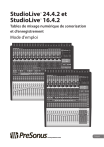
Enlace público actualizado
El enlace público a tu chat ha sido actualizado.